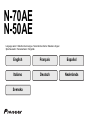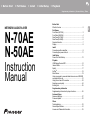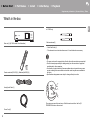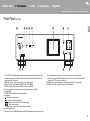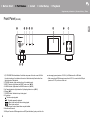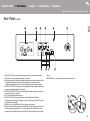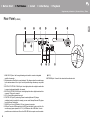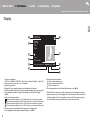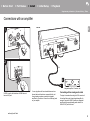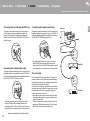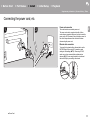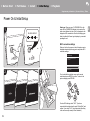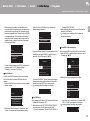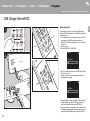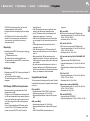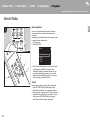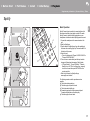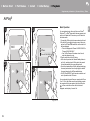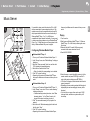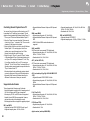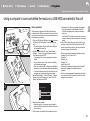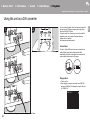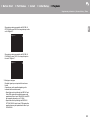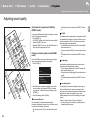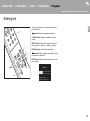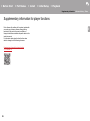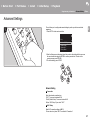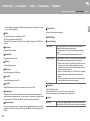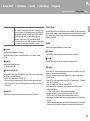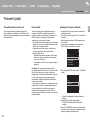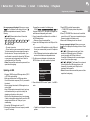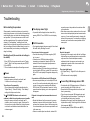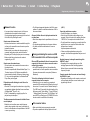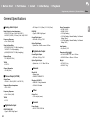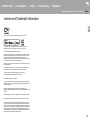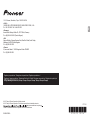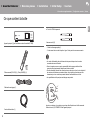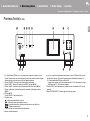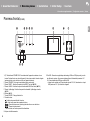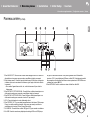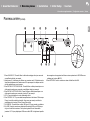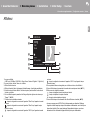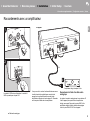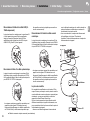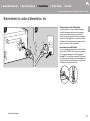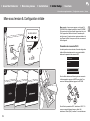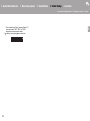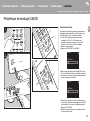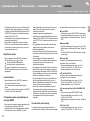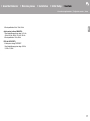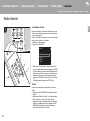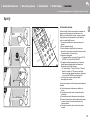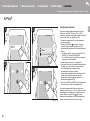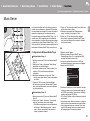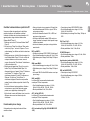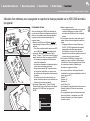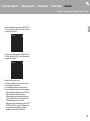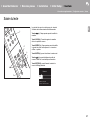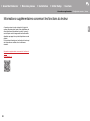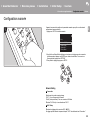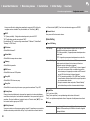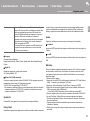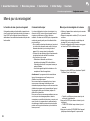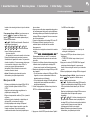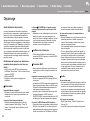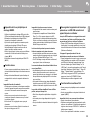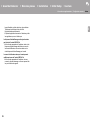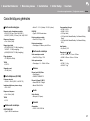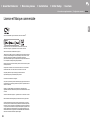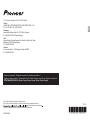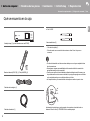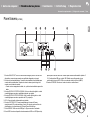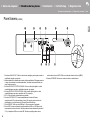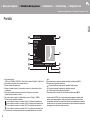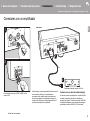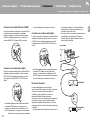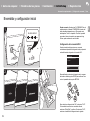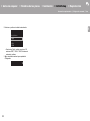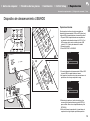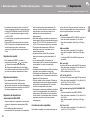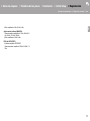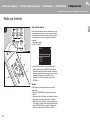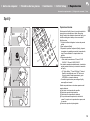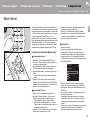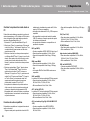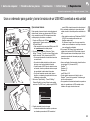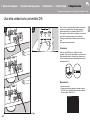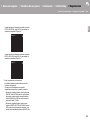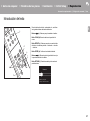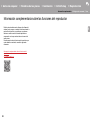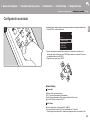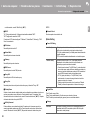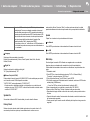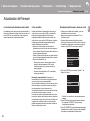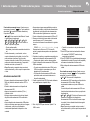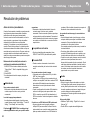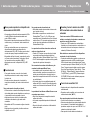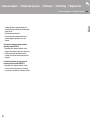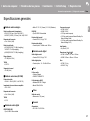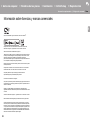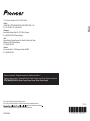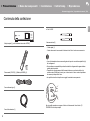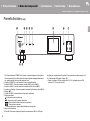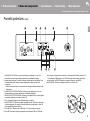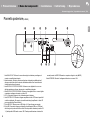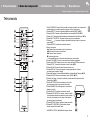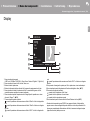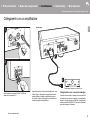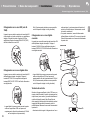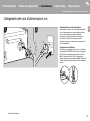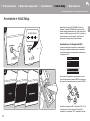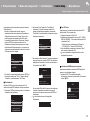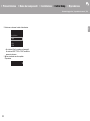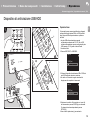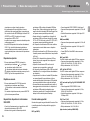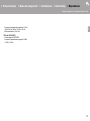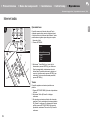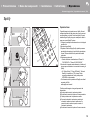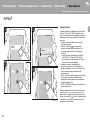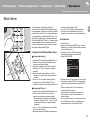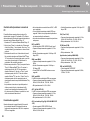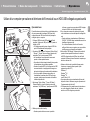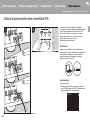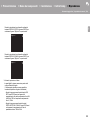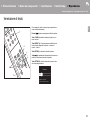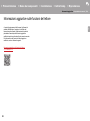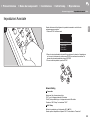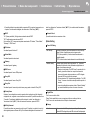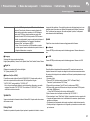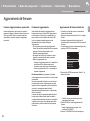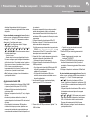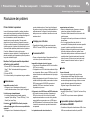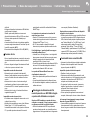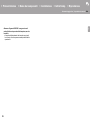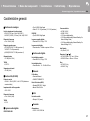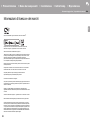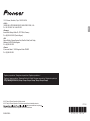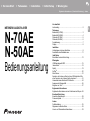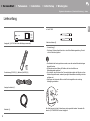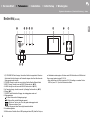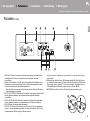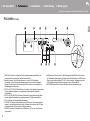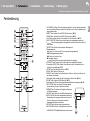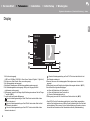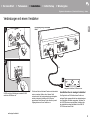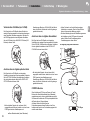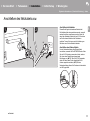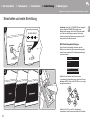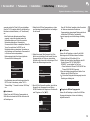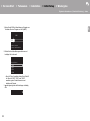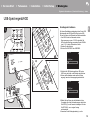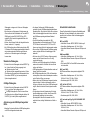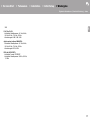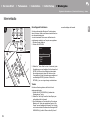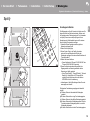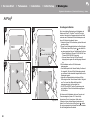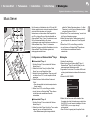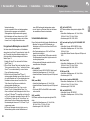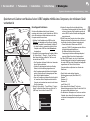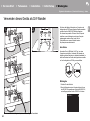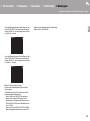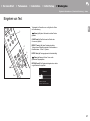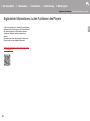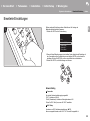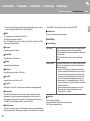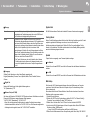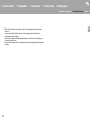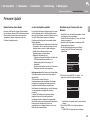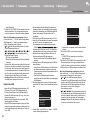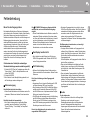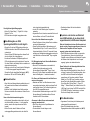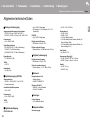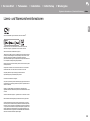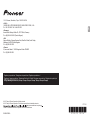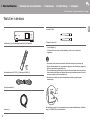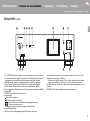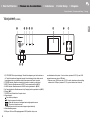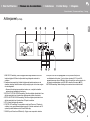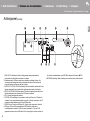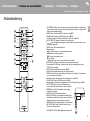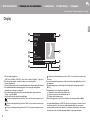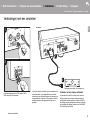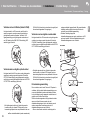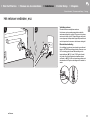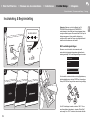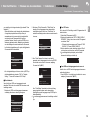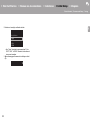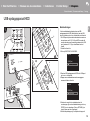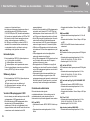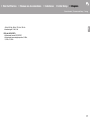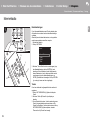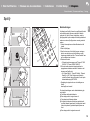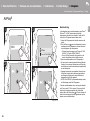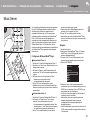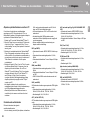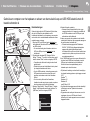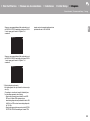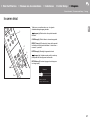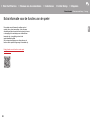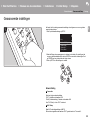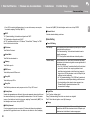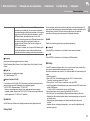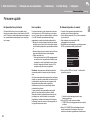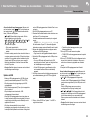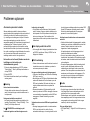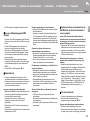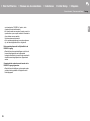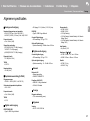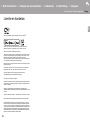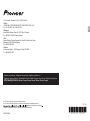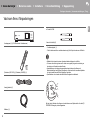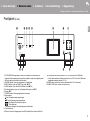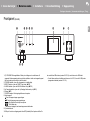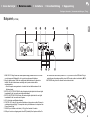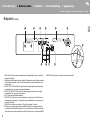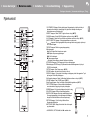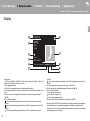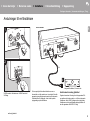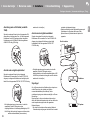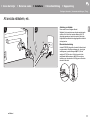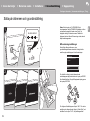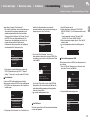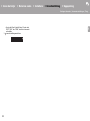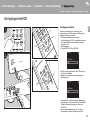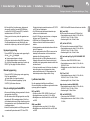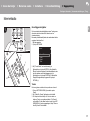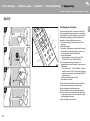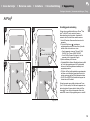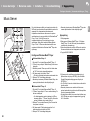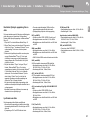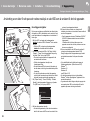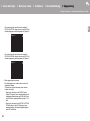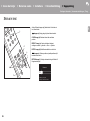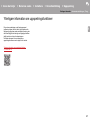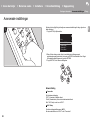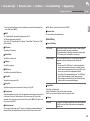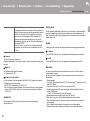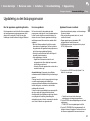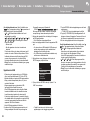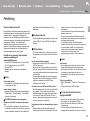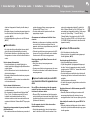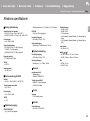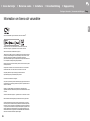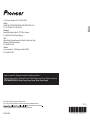Pagina wordt geladen...
Pagina wordt geladen...
Pagina wordt geladen...
Pagina wordt geladen...
Pagina wordt geladen...
Pagina wordt geladen...
Pagina wordt geladen...
Pagina wordt geladen...
Pagina wordt geladen...
Pagina wordt geladen...
Pagina wordt geladen...
Pagina wordt geladen...
Pagina wordt geladen...
Pagina wordt geladen...
Pagina wordt geladen...
Pagina wordt geladen...
Pagina wordt geladen...
Pagina wordt geladen...
Pagina wordt geladen...
Pagina wordt geladen...
Pagina wordt geladen...
Pagina wordt geladen...
Pagina wordt geladen...
Pagina wordt geladen...
Pagina wordt geladen...
Pagina wordt geladen...
Pagina wordt geladen...
Pagina wordt geladen...
Pagina wordt geladen...
Pagina wordt geladen...
Pagina wordt geladen...
Pagina wordt geladen...
Pagina wordt geladen...
Pagina wordt geladen...
Pagina wordt geladen...
Pagina wordt geladen...
Pagina wordt geladen...
Pagina wordt geladen...
Pagina wordt geladen...
Pagina wordt geladen...
Pagina wordt geladen...
Pagina wordt geladen...
Pagina wordt geladen...
Pagina wordt geladen...
Pagina wordt geladen...
Pagina wordt geladen...
Pagina wordt geladen...
Pagina wordt geladen...
Pagina wordt geladen...
Pagina wordt geladen...
Pagina wordt geladen...
Pagina wordt geladen...
Pagina wordt geladen...
Pagina wordt geladen...
Pagina wordt geladen...
Pagina wordt geladen...
Pagina wordt geladen...
Pagina wordt geladen...
Pagina wordt geladen...
Pagina wordt geladen...
Pagina wordt geladen...
Pagina wordt geladen...
Pagina wordt geladen...
Pagina wordt geladen...
Pagina wordt geladen...
Pagina wordt geladen...
Pagina wordt geladen...
Pagina wordt geladen...
Pagina wordt geladen...
Pagina wordt geladen...
Pagina wordt geladen...
Pagina wordt geladen...
Pagina wordt geladen...
Pagina wordt geladen...
Pagina wordt geladen...
Pagina wordt geladen...
Pagina wordt geladen...
Pagina wordt geladen...
Pagina wordt geladen...
Pagina wordt geladen...
Pagina wordt geladen...
Pagina wordt geladen...
Pagina wordt geladen...
Pagina wordt geladen...
Pagina wordt geladen...
Pagina wordt geladen...
Pagina wordt geladen...
Pagina wordt geladen...
Pagina wordt geladen...
Pagina wordt geladen...
Pagina wordt geladen...
Pagina wordt geladen...
Pagina wordt geladen...
Pagina wordt geladen...
Pagina wordt geladen...
Pagina wordt geladen...
Pagina wordt geladen...
Pagina wordt geladen...
Pagina wordt geladen...
Pagina wordt geladen...
Pagina wordt geladen...
Pagina wordt geladen...
Pagina wordt geladen...
Pagina wordt geladen...
Pagina wordt geladen...
Pagina wordt geladen...
Pagina wordt geladen...
Pagina wordt geladen...
Pagina wordt geladen...
Pagina wordt geladen...
Pagina wordt geladen...
Pagina wordt geladen...
Pagina wordt geladen...
Pagina wordt geladen...
Pagina wordt geladen...
Pagina wordt geladen...
Pagina wordt geladen...
Pagina wordt geladen...
Pagina wordt geladen...
Pagina wordt geladen...
Pagina wordt geladen...
Pagina wordt geladen...
Pagina wordt geladen...
Pagina wordt geladen...
Pagina wordt geladen...
Pagina wordt geladen...
Pagina wordt geladen...
Pagina wordt geladen...
Pagina wordt geladen...
Pagina wordt geladen...
Pagina wordt geladen...
Pagina wordt geladen...
Pagina wordt geladen...
Pagina wordt geladen...
Pagina wordt geladen...
Pagina wordt geladen...
Pagina wordt geladen...
Pagina wordt geladen...
Pagina wordt geladen...
Pagina wordt geladen...
Pagina wordt geladen...
Pagina wordt geladen...
Pagina wordt geladen...
Pagina wordt geladen...
Pagina wordt geladen...
Pagina wordt geladen...
Pagina wordt geladen...
Pagina wordt geladen...
Pagina wordt geladen...
Pagina wordt geladen...
Pagina wordt geladen...
Pagina wordt geladen...
Pagina wordt geladen...
Pagina wordt geladen...
Pagina wordt geladen...
Pagina wordt geladen...
Pagina wordt geladen...
Pagina wordt geladen...
Pagina wordt geladen...
Pagina wordt geladen...
Pagina wordt geladen...
Pagina wordt geladen...
Pagina wordt geladen...
Pagina wordt geladen...
Pagina wordt geladen...
Pagina wordt geladen...
Pagina wordt geladen...
Pagina wordt geladen...
Pagina wordt geladen...
Pagina wordt geladen...
Pagina wordt geladen...
Pagina wordt geladen...
Pagina wordt geladen...
Pagina wordt geladen...
Pagina wordt geladen...
Pagina wordt geladen...
Pagina wordt geladen...
Pagina wordt geladen...
Pagina wordt geladen...
Pagina wordt geladen...
Pagina wordt geladen...
Pagina wordt geladen...
Pagina wordt geladen...
Pagina wordt geladen...
Pagina wordt geladen...
Pagina wordt geladen...
Pagina wordt geladen...
Pagina wordt geladen...
Pagina wordt geladen...
Pagina wordt geladen...
Pagina wordt geladen...
Pagina wordt geladen...
Pagina wordt geladen...
Pagina wordt geladen...

N
L
Vóór het Starten
Wat zit er in de doos ............................................................... 2
Namen van de onderdelen
Voorpaneel (N-70AE) ............................................................. 3
Voorpaneel (N-50AE) ............................................................. 4
Achterpaneel (N-70AE) .......................................................... 5
Achterpaneel (N-50AE) .......................................................... 6
Afstandsbediening .................................................................. 7
Display .................................................................................... 8
Installeren
Verbindingen met een versterker ............................................ 9
Het netsnoer verbinden, enz. ................................................11
Initial Setup
Inschakeling & Begininstelling .............................................. 12
Afspelen
USB-opslagapparaat/HDD ................................................... 15
Internetradio ......................................................................... 18
Spotify ................................................................................... 19
AirPlay
®
................................................................................ 20
Music Server ......................................................................... 21
Gebruik een computer voor het opslaan en wissen van de
muziek die op een USB HDD staat die met dit toestel
verbonden is ......................................................................... 23
Dit toestel als D/A-converter gebruiken ................................ 24
Aanpassen van geluidskwaliteit ............................................ 26
Invoeren tekst ....................................................................... 27
Extra informatie
Extra informatie voor de functies van de speler .................... 28
Geavanceerde Setup
Geavanceerde instellingen .................................................... 29
Firmware-update .................................................................. 32
Overige
Problemen oplossen ............................................................. 34
Algemene specificaties ......................................................... 37
Licentie en handelsm ............................................................ 38
> Vóór het Starten > Namen van de onderdelen > Installeren > Initial Setup > Afspelen
Extra informatie | Geavanceerde Setup | Overige
NETWORK AUDIO PLAYER
N-70AE
N-50AE
Gebruikers
handleiding

2
> Vóór het Starten > Namen van de onderdelen > Installeren > Initial Setup > Afspelen
Extra informatie | Geavanceerde Setup | Overige
N
L
Wat zit er in de doos
Vóór het Starten
0 Het netsnoer moet pas worden verbonden nadat alle andere kabels verbonden zijn.
0 Wij zijn niet aansprakelijk voor enige schade als gevolg van de verbinding van apparatuur
die door andere bedrijven geproduceerd is.
0 De functionaliteit kan geïntroduceerd worden door firmware-updates en service providers
kunnen diensten beëindigen, wat betekent dat sommige netwerkdiensten en inhoud in de
toekomst mogelijk niet meer beschikbaar zijn.
0 Specificaties en uiterlijk zijn zonder voorafgaande kennisgeving onderhevig aan
veranderingen.
De hoofdstroom kan niet in- of uitgeschakeld worden met de afstandsbediening. Gebruik de
knop Í/I STANDBY/ON op het hoofdtoestel.
Hoofdtoestel (1) (in de afbeeldingen wordt de N-70AE gebruikt)
Afstandsbediening (RC-931S) (1), Batterijen (AAA/R03) (2)
Analoge audiokabel (1)
Netsnoer (1)
≥ alleen N-70AE
Draadloze antenne (2)
0 Snelle Startgids (1)
0 Dit document is een online instructiehandleiding. Deze is niet als accessoire
bijgesloten.

> Vóór het Starten > Namen van de onderdelen > Installeren > Initial Setup > Afspelen
Extra informatie | Geavanceerde Setup | Overige
3
N
L
Voorpaneel (N-70AE)
Namen van de onderdelen
1. Í/I STANDBY/ON-knop/controlelampje: Schakelt de netspanning van het toestel aan en
uit. Terwijl het toestel wordt opgestart, knippert het controlelampje in het midden van de
knop langzaam blauw en brandt vervolgens blauw wanneer het toestel is gestart.
2. STANDBY-indicator: Brandt rood wanneer het toestel in de stand-by-modus staat.
3. DIRECT-indicator: Brandt wanneer de DIRECT-modus ingeschakeld is. (P26)
4. Hi-Bit32-indicator: Brandt wanneer de Hi-Bit32-functie ingeschakeld is. (P26)
5. Up Sampling-indicator: Brandt wanneer de Up Sampling-functie ingeschakeld is. (P26)
6. Display (P8)
7. SOURCE-knop: Schakelt de af te spelen invoer.
8. Afspeelknoppen:
∫
: Deze toets stopt afspelen.
1
/; : Deze knop pauzeert het afspelen.
:6
: Gaat naar het nummer voorafgaand aan het afgespeelde nummer.
59
: Ga naar het volgende nummer.
0 Afhankelijk van de invoer kunnen deze knoppen uitgeschakeld zijn.
9. Afstandsbedieningssensor
10.
USB-poort: Sluit een USB-opslagapparaat of HDD (hard disk drive) an om
muziekbestanden af te spelen. U kunt ook stroom (maximaal 5 V/0,5 A) naar USB-
apparaten toevoeren met een USB-kabel.
0 Wanneer er een HDD die meer dan 5 V/0,5 A vereist verbonden wordt, aansluiting
maken met de USB-poort (
maximaal
5 V/1 A) op de achterkant van het toestel.
11.
PHONES-aansluiting: Verbind een hoofdtelefoon met een standaardstekker (‰6,3 mm
diameter).
12.
PHONES LEVEL-draaiknop: Regelt het volume van de koptelefoon.

4
> Vóór het Starten > Namen van de onderdelen > Installeren > Initial Setup > Afspelen
Extra informatie | Geavanceerde Setup | Overige
N
L
Voorpaneel (N-50AE)
Namen van de onderdelen
1. Í/I STANDBY/ON-knop/controlelampje: Schakelt de netspanning van het toestel aan en
uit. Terwijl het toestel wordt opgestart, knippert het controlelampje in het midden van de
knop langzaam blauw en brandt vervolgens blauw wanneer het toestel is gestart.
2. STANDBY-indicator: Brandt rood wanneer het toestel in de stand-by-modus staat.
3. DIRECT-indicator: Brandt wanneer de DIRECT-modus ingeschakeld is. (P26)
4. Hi-Bit32-indicator: Brandt wanneer de Hi-Bit32-functie ingeschakeld is. (P26)
5. Up Sampling-indicator: Brandt wanneer de Up Sampling-functie ingeschakeld is. (P26)
6. Display (P8)
7. SOURCE-knop: Schakelt de af te spelen invoer.
8. Afspeelknoppen:
∫
: Deze toets stopt afspelen.
1
/; : Deze knop pauzeert het afspelen.
:6
: Gaat naar het nummer voorafgaand aan het afgespeelde nummer.
59
: Ga naar het volgende nummer.
0 Afhankelijk van de invoer kunnen deze knoppen uitgeschakeld zijn.
9. Afstandsbedieningssensor
10.
USB-poort: Sluit een USB-opslagapparaat of HDD (hard disk drive) an om
muziekbestanden af te spelen. U kunt ook stroom (maximaal 5 V/0,5 A) naar USB-
apparaten toevoeren met een USB-kabel.
0 Wanneer er een HDD die meer dan 5 V/0,5 A vereist verbonden wordt, aansluiting
maken met de USB-poort (
maximaal
5 V/1 A) op de achterkant van het toestel.

> Vóór het Starten > Namen van de onderdelen > Installeren > Initial Setup > Afspelen
Extra informatie | Geavanceerde Setup | Overige
5
N
L
Achterpaneel (N-70AE)
1. ANALOG OUT-aansluiting: Gebruik de bijgeleverde analoge audiokabel of een in de
handel verkrijgbare XLR-kabel om bijvoorbeeld een geïntegreerde versterker te
verbinden.
2. Draadloze antenne-aansluiting: Verbind de bijgeleverde draadloze antenne voor de
draadloze verbinding. Nadat de antenne stevig bevestigd is, past u de hoek aan volgens
de verbindingsstatus.
0 Wanneer het toestel opnieuw verpakt moet worden, enz., verwijder de draadloze
antenne dan om beschadiging te voorkomen.
3. DIGITAL OUT OPTICAL/COAXIAL-aansluiting: Gebruik een digitale optische kabel of een
digitale coaxiale kabel om bijvoorbeeld een geïntegreerde versterker te verbinden.
4. DIGITAL IN OPTICAL/COAXIAL-aansluiting: Gebruik een digitale optische kabel of een
digitale coaxiale kabel om bijvoorbeeld een CD-speler te verbinden.
5. AC IN: Verbind het bijgeleverde netsnoer.
6. CONTROL OUT-aansluiting: Door versterkers van het merk Pioneer en CD-spelers te
verbinden, is een gecentraliseerde bediening mogelijk. U kunt de versterkers en de CD-
spelers bijvoorbeeld bedienen met de Pioneer Remote App.
7. USB DAC-poort: Gebruik een USB-kabel (A—B type) om een computer te verbinden.
8. USB-poort: Sluit een USB-opslagapparaat of HDD (hard disk drive) aan om
muziekbestanden af te spelen. U kunt ook stroom (maximaal 5 V/1 A) naar USB-
apparaten toevoeren met een USB-kabel. Het is ook mogelijk om met een computer via
het netwerk muziekbestanden op de USB HDD te bewaren of te wissen. (P23)
9. NETWORK-aansluiting: Maak verbinding met een netwerk via een ethernet-kabel.

6
> Vóór het Starten > Namen van de onderdelen > Installeren > Initial Setup > Afspelen
Extra informatie | Geavanceerde Setup | Overige
N
L
Achterpaneel (N-50AE)
1. ANALOG OUT-aansluitingen: Gebruik de bijgeleverde analoge audiokabel om
bijvoorbeeld een geïntegreerde versterker te verbinden.
2. Draadloze antenne: Zet deze overeind om de draadloze verbinding te maken. Het
schema toont het beweegbare bereik van de draadloze antenne. Probeer deze niet
voorbij dit bereik te forceren want dan kan hij breken.
3. DIGITAL OUT OPTICAL/COAXIAL-aansluiting: Gebruik een digitale optische kabel of een
digitale coaxiale kabel om bijvoorbeeld een geïntegreerde versterker te verbinden.
4. DIGITAL IN OPTICAL/COAXIAL-aansluiting: Gebruik een digitale optische kabel of een
digitale coaxiale kabel om bijvoorbeeld een CD-speler te verbinden.
5. AC IN: Verbind het bijgeleverde netsnoer.
6. CONTROL OUT-aansluiting: Door versterkers van het merk Pioneer en CD-spelers te
verbinden, is een gecentraliseerde bediening mogelijk. U kunt de versterkers en de CD-
spelers bijvoorbeeld bedienen met de Pioneer Remote App.
7. USB DAC-poort: Gebruik een USB-kabel (A—B type) om een computer te verbinden.
8. USB-poort: Sluit een USB-opslagapparaat of HDD (hard disk drive) aan om
muziekbestanden af te spelen. U kunt ook stroom (maximaal 5 V/1 A) naar USB-
apparaten toevoeren met een USB-kabel. Het is ook mogelijk om met een computer via
het netwerk muziekbestanden op de USB HDD te bewaren of te wissen. (P23)
9. NETWORK-aansluiting: Maak verbinding met een netwerk via een ethernet-kabel.
180°
90°

> Vóór het Starten > Namen van de onderdelen > Installeren > Initial Setup > Afspelen
Extra informatie | Geavanceerde Setup | Overige
7
N
L
Afstandsbediening
1. Í STANDBY/ON-knop: Als de netvoeding van het toestel ingeschakeld is, schakelt deze
knop het toestel in of op de stand-by-modus. De hoofdstroom kan niet in- of uitgeschakeld
worden met de afstandsbediening.
2. DIRECT-knop: Schakelt de DIRECT-modus in en uit.(P26)
3. Hi-Bit32-knop: Schakelt de Hi-Bit32-functie in en uit.(P26)
4. A.S.R-knop: Schakelt de Auto Sound Retriever-functie in en uit. (P26)
5. INPUT SELECTOR-knoppen: Schakelt de af te spelen invoer.
6. -knop: De afgespeelde ingangsbron schakelt iedere keer om wanneer u op een
van deze knoppen drukt.
7. REPEAT-knop: Stelt herhaald afspelen in.
8. Afspeelknoppen:
:: Ga naar het nummer voor het afgespeelde nummer.
/;: Afspelen of afspelen pauzeren.
9: Ga naar het volgende nummer.
∫: Stop afspelen.
0 Afhankelijk van de invoer, zou de operatie niet kunne starten.
9. TOP MENU-knop: Gaat naar het topmenu van de geselecteerde ingang.
10.
Cursorknoppen, ENTER-knop: Selecteer het item met de cursorknoppen en druk op
ENTER om te bevestigen.
11.
SETUP-knop: Geeft het Setup-menu weer. (P29)
12.
CLEAR-knop: Gebruikt wanneer tekst, enz. ingevoerd wordt.
13.
DISPLAY-knop: Druk erop om het display van dit toestel uit te schakelen. Druk er opnieuw
op om het display in te schakelen.
14.
Up Sampling-knop: Schakelt de Up Sampling-functie in en uit. (P26)
15.
SOUND-knop: Geeft het SOUND-menu weer. (P26)
16.
Lock Range-knop: Geeft het instellingenscherm van Lock Range Adjust weer. (P26)
17.
NET STREAM-knop: Schakelt de netwerkdiensten in,
zoals internetradio, telkens wanneer u op de knop drukt.
18.
DIMMER-knop: U kunt de helderheid van het display
regelen in drie stappen.
19.
SHUFFLE-knop: Stelt willekeurig afspelen in.
20.
NOW PLAYING-knop: Als u bijvoorbeeld het display tijdens
het afspelen veranderd heeft, zorgt deze knop ervoor dat het
display informatie toont over het afgespeelde bestand.
21.
RETURN-knop: Zet het display terug naar de vorige toestand.
22.
NET RADIO MENU-knop: Gebruik deze knop voor het
afspelen van de internetradio.
0
HOME MEDIA, OPTION,
22
en
11
worden niet gebruikt.
30°
30°
Ca.7 m

8
> Vóór het Starten > Namen van de onderdelen > Installeren > Initial Setup > Afspelen
Extra informatie | Geavanceerde Setup | Overige
N
L
Display
1. De bron wordt weergegeven.
(USB Front / USB Rear / USB DAC In / Music Server / Network / Digital In 1 / Digital In 2)
2. De naam van het bestand, de artiest, het album, enz., wordt afgebeeld.
3. Toont de afspeelstatus.
4. Toont het bestandsformaat, de bemonsteringsfrequentie en de kwantisering bitinformatie.
5. De bestandsafspeelstatus wordt weergegeven. Dit wordt mogelijk niet afgebeeld,
afhankelijk van de ingang of het bestand.
6. Dit wordt weergegeven als de instelling van Lock Range Adjust op iets anders dan
"Range 7" is gezet. (P26)
7. Gaat branden onder de volgende omstandigheden.
:
Wanneer de verbindingsinstelling op het toestel
"
Wired
"
is en het toestel verbonden is aan het
netwerk.
:
Wanneer de verbindingsinstelling op het toestel
"
Wired
"
is en het toestel niet verbonden is aan
het netwerk.
:
Wanneer de verbindingsinstelling op het toestel
"
Wi-Fi
"
is en het toestel verbonden is aan het
netwerk.
:
Wanneer de verbindingsinstelling op het toestel
"
Wi-Fi
"
is en het toestel niet verbonden is aan
het netwerk.
8. Als een albumaansluiting opgenomen wordt voor het bestand dat afgebeeld wordt, is dit
hier afgebeeld.
9. Dit wordt weergegeven als de instelling van de digitale audio-uitgang ingeschakeld is.
(P31)
10.
Gaat branden onder de volgende omstandigheden.
: Wanneer alle nummers herhalen afspelen aan is
: Wanneer één nummer herhalen afspelen aan is
: Wanneer shuffle afspelen aan is
11.
Dit wordt weergegeven als de Auto Sound Retriever-functie ingeschakeld is. (P26)
0 Als op de afstandsbediening op DISPLAY gedrukt is om het display uit te zetten, kan het
toestel eruit zien alsof u het van het stopcontact afgesloten heeft maar er wordt nog
steeds elektriciteit aan het toestel geleverd. Om het toestel helemaal af te sluiten van de
stroomtoevoer, moet u de stekker (apparaat uitzetten) uit het stopcontact halen.
00:01:45 / 00:03:23
FLAC
44.1
kHz
/24
bit
USB Front
Song
Artist
Album
L.R.A A S R D.OUT
1

9
N
L
> Vóór het Starten > Namen van de onderdelen > Installeren > Initial Setup > Afspelen
Extra informatie | Geavanceerde Setup | Overige
Verbindingen met een versterker
Installeren
a
1
2
a
In de afbeeldingen wordt de N-70AE gebruikt. De N-
50AE heeft geen XLR-aansluiting.
U kunt audio afspelen die afkomstig is van netwerkfuncties
zoals internetradio, en van apparaten die met dit toestel
verbonden zijn via luidsprekersystemen die verbonden zijn
met geïntegreerde versterkers of AV-ontvangers. Maak de
verbinding die past bij de ingangsaansluitingen op uw
versterker.
Verbinden met een analoge audiokabel
Het signaal wordt in de D/A-converter van dit toestel in
analoog omgezet en vervolgens naar bijvoorbeeld een
geïntegreerde versterker gezonden. Verbind de LINE IN-
aansluitingen op een geïntegreerde versterker met behulp
van de bijgeleverde analoge audiokabel met de ANALOG
OUT-aansluiting op dit toestel.
a
1
2
Geïntegreerde versterker, AV-ontvanger, enz.
Dit toestel
a Analoge audiokabel

10
> Vóór het Starten > Namen van de onderdelen > Installeren > Initial Setup > Afspelen
Extra informatie | Geavanceerde Setup | Overige
N
L
Verbinden met een XLR-kabel (alleen N-70AE)
Het signaal wordt in de D/A-converter van dit toestel in
analoog omgezet en vervolgens naar bijvoorbeeld een
geïntegreerde versterker gezonden. Verbind de XLR-
ingangsaansluiting op een geïntegreerde versterker met
een XLR-kabel met de ANALOG OUT-aansluiting (XLR-
aansluiting) op dit toestel.
Verbinden met een digitale optische kabel
Het signaal wordt in de D/A-converter van de geïntegreerde
versterker in analoog omgezet bijvoorbeeld. Verbind de
OPTICAL IN-aansluiting op een geïntegreerde versterker
met behulp van een digitale optische kabel met de DIGITAL
OUT OPTICAL-aansluiting op dit toestel.
0 De digitale signalen die door dit toestel uitgezonden
kunnen worden, zijn lineaire PCM-signalen met een
bemonsteringsfrequentie en een quantisatie bit-rate van
192 kHz/24 bit (de werking is misschien niet mogelijk met
alle verbonden apparaten of omgevingen).
Verbinden met een digitale coaxiale kabel
Het signaal wordt in de D/A-converter van de geïntegreerde
versterker in analoog omgezet bijvoorbeeld. Verbind de
COAXIAL IN-aansluiting op een geïntegreerde versterker
met behulp van een digitale coaxiale kabel met de DIGITAL
OUT COAXIAL-aansluiting op dit toestel.
0 De digitale signalen die door dit toestel uitgezonden
kunnen worden, zijn lineaire PCM-signalen met een
bemonsteringsfrequentie en een quantisatie bit-rate van
192 kHz/24 bit (de werking is misschien niet mogelijk met
alle verbonden apparaten of omgevingen).
De bedieniningsaansluiting
Door versterkers van het merk Pioneer of CD-spelers te
verbinden, die bijvoorbeeld bedieningsaansluitingen voor
mono ministekkerkabels (zonder weerstanden) hebben,
kunt u de bediening van de apparaten centraliseren met
gebruik van de Pioneer Remote App.
Zelfs als de andere apparaten zich op plaatsen bevinden
waar ze niet bereikt kunnen worden door het
afstandsbedieningssignaal, kunt u de bediening van de
andere componenten bovendien regelen via de
afstandsbedieningssensor van dit toestel.
0 Wees er tevens zeker van dat de verbinding met de
analoge audiokabel gemaakt wordt. De gecentraliseerde
bediening werkt mogelijk niet correct met alleen de
verbinding van de bedieningsaansluiting.
0 Met deze verbinding stoppen de
afstandsbedieningssensoren op de versterker en de CD-
speler met werken. Richt de afstandsbediening op de
afstandsbedieningssensor van dit toestel.
a
a
CONTROL
IN
OUT
CONTROL
IN
OUT
CD-speler
Versterker
Dit toestel
a Mono ministekkerkabels (zonder weerstanden)

11
> Vóór het Starten > Namen van de onderdelen > Installeren > Initial Setup > Afspelen
Extra informatie | Geavanceerde Setup | Overige
N
L
Het netsnoer verbinden, enz.
a
1 2
a
Verbinding netsnoer
Dit model bevat een verwijderbaar netsnoer.
Het netsnoer moet pas worden aangesloten nadat alle
andere aansluitingen zijn voltooid. Zorg ervoor het netsnoer
eerst aan te sluiten op de AC IN-aansluiting van het toestel
en vervolgens op het stopcontact. Koppel altijd eerst de kant
van het stopcontact los wanneer u het netsnoer ontkoppelt.
Ethernet-kabelverbinding
Om verbinding te maken met een netwerk via een ethernet-
kabel, de NETWORK-aansluiting gebruiken. Wanneer u een
Wi-Fi-verbinding gebruikt, maak dan instellingen in de
begininstellingen (P12). Als de N-70AE gebruikt wordt,
zorg er dan voor dat de bijgeleverde draadloze antenne
verbonden is. (P5) U kunt van kenmerken genieten zoals
internetradio en AirPlay door verbinding met het netwerk te
maken.
a Netsnoer

> Vóór het Starten > Namen van de onderdelen > Installeren > Initial Setup > Afspelen
Extra informatie | Geavanceerde Setup | Overige
N
L
12
Inschakeling & Begininstelling
Initial Setup
32
1
BLUE BLINKING
Opstarten: Wanneer u op het hoofdtoestel op Í/I
STANDBY/ON drukt, knippert het STANDBY/ON-
controlelampje in het middel van de knop langzaam blauw,
vervolgens wordt ongeveer 20 seconden later "Hello" op het
display weergegeven. Hierna wordt de display leeg,
vervolgens kunt u nadat het Pioneer logo afgebeeld wordt
starten met het bedienen van het toestel.
Wi-Fi-verbindinginstellingen
Wanneer u voor het eerst de stroom aanzet, wordt
automatisch het begininstellingsscherm afgebeeld wat u
toelaat gemakkelijk Wi-Fi-verbindingsinstellingen te maken.
Om in te stellen, selecteer het item met de pijltjestoetsen op
de afstandsbediening en druk op ENTER om te bevestigen.
Druk op RETURN om terug te keren naar het vorige display.
Om Wi-Fi-instellingen te maken, selecteer "Wi-Fi". Als er
een ethernet-kabel verbonden is, selecteer "Wired (Exit)"
en bevestig. Als u "Wi-Fi" selecteert, kies dan de methode
Initial Setup
Wired (Exit)
Wi-Fi
Selects the method of network
connection

13
> Vóór het Starten > Namen van de onderdelen > Installeren > Initial Setup > Afspelen
Extra informatie | Geavanceerde Setup | Overige
N
L
voor instelling in het volgende scherm (bijvoorbeeld "Scan
Networks").
0
Tijdens het instellen van het netwerk zullen beeldschermen
u vragen het privacybeleid van de Onkyo Groep te
aanvaarden en in te stemmen met het privacybeleid dat
vereist wordt om de Chromecast built-in-functie te
gebruiken. Selecteer “Accept” en druk op ENTER om uw
instemming kenbaar te maken. Raadpleeg voor informatie
over de instellingen die vereist worden om de Chromecast
built-in-functie te gebruiken en af te spelen, het bijgeleverde
Chromecast built-in instructieblad.
0 Om de begininstellingen uit te voren, druk op SETUP op
de afstandsbediening, selecteer "Wi-Fi" in "Network
Setting" - "Connection" en daarna "Wi-Fi Setup".
∫ Scan Networks
Vanuit de lijst van SSID voor toegangspunten zoals
draadloze LAN routers, de vereiste SSID selecteren en de
instellingen maken.
1. Selecteer de SSID van het toegangspunt waarmee u
verbinding wilt maken en bevestig vervolgens.
2. Selecteer of "Enter Password" of "Push Button" en
bevestig. Als het toegangspunt een automatische
instellingsknop heeft, kunt u door "Push Button" te
selecteren verbinding maken zonder een wachtwoord in
te voeren.
3. Als u "Enter Password" selecteert, voer dan het
password van het toegangspunt in en druk op ENTER.
Voor details over hoe tekst in te voeren, raadpleeg
"Invoeren tekst" (P27).
Als u "Push Button" selecteert, druk dan na het lang
genoeg ingedrukt houden van de automatische
instellingsknop op het toegangspunt op ENTER op de
afstandsbediening.
4. wordt weergegeven wanneer de instellingen voltooid
zijn.
∫ Use iOS Device
Stel in door de Wi-Fi-instelling van het iOS-apparaat met dit
toestel te delen.
1. Verbind het iOS-apparaat via Wi-Fi.
2. Selecteer dit apparaat in het "SET UP NEW AIRPLAY
SPEAKER..." item op het scherm van het iOS-apparaat
en selecteer "Next".
0 Dit toestel wordt weergegeven als "Pioneer N-70AE
XXXXXX" of "Pioneer N-50AE XXXXXX".
3. Na het vaststellen van de verbinding, selecteer "Done"
op het scherm van het scherm van het iOS-apparaat.
4. wordt afgebeeld op de display van het toestel
wanneer de instellingen voltooid zijn.
∫ Voer SSID van het toegangspunt van te voren in
Instellen d.m.v. de SSID van het toegangspunt waarmee u
verbinding wilt maken.
1. Voer de SSID in. Voor details over hoe tekst in te voeren,
raadpleeg "Invoeren tekst" (P27).
Wireless
Input SSID
Use iOS Device
Scan Networks
Wireless
ddddddddddddddddd
ccccccccccccccccccc
bbbbbbbbbbbbbbbbb
aaaaaaaaaaaaaaaa
Wireless
Push Button
Enter Password
Password
A
Delete One Character[CLEAR]
Change Text[REPEAT]
SSID
A
Delete One Character[CLEAR]
Change Text[REPEAT]

14
> Vóór het Starten > Namen van de onderdelen > Installeren > Initial Setup > Afspelen
Extra informatie | Geavanceerde Setup | Overige
N
L
2. Selecteer en bevestig de verificatie-methode.
0 Als u "None" selecteert, doorgaan naar stap 3. Als u
"WEP", "WPA", of "WPA2" selecteert, het wachtwoord
invoeren en bevestigen.
3. wordt weergegeven wanneer de instellingen voltooid
zijn.
Security Method
WPA2
WPA
WEP
None

15
> Vóór het Starten > Namen van de onderdelen > Installeren > Initial Setup > Afspelen
Extra informatie | Geavanceerde Setup | Overige
N
L
USB-opslagapparaat/HDD
Afspelen
1
2
a
b
d
c
e
f
Basisbedieningen
U kunt muziekbestanden afspelen door een USB-
opslagapparaat te of HDD (hard disk drive) aan de USB-
poort te verbinden op de voor- of achterkant van het toestel.
0 De USB-poort op de voorkant ondersteunt een maximum
stroomtoevoer van 5 V/0,5 A. Als de HDD meer dan dit
vereist verbonden wordt, aansluiting maken met de USB-
poort (maximum 5 V/1 A) op de achterkant van het
toestel.
1. Schakel het toestel in.
2. Druk op USB FRONT of USB REAR.
3. Steek uw USB-opslagapparaat of HDD in de USB-poort
op de voor- of achterkant.
4. Mappen en muziekbestanden worden weergegeven
wanneer het laden voltooid is.
5. Selecteer de map of het muziekbestand met de
cursorknoppen (d) van de afstandsbediening en druk op
ENTER (e) om te bevestigen. Druk op RETURN (f) om
terug te keren naar het vorige display.
6. Gebruik afspeelknoppen (c) om afspelen te stoppen of
USB Front
No Storage
USB Front
USB Front
USB Storage
USB Front

16
> Vóór het Starten > Namen van de onderdelen > Installeren > Initial Setup > Afspelen
Extra informatie | Geavanceerde Setup | Overige
N
L
nummers om af te spelen te kiezen.
0 Het display van albumnaam, artiestnaam en album art
wordt ondersteund met MP3/WMA/Apple Lossless/
FLAC/AAC/DSD (alleen DSF) formaat muziekbestanden.
De formaten voor ingebedde beelden zijn JPEG en PNG.
0 De tekens die niet op dit toestel weergegeven kunnen
worden, worden weergegeven als asterisken (
¢
).
0 De USB-poort van dit toestel is conform de USB 2.0-
standaard. De overzetsnelheid kan onvoldoende zijn
voor bepaalde inhoud die u wilt afspelen, wat enige
onderbrekingen in het geluid kan veroorzaken.
Herhaald afspelen
1. Druk herhaaldelijk op REPEAT (a) tijdens afspelen om
of af te spelen op het display.
: Herhaal afspelen van alle nummers.
: Herhaal afspelen van het geselecteerde nummer.
Druk om herhaald afspelen te annuleren verschillende
keren op REPEAT (a) tot de icoon verdwijnt.
Willekeurig afspelen
1. Druk herhaaldelijk op SHUFFLE (b) tijdens afspelen om
op het display weer te geven.
: Speel nummers in een map willekeurig af.
Om willekeurig afspelen te annuleren, drukt u op
SHUFFLE (b) tot de icoon verdwijnt.
Vereisten USB-opslagapparaat / HDD
0 Houd er rekening mee dat de werking niet met alle USB-
opslagapparaten of HDD gegarandeerd wordt.
0 Dit toestel ondersteunt USB-opslagapparaten die de
standaard van de USB-massaopslagklasse
ondersteunen. (Echter zijn er nog apparaten die niet
afgespeeld kunnen worden door dit toestel zelfs als deze
overeenkomen met de standaard van de USB-
massaopslagklasse.)
0 Het toestel is ook compatibel met USB-opslagapparaten
met gebruik van de formaten FAT16 of FAT32 van het
bestandssysteem. Andere formaten zoals exFAT, NTFS
en HFS kunnen niet afgespeeld worden door dit toestel.
0 Als het USB-geheugen is gepartitioneerd zal elke sectie
worden beschouwd als een onafhankelijk apparaat.
0 In een map kunnen tot 20.000 nummers weergegeven
worden en mappen kunnen tot 16 niveaus diep leiden.
0 USB-hubs en USB-apparaten met hub-functies worden
niet ondersteund. Sluit nooit deze apparaten aan op het
toestel.
0 USB-opslagapparaten met een beveiligingsfunctie
worden niet ondersteund op dit toestel.
0 Als het USB-opslagapparaat of HDD geleverd wordt met
een AC-adapter, raden we aan deze AC-adapter te
gebruiken om deze aan te sturen.
0 Media geplaatst in de USB kaartlezer is mogelijk niet
beschikbaar voor deze functie. Bovendien is afhankelijk
van het USB-opslagapparaat goed lezen van de inhoud
wellicht niet mogelijk.
0 Wij aanvaarden geen enkele aansprakelijkheid voor
verlies of beschadiging van gegevens op een USB-
opslagapparaat wanneer dat apparaat in combinatie met
dit toestel is gebruikt. Wij raden aan dat u op voorhand
een back-up maakt van belangrijke muziekbestanden.
Ondersteunde audioformaten
Dit toestel ondersteunt de volgende
muziekbestandsformaten. Houd er rekening mee dat
geluidsbestanden die worden beschermd door het
auteursrecht niet op dit toestel afgespeeld kunnen worden.
MP3 (.mp3/.MP3):
0 Ondersteunde formaten: MPEG-1/MPEG-2 Audio Layer
3
0 Ondersteunde bemonsteringsfrequenties: 44,1 kHz,
48 kHz
0 Ondersteunde bitsnelheden: Tussen 8 kbps en 320 kbps
en VBR
WMA (.wma/.WMA):
0 Ondersteunde bemonsteringsfrequenties: 44,1 kHz, 48
kHz
0 Ondersteunde bitsnelheden: Tussen 5 kbps en 320 kbps
en VBR
0 WMA Pro/Voice/WMA Lossless formaten worden niet
ondersteund
WAV (.wav/.WAV):
WAV-bestanden bevatten ongecomprimeerde PCM digitale
audio.
0 Ondersteunde bemonsteringsfrequenties: 44,1 kHz,
48 kHz, 88,2 kHz, 96 kHz, 176,4 kHz, 192 kHz
0 Kwantiseringsbit: 8 bit, 16 bit, 24 bit
AIFF (.aiff/.aif/.AIFF/.AIF):
AIFF-bestanden bevatten ongecomprimeerde PCM digitale
audio.
0 Ondersteunde bemonsteringsfrequenties: 44,1 kHz,
48 kHz, 88,2 kHz, 96 kHz, 176,4 kHz, 192 kHz
0 Kwantiseringsbit: 8 bit, 16 bit, 24 bit
AAC (.aac/.m4a/.mp4/.3gp/.3g2/.AAC/.M4A/.MP4/.3GP/
.3G2):
0 Ondersteunde formaten: MPEG-2/MPEG-4 Audio
0 Ondersteunde bemonsteringsfrequenties: 44,1 kHz,
48 kHz, 88,2 kHz, 96 kHz
0 Ondersteunde bitsnelheden: Tussen 8 kbps en 320 kbps
en VBR
FLAC (.flac/.FLAC):
0 Ondersteunde bemonsteringsfrequenties: 44,1 kHz,
48 kHz, 88,2 kHz, 96 kHz, 176,4 kHz, 192 kHz
0 Kwantiseringsbit: 8 bit, 16 bit, 24 bit
Apple Lossless (.m4a/.mp4/.M4A/.MP4):
0 Ondersteunde bemonsteringsfrequenties: 44,1 kHz,
1
1

> Vóór het Starten > Namen van de onderdelen > Installeren > Initial Setup > Afspelen
Extra informatie | Geavanceerde Setup | Overige
17
N
L
48 kHz, 88,2 kHz, 96 kHz, 176,4 kHz, 192 kHz
0 Kwantiseringsbit: 16 bit, 24 bit
DSD (.dsf/.dff/.DSF/.DFF):
0 Ondersteunde formaten: DSF/DSDIFF
0 Ondersteunde bemonsteringsfrequenties: 2,8 MHz,
5,6 MHz, 11,2 MHz

18
> Vóór het Starten > Namen van de onderdelen > Installeren > Initial Setup > Afspelen
Extra informatie | Geavanceerde Setup | Overige
N
L
Internetradio
Basisbedieningen
U kunt internetradiodiensten zoals TuneIn gebruiken door
dit toestel met een netwerk met een internetverbinding te
verbinden.
Afhankelijk van de internet-radioservice, zou de gebruiker
eerst kunnen registreren vanaf hun computer.
1. Schakel het toestel in.
2. Druk op NETWORK.
3. Selecteer "TuneIn Radio" met de cursorknoppen (a) op
de afstandsbediening en druk op ENTER (b) om te
bevestigen. Na het schakelen van het display naar de
internet-radioservice, kunt u stations selecteren met de
cursorknoppen (a) op de afstandsbediening en op
ENTER (b) drukken om te bevestigen. Druk op RETURN
(c) om terug te keren naar het vorige display.
TuneIn
U kunt een station dat u afgespeeld hebt als een favoriet
registreren.
1. Druk op NET RADIO MENU (d) tijdens het afspelen
TuneIn.
2. Selecteer "Add to My Presets" op het display en
bevestig.
3. Om een favoriet af te spelen, in het bovenste scherm van
TuneIn, het geregistreerde zender selecteren in "My
Presets" en bevestigen. Om favorieten te wissen, druk op
NET RADIO MENU (d) tijdens afspelen, selecteer
"Remove from My Presets" en bevestig.
1
a
d
b
c
Network
TIDAL
Deezer
Spotify
TuneIn Radio

19
> Vóór het Starten > Namen van de onderdelen > Installeren > Initial Setup > Afspelen
Extra informatie | Geavanceerde Setup | Overige
N
L
Spotify
d
b
e
a
c
1
4
3
2
Basisbedieningen
Het afspelen van Spotify Connect is mogelijk door dit toestel
met hetzelfde netwerk als een smartphone of tablet te
verbinden. Om Spotify Connect te gebruiken, moet de
Spotify-applicatie op uw smartphone of tablet geïnstalleerd
worden en moet een Spotify-premium account gecreëerd
worden.
1. Verbind de smartphone met hetzelfde netwerk als dit
toestel.
2. Start de Spotify-app.
3. Speel het nummer af in de Spotify app en vervolgens,
nadat u naar het scherm voor de bediening van het
afspelen geschakeld bent, tikt u "Devices Available" aan
op de onderkant van het scherm.
4. Selecteer dit toestel.
0 Dit toestel wordt weergegeven als "Pioneer N-70AE
XXXXXX" of "Pioneer N-50AE XXXXXX".
5. Dit toestel wordt automatisch ingeschakeld en de
ingangskeuzeschakelaar verandert in Network en het
streamen van Spotify start.
0 Als "Option Setting" - "Power Off Setting" - "Network
Standby" op "Off" in het Setup-menu ingesteld is,
schakel het toestel dan met de hand in en druk op de
afstandsbediening op NETWORK.
0 Raadpleeg de volgende site voor de instellingen van
Spotify:
www.spotify.com/connect/
De volgende handelingen van de afstandsbediening zijn
ook mogelijk.
(a) Deze knop start herhaald afspelen.
(b) Deze knop speelt het vorige nummer af.
(c) Deze knop start willekeurig afspelen.
(d) Als tijdens het afspelen op deze knop gedrukt wordt,
wordt het afspelen gepauzeerd. Als erop gedrukt wordt
tijdens het pauzeren, gaat het afspelen opnieuw van
start.
(e) Deze knop speelt het volgende nummer af.

> Vóór het Starten > Namen van de onderdelen > Installeren > Initial Setup > Afspelen
Extra informatie | Geavanceerde Setup | Overige
N
L
20
AirPlay
®
1 3
4
2
e.g., iOS 10
Basisbediening
U kunt draadloos van de muziekbestanden op een iPhone
®
,
iPod touch
®
, of iPad
®
genieten die met hetzelfde
toegangspunt verbonden is als dit toestel. Update de OS-
versie op uw iOS-apparaat naar de laatste versie.
1. Verbind het iOS-apparaat met hetzelfde netwerk als dit
toestel.
2. Tik de AirPlay-icoon aan in het afspeelscherm van de
muziekapp op het iOS-apparaat en selecteer dit toestel
in de weergegeven lijst met apparaten.
0 Dit toestel wordt weergegeven als "Pioneer N-70AE
XXXXXX" of "Pioneer N-50AE XXXXXX".
0 Als een "AirPlay Password" niet ingesteld is op dit
toestel, het wachtwoord dat u instelde invoeren.
3. Speel de muziekbestanden op het iOS-apparaat af.
0 Op het moment van aankoop staat de Network Standby-
functie op On en wanneer het afspelen van AirPlay start,
wordt de stroom van dit toestel automatisch ingeschakeld
en start het afspelen.
0 Vanwege de kenmerken van draadloze technologie van
AirPlay kan het geluid dat op dit toestel geproduceerd
wordt enigszins achterlopen op het geluid dat wordt
afgespeeld op het AirPlay-apparaat.
0 SHUFFLE en REPEAT op de afstandsbediening werken
niet. Bedieningen vanaf het iOS-apparaat.
U kunt de muziekbestanden ook op een computer afspelen
met iTunes (versie 10.2.2 of nieuwer). Zorg ervoor dat dit
toestel en de computer aangesloten zijn op hetzelfde
netwerk, klik op de AirPlay-icoon in iTunes, selecteer dit
toestel in de weergegeven lijst met apparaten en start het
afspelen van een muziekbestand.

> Vóór het Starten > Namen van de onderdelen > Installeren > Initial Setup > Afspelen
Extra informatie | Geavanceerde Setup | Overige
21
N
L
Music Server
Het is mogelijk muziekbestanden te streamen die opgeslagen
zijn op PC's of NAS-apparaten die met hetzelfde netwerk
verbonden zijn als dit toestel. De netwerkservers die
compatibel met dit toestel zijn, zijn PC's waarop spelers
geïnstalleerd zijn die de serverfunctie van Windows Media
®
Player 11 of 12 hebben, dan wel NAS-apparaten die
compatibel zijn met de thuisnetwerkfunctie. Misschien is het
nodig van tevoren enkele instellingen te moeten maken om
Windows Media
®
Player 11 of 12 te gebruiken. Houd er
rekening mee dat alleen muziekbestanden die in de bibliotheek
van Windows Media
®
Player geregistreerd zijn afgespeeld
kunnen worden.
Configureren Windows Media
®
Player
∫ Windows Media
®
Player 11
1. Schakel uw PC in en start Windows Media
®
Player 11.
2. Selecteer in het "Library"-menu "Media Sharing" om een
dialoogvenster te openen.
3. Selecteer het "Share my media"-selectievakje en klik
vervolgens op "OK" om de compatibele apparaten weer
te geven.
4. Selecteer deze unit en klik vervolgens op "Allow".
0 Wanneer erop wordt geklikt, wordt de
corresponderende icoon aangevinkt.
5. Klik op "OK" om het dialoogvenster te sluiten.
0 Afhankelijk van de versie van Windows Media
®
Player
kunnen er verschillen zijn in de namen van de items die u
kunt selecteren.
∫ Windows Media
®
Player 12
1. Schakel uw PC in en start Windows Media
®
Player 12.
2. Selecteer in het "Stream"-menu "Turn on media
streaming" om een dialoogvenster te openen.
0
Als mediastreamen al is ingeschakeld, selecteer "More
streaming options..." in het "Stream"-menu om spelers in
het netwerk weer te geven en ga dan naar stap 4.
3. Klik op "Turn on media streaming" om een lijst met
spelers in het netwerk weer te geven.
4. Selecteer deze unit in "Media streaming options" en
controleer of het is ingesteld op "Allow".
5. Klik op "OK" om het dialoogvenster te sluiten.
0 Afhankelijk van de versie van Windows Media
®
Player
kunnen er verschillen zijn in de namen van de items die u
kunt selecteren.
Afspelen
1. Schakel het toestel in.
2. Start de server (Windows Media
®
Player 11, Windows
Media
®
Player 12 of het NAS-apparaat) die de af te
spelen muziekbestanden bevat.
3. Controleer of de PC's en/of NAS-apparaten correct
verbonden zijn met hetzelfde netwerk als dit toestel.
4.
Druk op MUSIC SERVER
.
5. Selecteer de server of het muziekbestand met de
cursorknoppen (a) van de afstandsbediening en druk op
ENTER (b) om te bevestigen. Druk op RETURN (c) om
terug te keren naar het vorige display.
0 Als "No Server" wordt weergegeven, controleer dan of
het netwerk correct is verbonden.
0 Afhankelijk van de server die gebruikt wordt en de
bestanden die afgespeeld worden, kunnen de
voorbijgegane tijd en resterende afspeeltijd niet
weergegeven worden.
0 Voor muziekbestanden op een server kan iedere map tot
20.000 nummers bevatten en mappen kunnen leiden tot
16 niveaus diep.
1
a
b
c
Music Server
Music Server
ddd
ccc
bbb
aaa

22
> Vóór het Starten > Namen van de onderdelen > Installeren > Initial Setup > Afspelen
Extra informatie | Geavanceerde Setup | Overige
N
L
Afspelen op afstand bedienen vanaf een PC
U kunt deze unit gebruiken om muziekbestanden
opgeslagen op uw PC af te spelen door de PC in uw
thuisnetwerk te bedienen. Het toestel ondersteunt afspelen
op afstand met Windows Media
®
Player 12.
1. Schakel uw PC in en start Windows Media
®
Player 12.
2. Open het "Stream"-menu en controleer of "Allow remote
control of my Player..." is aangevinkt. Klik op "Turn on
media streaming" om een lijst met spelers in het netwerk
weer te geven.
3. Selecteer het muziekbestand dat met Windows Media
®
Player 12 afgespeeld moet worden en klik erop met de
rechter muistoets. Om op afstand een muziekbestand op
een andere server af te spelen, opent u de doelserver in
"Other Libraries" en selecteert u het af te spelen
muziekbestand.
4. Selecteer dit toestel in "Play to" om het "Play to"-venster
van Windows Media
®
Player 12 te openen en om het
afspelen op het toestel te starten. Als uw PC met
Windows
®
8.1 werkt, klik dan op "Play to" en selecteer
vervolgens dit toestel. Als uw PC met Windows
®
10
werkt, klik dan op "Cast to Device" en selecteer
vervolgens dit toestel. Bedieningshandelingen tijdens
afspelen op afstand zijn mogelijk vanaf het "Play to"-
venster op de PC.
0 Het afspelen op afstand is niet mogelijk als een
netwerkdienst gebruikt wordt of als muziekbestanden op
een USB-opslagapparaat afgespeeld worden.
0 Afhankelijk van de versie van Windows kunnen er
verschillen zijn in de namen van de items die u kunt
selecteren.
Ondersteunde audioformaten
Dit toestel ondersteunt de volgende
muziekbestandsformaten.
0 Houd er rekening mee dat bij het afspelen, via draadloze
LAN, van bemonsteringsfrequenties van 88,2 kHz of
hoger, en DSD niet ondersteund worden.
0 Het remote afspelen van FLAC en DSD wordt ook niet
ondersteund.
0 Variabele bitsnelheid (VBR)-bestanden worden
ondersteund. Echter, afspeeltijden worden mogelijk niet
correct weergegeven.
0 Externe weergave biedt geen ondersteuning voor
afspelen zonder onderbreking.
MP3 (.mp3/.MP3):
0 Ondersteunde formaten: MPEG-1/MPEG-2 Audio Layer-
3
0 Ondersteunde bemonsteringsfrequenties: 44,1 kHz,
48 kHz
0 Ondersteunde bitsnelheden: Tussen 8 kbps en 320 kbps
en VBR
WMA (.wma/.WMA):
0 Ondersteunde bemonsteringsfrequenties: 44,1 kHz,
48 kHz
0 Ondersteunde bitsnelheden: Tussen 8 kbps en 320 kbps
en VBR
0 WMA Pro/Voice/WMA Lossless formaten worden niet
ondersteund.
WAV (.wav/.WAV):
WAV-bestanden bevatten ongecomprimeerde PCM digitale
audio.
0 Ondersteunde bemonsteringsfrequenties: 44,1 kHz,
48 kHz, 88,2 kHz, 96 kHz, 176,4 kHz, 192 kHz
0 Kwantiseringsbit: 8 bit, 16 bit, 24 bit
AIFF (.aiff/.aif/.AIFF/.AIF):
AIFF-bestanden bevatten ongecomprimeerde PCM digitale
audio.
0 Ondersteunde bemonsteringsfrequenties: 44,1 kHz,
48 kHz, 88,2 kHz, 96 kHz, 176,4 kHz, 192 kHz
0 Kwantiseringsbit: 8 bit, 16 bit, 24 bit
AAC (.aac/.m4a/.mp4/.3gp/.3g2/.AAC/.M4A/.MP4/.3GP/
.3G2):
0 Ondersteunde formaten: MPEG-2/MPEG-4 Audio
0 Ondersteunde bemonsteringsfrequenties: 44,1 kHz,
48 kHz, 88,2 kHz, 96 kHz
0 Ondersteunde bitsnelheden: Tussen 8 kbps en 320 kbps
en VBR
FLAC (.flac/.FLAC):
0 Ondersteunde bemonsteringsfrequenties: 44,1 kHz,
48 kHz, 88,2 kHz, 96 kHz, 176,4 kHz, 192 kHz
0 Kwantiseringsbit: 8 bit, 16 bit, 24 bit
LPCM (Linear PCM):
0 Ondersteunde bemonsteringsfrequenties: 44,1 kHz,
48 kHz
0 Kwantiseringsbit: 16 bit
Apple Lossless (.m4a/.mp4/.M4A/.MP4):
0 Ondersteunde bemonsteringsfrequenties: 44,1 kHz,
48 kHz, 88,2 kHz, 96 kHz, 176,4 kHz, 192 kHz
0 Kwantiseringsbit: 16 bit, 24 bit
DSD (.dsf/.dff/.DSF/.DFF):
0 Ondersteunde formaten: DSF/DSDIFF
0 Ondersteunde bemonsteringsfrequenties: 2,8 MHz,
5,6 MHz, 11,2 MHz

> Vóór het Starten > Namen van de onderdelen > Installeren > Initial Setup > Afspelen
Extra informatie | Geavanceerde Setup | Overige
23
N
L
Gebruik een computer voor het opslaan en wissen van de muziek die op een USB HDD staat die met dit
toestel verbonden is
Basisbedieningen
Zonder dat het nodig is de HDD (harde schijf) af te sluiten,
die met de USB-poort op de achterkant van het
hoofdtoestel verbonden is, en die opnieuw op een computer
aan te sluiten, kunt u muziekbestanden rechtstreeks via een
netwerk bewaren en wissen.
1. Steek uw HDD in de USB-poort op de achterkant
van
het hoofdtoestel. Gebruik een HDD voor Windows
®
als u
een HDD verbindt.
0 Om van deze functie gebruik te maken, steekt u uw
HDD in de USB-poort op de achterkant
van het
hoofdtoestel.
2. Formatteer de verbonden HDD. Selecteer "Option
Setting" - "Storage" - "Format" in het Setup-menu van dit
toestel, selecteer "Start" en druk vervolgens op ENTER.
0 Formatteren door dit toestel is nodig als deze functie
gebruikt wordt.
0 Schakel de stroom van het hoofdtoestel niet op stand-
by zolang het formatteren niet klaar is.
0 Als u de HDD formatteert, zullen alle gegevens op de
HDD gewist worden zodat u een back-up van de
gegevens moet maken voordat u het formatteren
uitvoert.
0 Als u hem niet op dit toestel kunt formatteren,
formatteer hem dan eerst op uw computer en probeer
hem dan opnieuw op dit toestel te formatteren.
3. Selecteer "Option Setting" - "Power Off Setting" - "Network
Standby" in het Setup-menu van dit toestel, selecteer "On
(USB Power)" en druk vervolgens op ENTER.
4. Schakel dit toestel op stand-by.
0 Wanneer dit toestel ingeschakeld is, kunt u geen
computer gebruiken om u toegang te verschaffen tot
de HDD die verbonden is met de USB-poort op de
achterkant van het hoofdtoestel.
5. Laat op een computer die verbonden is met hetzelfde
netwerk als dit toestel een lijst van apparaten weergeven
die met het netwerk verbonden zijn.
0 Dit toestel wordt weergegeven als "Modelnaam
XXXXXX". (XXXXXX zijn alfanumerieke karakters
waarmee ieder toestel geïdentificeerd wordt)
In Windows
®
klikt u op de icoon die het toestel als een
computer toont, in plaats van op de icoon die het als
een media-apparaat toont.
6. In de "USB Storage"-map in de map van dit toestel zult u
de inhoud van de HDD zien die verbonden is met de
USB-poort op de achterkant van het hoofdtoestel.
Gebruik de normale computerbediening om de
bestanden op te slaan of te wissen.
0 Wij hebben de bediening van deze functie bevestigd op
de volgende besturingssystemen. (met ingang van maart
2017)
Windows
®
7
Windows
®
8.1
Windows
®
10
macOS Sierra 10.12
0 Als dit toestel niet weergegeven wordt in de netwerklijst
in Windows
®
, voer dan "Updaten tot de nieuwste
informatie" uit.
0 Wij garanderen de werking niet als nummers, enz., die
opgeslagen zijn op een HDD die met dit toestel
verbonden is, op andere apparatuur over een netwerk
afgespeeld worden.
1
2
3
Network Standby
On
Off
On (USB Power)

> Vóór het Starten > Namen van de onderdelen > Installeren > Initial Setup > Afspelen
Extra informatie | Geavanceerde Setup | Overige
24
N
L
Dit toestel als D/A-converter gebruiken
a
b
c
1
2
U kunt de digitale audio die van computers en audio-
apparaten komt, zoals CD-spelers, in analoog omzetten en
vervolgens uitzenden uit de ANALOG OUT-aansluitingen.
Om de audio vanaf een computer af te spelen, moet u de
speciale driver op uw computer installeren. Download de
driver-software van uw website.
http://www.pioneer-audiovisual.eu/
Aansluitingen
Gebruik een USB-kabel type A—B om een computer te
verbinden. Gebruik een digitale optische kabel of een
digitale coaxiale kabel, afhankelijk van de aansluitingen op
het te verbinden apparaat, om audio-apparaten zoals CD-
spelers te verbinden.
Afspelen
1. Schakel het toestel in.
2. Wanneer u een computer afspeelt die verbonden is met
de USB DAC-poort, druk dan op USB DAC IN om de
ingang op dit toestel in "USB DAC In" te veranderen.
USB DAC In
a USB-kabel, b Digitale optische kabel, c Digitale coaxiale kabel

> Vóór het Starten > Namen van de onderdelen > Installeren > Initial Setup > Afspelen
Extra informatie | Geavanceerde Setup | Overige
25
N
L
Wanneer u een apparaat afspeelt date verbonden is met
de DIGITAL IN OPTICAL-aansluiting, druk dan op DIG IN
2 om de ingang op dit toestel in "Digital In 2" te
veranderen.
Wanneer u een apparaat afspeelt date verbonden is met
de DIGITAL IN COAXIAL-aansluiting, druk dan op DIG IN
1 om de ingang op dit toestel in "Digital In 1" te
veranderen.
3. Start het afspelen op de speler.
0 De digitale signalen die u op dit toestel kunt invoeren zijn
als volgt.
(De werking is misschien niet mogelijk, afhankelijk van
het verbonden apparaat en de omgeving)
– Signalen die ingevoerd kunnen worden via de USB
DAC-poort: Lineaire PCM-signalen met een
bemonsteringsfrequentie en quantisatie bit-rate tot 384
kHz/32 bit, en DSD met een bemonsteringsfrequentie
tot 11,2 MHz
– Signalen die ingevoerd kunnen worden via de DIGITAL
IN OPTICAL/COAXIAL-aansluitingen: Lineaire PCM-
signalen met een bemonsteringsfrequentie en
quantisatie bit-rate tot 192 kHz/24 bit
Digital In 2
Digital In 1

26
> Vóór het Starten > Namen van de onderdelen > Installeren > Initial Setup > Afspelen
Extra informatie | Geavanceerde Setup | Overige
N
L
Aanpassen van geluidskwaliteit
Reproduceert getrouw het oorspronkelijke
geluid (DIRECT-modus)
Processen die van invloed op de geluidskwaliteit zijn
worden afgesloten waardoor een geluid geproduceerd
wordt dat zich dichter bij het originele geluid bevindt.
1. Druk op DIRECT (a).
0
Het DIRECT-controlelampje op de voorkant van het
hoofdtoestel brandt terwijl de DIRECT-modus ingeschakeld is.
0 Als de DIRECT-modus ingeschakeld is, staan Auto
Sound Retriever, Hi-Bit32 en Up Sampling vast op uit.
Afspelen met een nog betere
geluidskwaliteit (SOUND-menu)
Gebruik het SOUND-menu om de audio op een
verscheidenheid van manieren te verwerken om een nog
betere geluidskwaliteit van het afspelen te verkrijgen.
1. Druk op SOUND (f).
2. Selecteer het item of de instellingswaarde met de
cursorknoppen op de afstandsbediening (g) en druk op
ENTER (h) om uw selectie te bevestigen. Druk op
RETURN (i) om terug te keren naar het vorige display.
3. Druk op SOUND (f) om de instellingen te verlaten.
∫ Auto Sound Retriever
Door de delen te compenseren die tijdens de verwerking
gewist zijn om de audio te comprimeren, is dit toestel in
staat de flexie van het geluid te verrijken en te verbeteren.
0 U kunt ook op A.S.R (b) drukken om de functie in en uit te
schakelen.
0 Deze functie kan niet gebruikt worden als de DIRECT-
modus ingeschakeld is.
∫ Hi-Bit32
Het dynamische bereik wordt vergroot door de audio te
converteren met bit-rate quantisaties tussen 16 bit en 24 bit om
een bit-rate quantisatie van 32 bit te hebben. Hierdoor wordt
een vloeiender en meer verfijnde geluidsweergave verkregen.
0 Het Hi-Bit32-controlelampje op de voorkant van het
hoofdtoestel brandt terwijl deze functie ingeschakeld is.
0 U kunt ook op Hi-Bit32 (e) drukken om de functie in en uit
te schakelen.
0 Deze functie kan niet gebruikt worden als de DIRECT-
modus ingeschakeld is.
∫ Up Sampling
De vergroting van de bemonsteringsfrequentie helpt om een
geluidsweergave met een hoge mate van helderheid te verkrijgen.
0 Het Up Sampling-controlelampje op de voorkant van het
hoofdtoestel brandt terwijl deze functie ingeschakeld is.
0 U kunt ook op Up Sampling (d) drukken om de functie in
en uit te schakelen.
0 Deze functie kan niet gebruikt worden als de DIRECT-
modus ingeschakeld is.
∫ Lock Range Adjust
De geluidskwaliteit wordt verbeterd door de lock range te
versmallen zodat er minder incidentele geluiden zullen zijn.
Als de lock range echter te smal wordt kunnen
onderbrekingen van het geluid en ruis veroorzaakt worden.
Pas de lock range aan terwijl u naar het geluid luistert. Voor
iedere ingangskeuzeschakelaar kunnen verschillende
instellingen gemaakt worden.
"Range 7" (standaard warde) op "Range 1 (for Expert)"
0
U kunt ook op Lock Range (c) drukken om het instellingen
scherm voor Lock Range Adjust weer te geven.
a
b
c
f
e
d
g
h
i
Sound
Up Sampling
Lock Range Adjust
Hi-Bit32
Auto Sound Retriever

> Vóór het Starten > Namen van de onderdelen > Installeren > Initial Setup > Afspelen
Extra informatie | Geavanceerde Setup | Overige
27
N
L
Invoeren tekst
Tekstinvoer, voor wachtwoorden, enz., de volgende
afstandsbedieningsknoppen gebruiken.
/-knoppen (a): Elke keer dat u hierop drukt verandert
het teken.
CLEAR-knop (b): Wist het teken in de cursorknop-positie.
REPEAT -knop (c): Elke keer dat u hierop drukt verandert
het teksttype in de volgorde hoofdletters kleine letters
nummers symbolen.
ENTER-knop (d): Bevestigt de ingevoerde inhoud.
/-knoppen (e): Verplaats naar de positie (cursorknop-
positie) waar het teken ingevoerd moet worden.
RETURN-knop (f): Annuleert ingang en keert terug naar
het vorige display.
c
f
a
d
e
b
Password
A
Delete One Character[CLEAR]
Change Text[REPEAT]

28
> Vóór het Starten > Namen van de onderdelen > Installeren > Initial Setup > Afspelen
Extra informatie | Geavanceerde Setup | Overige
N
L
Extra informatie voor de functies van de speler
Extra informatie
Door updates van de firmware (de software van het
systeem) die u uitvoert na aankoop, of door firmware-
veranderingen tijdens de productie van het product, kunnen
er toevoegingen of veranderingen van de beschikbare
kenmerken zijn, in vergelijking met wat in de
instructiehandleiding staat.
Zie de volgende verwijzingen voor informatie over de
functies van de speler die toegevoegd of veranderd zijn.
Extra informatie voor de functies van de speler
>>> Klik hier <<<

29
> Vóór het Starten > Namen van de onderdelen > Installeren > Initial Setup > Afspelen
Extra informatie | Geavanceerde Setup | Overige
N
L
Geavanceerde instellingen
Geavanceerde Setup
Het toestel stelt u in staat geavanceerde instellingen te configureren om u een nog betere
ervaring te laten beleven.
1. Druk op de afstandsbediening op SETUP.
2. Nadat het Setup-scherm weergegeven is, selecteert u de inhoud of de instelling met de
cursors op de afstandsbediening en druk op ENTER om uw selectie te bevestigen. Druk
op RETURN om terug te keren naar het vorige scherm.
3. Druk op SETUP om de instellingen te verlaten.
Network Setting
∫ Connection
Selecteer het type netwerkverbinding.
"Wi-Fi": Verbinden met draadloze LAN
"Wired" (Fabrieksinstelling): Verbinden via bedraden LAN
Voer "Wi-Fi Setup" uit als u "Wi-Fi" selecteert.
∫ Wi-Fi Setup
Maak Wi-Fi-verbindinginstellingen. (P12)
Dit kan alleen ingesteld worden wanneer "Wi-Fi" geselecteerd is in "Connection".
1
Setup
Factory Reset
System Info
Option Setting
Network Setting

30
> Vóór het Starten > Namen van de onderdelen > Installeren > Initial Setup > Afspelen
Extra informatie | Geavanceerde Setup | Overige
N
L
0 U kunt Wi-Fi-connectie-instellingen maken m.b.v. een web browser op een computer.
Voor details, raadpleeg "Web Setup" (P31).
∫ DHCP
"On" (Fabrieksinstelling): Automatische configuratie met DHCP
"Off": Handmatige configuratie zonder DHCP
Als "Off" geselecteerd wordt, dient u "IP Address", "Subnet Mask", "Gateway" en "DNS
Server" met de hand in te stellen.
∫ IP Address
Toont/Stelt het IP-adres in.
∫ Subnet Mask
Toont/Stelt het subnetmasker in.
∫ Gateway
Toont/Stelt de poort in.
∫ DNS Server
Toont/stelt de primaire DNS-server in.
∫ Proxy URL
Toont/stelt de proxy-URL in.
∫ Proxy Port
Toont/Stelt het poortnummer van de proxyserver in als u "Proxy URL" invoert.
∫ Friendly Name
Verander de apparaatnaam van dit toestel, die op andere apparaten getoond wordt die met
het netwerk verbonden zijn, in een gemakkelijk herkenbare naam. U kunt tot 31 karakters
invoeren. Voor details over hoe tekst in te voeren, raadpleeg "Invoeren tekst" (P27). Na
het beëindigen van de invoer, druk op ENTER.
∫ AirPlay Password
U kunt een password invoeren van maximaal 31 tekens zodat alleen de geregistreerde
gebruikers AirPlay gebruiken kunnen. Voor details over hoe tekst in te voeren, raadpleeg
"Invoeren tekst" (P27). Na het beëindigen van de invoer, druk op ENTER.
∫ Network Check
U kunt de netwerkverbinding controleren.
Option Setting
∫ Power Off Setting
∫ Digital Filter
"Slow": Zacht en vloeibaar geluid
"Sharp" (Fabrieksinstelling): Geluid met meer structuur en stevigheid
"Short": Geluid dat snel begint en vooruit lijkt te bewegen
∫ Storage
Auto Standby Deze instelling zet de unit automatisch op stand-by na 20 minuten
inactiviteit zonder audio-invoer.
"On (Fabrieksinstelling)": Het toestel zal automatisch naar de
stand-by-modus gaan.
"Off": De unit gaat niet automatisch naar de stand-by-modus.
Network Standby Als deze functie op "On" staat, kunt u de stroom van het toestel
inschakelen via het netwerk met gebruik van een applicatie die dit
toestel kan bedienen.
0 Als u "On (USB Power)" geselecteerd heeft en dit toestel staat
op stand-by, dan kunt u een computer gebruiken die met
hetzelfde netwerk verbonden is als dit toestel om toegang te
krijgen tot een HDD die verbonden is met de USB-poort op de
achterkant van het hoofdtoestel.
0
Als "On" (standaardinstelling) of "On (USB Power)" geselecteerd
is, wordt het stroomverbruik tijdens stand-by groter dan normaal.
0 Als de verbinding met het netwerk verloren gegaan is, kan
"Network Standby" uitgeschakeld worden om het
stroomverbruik te verlagen.
Information Het bestandssysteem, de beschikbare capaciteit en de totale
capaciteit van de HDD die verbonden is met de USB-poort op de
achterkant van het hoofdtoestel, worden weergegeven.

> Vóór het Starten > Namen van de onderdelen > Installeren > Initial Setup > Afspelen
Extra informatie | Geavanceerde Setup | Overige
31
N
L
∫ Language
Selecteer de taal die weergegeven wordt op het display.
English (Fabrieksinstelling), German, French, Spanish, Italian, Dutch, Swedish, Russian,
Chinese
∫ Digital Out
Maak instellingen voor digitale audio-uitgave.
"On" (Fabrieksinstelling), "Off"
∫ Balance Out (alleen N-70AE)
U kunt de fase van de XLR ANALOG OUT-aansluiting van dit toestel omschakelen om te
passen bij de fase van de XLR-aansluiting op het verbonden apparaat.
"2-HOT/3-COLD" (Standaardwaarde), "2-COLD/3-HOT"
0 Wanneer u een geïntegreerde versterker of een ander apparaat met een analoge
audiokabel verbindt, selecteer dan "2-HOT/3-COLD". De fase van de uitgevoerde audio
wordt omgekeerd als u "2-COLD/3-HOT" selecteert.
System Info
Het MAC-adres van dit toestel en de huidige firmwareversie zullen afgebeeld worden.
Factory Reset
Stel de instellingen van dit toestel opnieuw naar de status van de fabrieksinstellingen. Wij
raden aan dat u de instellingen die u veranderd heeft optekent voordat u verdergaat met een
fabrieksinstelling. Selecteer "Start" en bevestig om verder te gaan. Het toestel zal
automatisch in stand-by gezet worden wanneer het initialiseren beëindigd is.
Update
"Update" wordt niet weergegeven als er geen firmware-updates zijn.
∫ via Network
Druk op ENTER om te selecteren of u de firmware via het netwerk wilt updaten.
∫ via USB
Druk op ENTER om te selecteren of u de firmware via USB wilt updaten.
Web Setup
U kunt Wi-Fi-connectie-instellingen maken m.b.v. een web browser op een computer. Zorg
ervoor dat uw computer draadloos aangesloten is op de router.
Als dit toestel verbonden is aan de router m.b.v. de ethernet-kabel, kunt u deze instelling niet
maken.
1. Schakel het toestel in.
2. Druk op SETUP op de afstandsbediening, selecteer "Wi-Fi" in "Network Setting" -
"Connection" en selecteer daarna "Wi-Fi Setup".
3. Druk op / om "Use iOS Device" te selecteren en druk op ENTER.
4. In de lijst van draadloze LAN-verbindingen op uw computer, selecteer SSID van dit toestel
(softap_0009B0xxxxxx).
0 "xxxxxx" in SSID is de laagste drie bytes van het MAC-adres.
5. Open de web browser op uw computer en betreedt http://192.168.200.1.
6. Het "Web Setup"-menu wordt afgebeeld. Regelt netwerkinstellingen voor dit toestel.
0 Afhankelijk van de uitrusting die gebruikt wordt of verbindingsomgeving, zou deze functie
niet kunnen werken.
0 Raadpleeg juiste gebruiksaanwijzing voor informatie betreffende werking van de
computer.
0 Aangezien dit soort verbinding niet gecodeerd is, zou er een klein veiligheidsrisico bij
betrokken kunnen zijn.
Format Formatteer de HDD die verbonden is met de USB-poort op de
achterkant van het hoofdtoestel. Om een computer te gebruiken
die met hetzelfde netwerk als dit toestel verbonden is, om toegang
te krijgen tot een HDD die met dit toestel verbonden is, moet de
HDD door dit toestel geformatteerd worden. Als u de HDD
formatteert, zullen alle gegevens op de HDD gewist worden zodat u
een back-up van de gegevens moet maken voordat u het
formatteren uitvoert. Selecteer "Start" en druk vervolgens op
ENTER om te formatteren.
0 De nummers, bestanden, enz., die op een HDD staan die op dit
toestel geformatteerd is, kunnen zelfs niet bekeken worden
wanneer rechtstreeks verbinding met een computer gemaakt is.

32
> Vóór het Starten > Namen van de onderdelen > Installeren > Initial Setup > Afspelen
Extra informatie | Geavanceerde Setup | Overige
N
L
Firmware-update
Firmware-update
De bijwerkfunctie op dit toestel
Dit toestel heeft een functie voor het updaten van de
firmware (de systeemsoftware) via het netwerk of de USB-
poort. Dit stelt ons in staat verbeteringen aan te brengen op
een verscheidenheid aan handelingen en om kenmerken
toe te voegen.
Hoe te updaten
Er zijn twee methoden voor het updaten van de firmware:
via het netwerk en via USB. Het voltooien van de update
kan ca. 5 minuten duren voor beide methoden: via netwerk
of via USB. Bovendien zijn bestaande instellingen
gegarandeerd, ongeacht de gebruikte updatemethode.
0 Bezoek voor de meest recente informatie over updates
de website van ons bedrijf. Het is niet nodig de firmware
van dit toestel te updaten als er geen update beschikbaar
is.
0 Wanneer uitgevoerd over het netwerk, kan het zelfs nog
langer duren afhankelijk van de verbindingstatus.
0 Tijdens een update, niet
– Sluit ongeacht welke kabel of USB-opslagapparaat af
en weer aan of voer ongeacht welke handeling op de
component uit, zoals het uitschakelen van de stroom.
– Verschaf u toegang tot dit toestel vanuit een PC of
smartphone met gebruik van een applicatie
Disclaimer: Het programma en de bijbehorende online
documentatie worden u bezorgd voor gebruik op eigen
risico.
Wij zullen niet aansprakelijk worden gesteld en u heeft geen
remedie voor schade voor aanspraken van welke aard ook
met betrekking tot het gebruik van het programma of de
bijbehorende online documentatie, ongeacht de
rechtstheorie en of die uit een onrechtmatige daad of
contractbreuk voortvloeien.
In geen geval zullen wij aansprakelijk worden gesteld
jegens u of een derde partij voor speciale, indirecte,
incidentele schade of gevolgschade van welke aard ook,
met inbegrip van, maar niet beperkt tot, compensatie,
terugbetaling of schade met betrekking tot het huidige en
toekomstige verlies van winsten, verlies van gegevens, of
om ongeacht welke andere reden.
De firmware bijwerken via netwerk
0 Controleer of het apparaat is ingeschakeld en de
verbinding met het internet is bevestigd.
0 Zet de controllercomponent (PC enz.) die is aangesloten
op het netwerk uit.
0 Stop het afspelen van internet radio, USB-
opslagapparaat of serverinhoud.
1. Het instelscherm wordt weergegeven op de display wanneer
SETUP op de afstandsbediening ingedrukt wordt.
2. Druk op / en ENTER om "Update" - "via Network" in
volgorde te selecteren.
0 "Update" wordt niet weergegeven als er geen
firmware-updates zijn.
3. Druk op ENTER om de firmware te updaten.
0 "COMPLETE" wordt weergegeven wanneer de update
is voltooid.
4. Druk op
Í
/I STANDBY/ON op het hoofdapparaat om de
stroom van het toestel uit te schakelen. Het proces is
voltooid en uw firmware is geüpdatet naar de laatste versie.
Setup
Factory Reset
System Info
Option Setting
Network Setting
Setup
Update

33
> Vóór het Starten > Namen van de onderdelen > Installeren > Initial Setup > Afspelen
Extra informatie | Geavanceerde Setup | Overige
N
L
Als een foutbericht wordt weergegeven: Wanneer zich
een fout voordoet, wordt "¢-¢¢ Error!" op het display van
het toestel getoond. ("¢" symboliseert een alfanumeriek
teken.) Controleer het volgende:
0 ¢-01, ¢-10: Ethernet-kabel niet gevonden. Sluit de
Ethernet-kabel aan op de juiste wijze.
0 ¢-02, ¢-03, ¢-04, ¢-05, ¢-06, ¢-11, ¢-13, ¢-14, ¢-16,
¢-17, ¢-18, ¢-20, ¢-21: Internetverbindingsfout.
Controleer het volgende:
– Of de router ingeschakeld is
– Of dit toestel en de router verbonden zijn via het
netwerk
Probeer de voeding naar de unit en router af te sluiten en
vervolgens opnieuw aan te sluiten. Dit kan het probleem
oplossen. Als u nog steeds niet kunt verbinden met het
internet kan de DNS-server of proxy-server mogelijk
tijdelijk niet beschikbaar. Controleer de service-status
met uw ISP-provider.
0 Overige: Maak het netsnoer los en weer vast en herhaal
de handelingen vanaf het begin.
Update via USB
0 Maak een USB-opslagapparaat van 128 MB of groter
gereed (formaat bestandssysteem FAT16 of FAT32).
0 Wis alle gegevens die zijn opgeslagen op het USB-
opslagapparaat.
0 Zet de controllercomponent (PC enz.) die is aangesloten
op het netwerk uit.
0 Stop het afspelen van internet radio, USB-
opslagapparaat of serverinhoud.
0 Sommige USB-opslagapparaten kunnen lang duren om
te laden, worden mogelijk niet correct geladen, of kunnen
mogelijk niet goed worden gevoed, afhankelijk van het
apparaat of de inhoud.
0 Wij zullen niet aansprakelijk zijn voor verlies of
beschadiging van gegevens van welke aard ook, of voor
fouten tijdens het opslaan die voortvloeien uit het gebruik
van het USB-opslagapparaat met dit toestel. Dank u voor
uw begrip.
1. Sluit het USB-opslagapparaat aan op uw PC.
2. Download het firmware-bestand van de website van ons
bedrijf op uw PC en decomprimeer.
Firmware-bestanden worden benoemd op de volgende
manier:
PIONAP¢¢¢¢_¢¢¢¢¢¢¢¢¢¢¢¢¢_¢¢¢¢.zip
Pak het bestand uit op uw PC. Het aantal uitgepakte
bestanden en mappen varieert afhankelijk van het model.
3. Kopieer alle uitgepakte bestanden en mappen naar de
hoofdmap van het USB-geheugen.
0 Zorg ervoor dat u de uitgepakte bestanden kopieert.
4. Verbind het USB-opslagapparaat met de USB-poort van
dit toestel.
0 Als u een USB-harde schijf aansluit op de USB-
aansluiting van het toestel, raden we u het gebruik van
de lichtnetadapter aan op dit apparaat.
0 Als het USB-geheugen is gepartitioneerd zal elke
sectie worden beschouwd als een onafhankelijk
apparaat.
5. Het Setup-scherm wordt op het display weergegeven als
op de afstandsbediening op de SETUP-knop gedrukt
wordt.
6. Druk op / en ENTER om "Update" - "via USB" in
volgorde te selecteren.
0 "Update" wordt niet weergegeven als er geen
firmware-updates zijn.
7. Druk op ENTER om de firmware te updaten.
0 "COMPLETE" wordt weergegeven wanneer de update
is voltooid.
8. Druk op Í/I STANDBY/ON op het hoofdapparaat om de
stroom van het toestel uit te schakelen. Het proces is
voltooid en uw firmware is geüpdatet naar de laatste
versie.
9. Verwijder het USB-opslagapparaat van dit toestel.
Als een foutbericht weergegeven wordt: Wanneer zich
een fout voordoet, wordt "¢-¢¢ Error!" op het display van
het toestel getoond. Controleer het volgende:
0 ¢-01, ¢-10: USB-opslagapparaat niet gevonden.
Controleer of het USB-opslagapparaat of de USB-kabel
goed naar binnen gestoken zijn in de USB-poort van dit
toestel.
Sluit het USB-geheugen aan op een externe
voedingsbron als het zijn eigen voeding heeft.
0 ¢-05, ¢-13, ¢
-20, ¢-2
1: Het firmware-bestand is niet
aanwezig in de hoofdmap van het USB-opslagapparaat
of het firmware-bestand is voor een ander model.
Probeer opnieuw vanaf de download van het firmware-
bestand.
0 Overige: Maak het netsnoer los en weer vast en herhaal
de handelingen vanaf het begin.
Setup
Factory Reset
System Info
Option Setting
Network Setting
Setup
Update

34
> Vóór het Starten > Namen van de onderdelen > Installeren > Initial Setup > Afspelen
Extra informatie | Geavanceerde Setup | Overige
N
L
Problemen oplossen
Overige
Alvorens de procedure te starten
Wanneer bediening onstabiel is, kunnen problemen
opgelost worden door simpelweg de stroom aan te zetten of
op stand-by te zetten of het netsnoer eruit/erin te doen,
i.p.v. instellingen en bedieningen na te kijken. Probeer de
eenvoudige maatregelen op zowel de unit als het
aangesloten apparaat. Als het probleem niet opgelost wordt
na raadpleging van "Problemen oplossen", kan het
probleem verholpen worden door het toestel te resetten
naar de status die het had op het moment van verzending.
Let op dat uw instellingen ook geïnitialiseerd zullen worden
als u een reset verricht dus raden we aan dut u uw
instellingen noteert voordat u het volgende doet.
Het resetten van het toestel (hierdoor worden de
instellingen van het toestel op de
standaardwaarden gereset)
1. Druk op de afstandsbediening op SETUP, selecteer
"Factory Reset" - "Start" op het Setup-beeldscherm en
druk op ENTER.
2. Druk op ENTER.
3. Het toestel schakelt naar stand-by en de instellingen
worden gereset.
∫ Voeding
Kan het toestel niet inschakelen
0 Trek de stekker van het netsnoer uit het stopcontact,
wacht 2 minuten of langer en steek de stekker weer in
het stopcontact.
Het apparaat schakelt onverwachts uit
0 Het toestel schakelt automatisch naar stand-by als de
instelling "Option Setting" - "Power Off Setting" - "Auto
Standby" in het Setup-menu werkt.
Het Í/I STANDBY/ON-controlelampje op het
hoofdtoestel gaat door met blauw knipperen en de
bediening is niet mogelijk
0 Trek de stekker van het netsnoer uit het stopcontact,
wacht 2 minuten of langer en steek de stekker weer in
het stopcontact. Als dit het probleem niet verhelpt, kan
het om een storing gaan. Trek de stekker uit het
stopcontact en neem contact op met de verkoper of onze
klantendienst.
∫ Het display wordt niet verlicht
0 Het is mogelijk dat het display uitgeschakeld werd toen
op DISPLAY gedrukt werd. Druk op DISPLAY om het
display in te schakelen.
∫ Wi-Fi-verbinding
0 Probeer de stroomtoevoer van dit toestel en de router uit
te schakelen en weer in te schakelen en probeer de
router weer opnieuw op te starten.
Kan geen verbinding maken met het toegangspunt
0 Controleer of de instelling van SSID en de versleuteling
(WEP, enz.) correct is.
0 Aansluiting op een SSID die multi-byte-tekens bevatten
worden niet ondersteund. Geef een naam op voor de
SSID van de draadloze LAN-router met behulp van
single-byte alfanumerieke tekens en probeer het
opnieuw.
0 Wanneer de draadloze LAN-routerinstelling in stille
modus is (modus om de SSID te verbergen) of wanneer
er een verbinding is uitgeschakeld, wordt de SSID niet
weergegeven. Verander de instelling en probeer
nogmaals.
Verbonden met een andere SSID dan de geselecteerde
SSID
0 Sommige toegangspunten stellen u in staat meerdere
SSID's voor één toestel in te stellen. Als u de
automatisch instelknop op zo'n router gebruikt, kan het
zijn dat u daarna verbinding maakt met een andere SSID
dan de SSID waarmee u verbinding wenst te maken.
Gebruik de verbindingsmethode die u vraagt een
password in te voeren als dit gebeurt.
Het afspelen wordt onderbroken en de communicatie
werkt niet
0 Verklein de afstand vanaf het toegangspunt of verwijder
obstakels voor een betere zichtbaarheid en probeer het
opnieuw. Plaats het toestel niet in de buurt van
magnetrons of andere toegangspunten.
Het wordt aanbevolen om het toegangspunt en het
toestel in dezelfde kamer te plaatsen.
0 Als er zich een metalen voorwerp in de buurt van het
toestel bevindt, kan draadloze LAN-verbinding mogelijk
niet werken, omdat de metalen invloed kunnen hebben
op de radiogolven.
0 Als andere toegangspunten vlakbij het toestel gebruikt
worden, kunnen verschillende problemen zoals de
onderbreking van het afspelen en de communicatie
optreden. U kunt deze problemen voorkomen door het
veranderen van het kanaal van het toegangspunt. Zie
voor instructies over het wijzigen van de kanalen de
handleiding die bij het toegangspunt verstrekt is.
∫ Audio
Geluid wordt onderbroken
0 Als de lock range te smal wordt met de instelling van
Lock Range Adjust kunnen onderbrekingen van het
geluid en kan ook ruis veroorzaakt worden.
Onderbrekingen van het geluid die veroorzaakt worden
door aanpassingen van de lock range worden niet door
onze garantie van de werking gedekt. Luister ergens
naar terwijl u de lock range aanpast.
Er is geen digitaal geluid
0 Zet "Option Setting" - "Digital Out" in het Setup-menu op
"On".

35
> Vóór het Starten > Namen van de onderdelen > Installeren > Initial Setup > Afspelen
Extra informatie | Geavanceerde Setup | Overige
N
L
0 De DSD-audio kan niet digitaal uitgezonden worden.
∫ Kan geen USB-opslagapparaat/HDD
afspelen
0 Controleer of het USB-opslagapparaat of de USB-kabel
goed naar binnen gestoken zijn in de USB-poort van het
toestel.
0 Sluit het USB-opslagapparaat af van het toestel en
probeer het vervolgens opnieuw te verbinden.
0 Dit toestel zou USB-opslagapparaten en HDD's soms
niet kunnen herkennen als goede apparaten. Probeer
dan dit toestel te schakelen naar stand-by en het dan
weer aan te zetten.
0 Afhankelijk van het type formaat kan de weergave
mogelijk niet naar behoren werken. Controleer de types
van de bestandsindelingen die worden ondersteund.
(P16)
0 Let op bij USB- en HDD-apparaten (P16)
∫ Netwerkfunctie
0 Als u geen netwerkdienst kunt selecteren, zal die
selecteerbaar worden als de netwerkfunctie gestart is.
0 Probeer de stroomtoevoer van dit toestel en de router uit
te schakelen en weer in te schakelen en probeer de
router weer opnieuw op te starten.
Kan geen toegang krijgen tot de internetradio
0 Bepaalde netwerkdiensten of inhoud beschikbaar via het
toestel zijn mogelijk niet beschikbaar in geval dat de
serviceprovider de service beëindigt.
0 Zorg ervoor dat uw router en modem juist zijn
aangesloten, en zorg ervoor dat ze beide zijn
ingeschakeld.
0 Afhankelijk van de ISP is instellen van de proxyserver
noodzakelijk.
0 Zorg ervoor dat de gebruikte router en/of modem worden
ondersteund door uw ISP.
Kan geen toegang krijgen tot de netwerkserver
0 Dit toestel moet met dezelfde router verbonden worden
als de netwerkserver.
0 Dit toestel is compatibel met Windows Media
®
Player 11
of 12 netwerkservers of NAS die compatibel zijn met de
thuisnetwerkfunctie. Verder als een PC gebruikt wordt,
kunnen alleen muziekbestanden afgespeeld worden die
geregistreerd zijn in de bibliotheek van Windows Media
®
Player.
Afspelen stopt tijdens het luisteren naar
muziekbestanden op de netwerkserver
0 Wanneer de PC als netwerkserver fungeert, probeer dan
alle applicatiesoftware anders dan de serversoftware
(Windows Media
®
Player 12, enz.) af te sluiten.
0 Als de PC aan het downloaden is of grote bestanden
kopieert, kan het afspelen worden onderbroken.
De albumnamen en artiestnamen voor de Music Server
worden niet afgebeeld
0 Metagegevens, zoals albumnamen en artiestnamen
moeten herkend worden op de server voor distributie
naar dit toestel, dus dit hangt af van de specificaties van
de NAS of server die u gebruikt.
0 De bestandformaten die ondersteund worden zijn
afhankelijk van de NAS of serversoftware. Voor details,
contact opnemen met de fabrikant van NAS of de
serversoftware.
Album art in Music Server wordt soms wel soms niet
weergegeven
0 Music Server hangt af van de specificaties van de
serversoftware.
0 De formaten die ondersteund worden zijn afhankelijk van
de serversoftware.
0 Voor details, contact opnemen met de fabrikant van de
serversoftware.
∫ Opslaan en wissen van de muziek op een
USB HDD, die net dit toestel verbonden is
via een computer
Als een HDD, die met dit toestel geformatteerd is,
verbonden is met een computer, worden de bestanden
niet weergegeven of kunnen die niet door de computer
gelezen of beschreven worden.
0 Aangezien de HDD, die met dit toestel geformatteerd is,
geformatteerd is met een speciaal formaat, zal het niet
mogelijk zijn de bestanden te zien of te lezen/schrijven,
zelfs niet wanneer verbinding met een computer gemaakt
is (Windows of Mackintosh).
Dit toestel wordt niet weergegeven in de lijst met
apparaten die met netwerken verbonden zijn, op de
computer.
0 Wanneer dit toestel ingeschakeld is, kunt u geen
computer gebruiken om u toegang te verschaffen tot de
HDD die verbonden is met de USB-poort op de
achterkant van het hoofdtoestel. U dient eerst "Network
Standby" op "On (USB Power)" te zetten en dit toestel
daarna op stand-by te schakelen. Selecteer in het Setup-
menu "Option Setting" - "Power Off Setting" - "Network
Standby", selecteer daarna "On (USB Power)", druk op
ENTER en druk tenslotte op Í STANDBY/ON op de
afstandsbediening om dit toestel op stand-by te
schakelen
∫ D/A-converterfunctie
0 Controleer of de apparaten correct verbonden zijn.
0 Speel audio af die compatibel is met de
ingangsaansluitingen op dit toestel. (P25)
Kan geen audio afkomstig van computers afspelen
0 Annuleer de geluidsdemping op uw computer.
0 Selecteer dit toestel in de instellingen voor het uitzenden
van audio op uw computer. Als de ingang van dit toestel

36
> Vóór het Starten > Namen van de onderdelen > Installeren > Initial Setup > Afspelen
Extra informatie | Geavanceerde Setup | Overige
N
L
op iets anders dan "USB DAC In" gezet is, zal de
computer dit toestel niet detecteren.
0 Om de audio vanaf een computer af te spelen, moet u de
speciale driver op uw computer installeren. Download de
driver-software van onze website.
http://www.pioneer-audiovisual.eu/
0 Als er meerdere applicaties op de computer werkzaam
zijn, sluit dan de applicaties af die u niet gebruikt.
De bemonsteringsfrequentie is altijd dezelfde via de
USB DAC In-ingang
0 Afhankelijk van de computerinstellingen en zelfs als de
bemonsteringsfrequenties van de afgespeelde
bestanden verschillend zijn, worden ze geconverteerd in
dezelfde bemonsteringsfrequentie om uitgezonden te
worden.
Computergeluiden anders dan muziek worden via de
USB DAC In-ingang uitgezonden.
0 Afhankelijk van de instellingen op de computer worden
geluiden zoals de opstarttoon of foutgeluiden via dit
toestel afgespeeld.

37
> Vóór het Starten > Namen van de onderdelen > Installeren > Initial Setup > Afspelen
Extra informatie | Geavanceerde Setup | Overige
N
L
Algemene specificaties
∫ Analoge audio-uitgang
Nominaal uitgangsniveau en impedantie
0 RCA OUT: 2,2 Vrms (1 kHz, 0 dB) / 500 ≠
0 XLR OUT (N-70AE): 4,2 Vrms (1 kHz, 0 dB) / 500 ≠
Frequentie reactie
0 4 Hz - 90 kHz (-3 dB)
Signaal/ruis-verhouding
0 (N-70AE) RCA OUT: 114 dB (A-weging),
XLR OUT: 117 dB (A-weging)
0 (N-50AE) RCA OUT: 112 dB (A-weging)
Dynamisch bereik
0 117dB (24bit, 32bit)
THD+N
0 0,0017 %
Kanaalscheiding
0 110 dB (1 kHz)
∫ Koptelefoonaansluiting (N-70AE)
Uitgangsvermogen
0 100 mW + 100 mW (32 ≠, 1 kHz THD 1%)
Ondersteunde impedantie koptelefoon
0 16 ≠ - 600 ≠
Frequentie reactie
0 4 Hz - 80 kHz (-3 dB)
THD+N
0 0,01 %
∫ Digitale audio-ingang
FRONT/REAR USB
0 Type A, USB2.0 Hoge Snelheid
0 DC-uitgang 5 V 1 A (Achter) / 5 V 0,5 A (Voor)
USB DAC
0 Type B, USB2.0 Hoge Snelheid
Coaxiale Digitale Ingang
0 RCA-aansluiting, 0,5 Vp-p / 75 ≠
Optische Digitale Ingang
0 Optische aansluiting, -24 dBm of meer / 660 nm
∫ Digitale audio-uitgang
Coaxiale digitale uitgang
0 RCA-aansluiting, 0,5 Vp-p / 75 ≠
Optische digitale uitgang
0 Optische aansluiting, -14 - -21 dBm / 660 nm
∫ Netwerk
Bedrade LAN
0 Ethernet-aansluiting
0 10BASE-T/100BASE-TX
Draadloos LAN (Wi-Fi)
0 IEEE 802.11 a/b/g/n standaard
0 5 GHz/2,4 GHz-band
∫ Overige
Uitgaande bediening
0 ‰3,5 mini-aansluiting (mono)
∫ Algemeen
Voeding
0 AC 220 - 240 V, 50/60 Hz
Stroomverbruik
0 N-70AE: 40,0 W
0 N-50AE: 30,0 W
0 0,3 W (In Stand-by)
0 2,0 W (In Stand-by, Network Standby: On, Network
Setting: Wired)
0 2,4 W (In Stand-by, Network Standby: On, Network
Setting: Wi-Fi)
Auto Standby
0 On (20 min) / Off
Afmetingen (B t D t H)
0 N-70AE: 435 mm k 121 mm k 364 mm
0 N-50AE: 435 mm k 99 mm k 340 mm
Gewicht
0 N-70AE: 11,4 kg
0 N-50AE: 7,4 kg
Pagina wordt geladen...
Pagina wordt geladen...
Pagina wordt geladen...
Pagina wordt geladen...
Pagina wordt geladen...
Pagina wordt geladen...
Pagina wordt geladen...
Pagina wordt geladen...
Pagina wordt geladen...
Pagina wordt geladen...
Pagina wordt geladen...
Pagina wordt geladen...
Pagina wordt geladen...
Pagina wordt geladen...
Pagina wordt geladen...
Pagina wordt geladen...
Pagina wordt geladen...
Pagina wordt geladen...
Pagina wordt geladen...
Pagina wordt geladen...
Pagina wordt geladen...
Pagina wordt geladen...
Pagina wordt geladen...
Pagina wordt geladen...
Pagina wordt geladen...
Pagina wordt geladen...
Pagina wordt geladen...
Pagina wordt geladen...
Pagina wordt geladen...
Pagina wordt geladen...
Pagina wordt geladen...
Pagina wordt geladen...
Pagina wordt geladen...
Pagina wordt geladen...
Pagina wordt geladen...
Pagina wordt geladen...
Pagina wordt geladen...
Pagina wordt geladen...
Pagina wordt geladen...
Documenttranscriptie
> Vóór het Starten > Namen van de onderdelen > Installeren > Initial Setup > Afspelen Extra informatie | Geavanceerde Setup | Overige NETWORK AUDIO PLAYER N-70AE N-50AE Gebruikers handleiding Vóór het Starten Wat zit er in de doos ............................................................... 2 Namen van de onderdelen Voorpaneel (N-70AE) ............................................................. 3 Voorpaneel (N-50AE) ............................................................. 4 Achterpaneel (N-70AE) .......................................................... 5 Achterpaneel (N-50AE) .......................................................... 6 Afstandsbediening .................................................................. 7 Display .................................................................................... 8 Installeren Verbindingen met een versterker ............................................ 9 Het netsnoer verbinden, enz. ................................................11 Initial Setup Inschakeling & Begininstelling .............................................. 12 Afspelen USB-opslagapparaat/HDD ................................................... 15 Internetradio ......................................................................... 18 Spotify ................................................................................... 19 AirPlay® ................................................................................ 20 Music Server ......................................................................... 21 Gebruik een computer voor het opslaan en wissen van de muziek die op een USB HDD staat die met dit toestel verbonden is ......................................................................... 23 Dit toestel als D/A-converter gebruiken ................................ 24 Aanpassen van geluidskwaliteit ............................................ 26 Invoeren tekst ....................................................................... 27 Extra informatie Extra informatie voor de functies van de speler .................... 28 Geavanceerde Setup Geavanceerde instellingen .................................................... 29 Firmware-update .................................................................. 32 Overige Problemen oplossen ............................................................. 34 Algemene specificaties ......................................................... 37 Licentie en handelsm ............................................................ 38 N L > Vóór het Starten > Namen van de onderdelen > Installeren > Initial Setup > Afspelen Extra informatie | Geavanceerde Setup | Overige Wat zit er in de doos Vóór het Starten ≥ alleen N-70AE Hoofdtoestel (1) (in de afbeeldingen wordt de N-70AE gebruikt) Draadloze antenne (2) 0 Snelle Startgids (1) 0 Dit document is een online instructiehandleiding. Deze is niet als accessoire bijgesloten. Afstandsbediening (RC-931S) (1), Batterijen (AAA/R03) (2) 0 Het netsnoer moet pas worden verbonden nadat alle andere kabels verbonden zijn. 0 Wij zijn niet aansprakelijk voor enige schade als gevolg van de verbinding van apparatuur die door andere bedrijven geproduceerd is. 0 De functionaliteit kan geïntroduceerd worden door firmware-updates en service providers kunnen diensten beëindigen, wat betekent dat sommige netwerkdiensten en inhoud in de toekomst mogelijk niet meer beschikbaar zijn. 0 Specificaties en uiterlijk zijn zonder voorafgaande kennisgeving onderhevig aan veranderingen. Analoge audiokabel (1) Netsnoer (1) 2 De hoofdstroom kan niet in- of uitgeschakeld worden met de afstandsbediening. Gebruik de knop Í/I STANDBY/ON op het hoofdtoestel. N L > Vóór het Starten > Namen van de onderdelen > Installeren > Initial Setup > Afspelen Extra informatie | Geavanceerde Setup | Overige Voorpaneel (N-70AE) Namen van de onderdelen 1. Í/I STANDBY/ON-knop/controlelampje: Schakelt de netspanning van het toestel aan en uit. Terwijl het toestel wordt opgestart, knippert het controlelampje in het midden van de knop langzaam blauw en brandt vervolgens blauw wanneer het toestel is gestart. 2. STANDBY-indicator: Brandt rood wanneer het toestel in de stand-by-modus staat. 3. DIRECT-indicator: Brandt wanneer de DIRECT-modus ingeschakeld is. ( P26) 4. Hi-Bit32-indicator: Brandt wanneer de Hi-Bit32-functie ingeschakeld is. ( P26) 5. Up Sampling-indicator: Brandt wanneer de Up Sampling-functie ingeschakeld is. ( P26) 6. Display ( P8) 7. SOURCE-knop: Schakelt de af te spelen invoer. 8. Afspeelknoppen: ∫ : Deze toets stopt afspelen. 1/; : Deze knop pauzeert het afspelen. :6 : Gaat naar het nummer voorafgaand aan het afgespeelde nummer. 59 : Ga naar het volgende nummer. 0 Afhankelijk van de invoer kunnen deze knoppen uitgeschakeld zijn. 9. Afstandsbedieningssensor 10.USB-poort: Sluit een USB-opslagapparaat of HDD (hard disk drive) an om N L muziekbestanden af te spelen. U kunt ook stroom (maximaal 5 V/0,5 A) naar USBapparaten toevoeren met een USB-kabel. 0 Wanneer er een HDD die meer dan 5 V/0,5 A vereist verbonden wordt, aansluiting maken met de USB-poort (maximaal 5 V/1 A) op de achterkant van het toestel. 11. PHONES-aansluiting: Verbind een hoofdtelefoon met een standaardstekker (‰6,3 mm diameter). 12.PHONES LEVEL-draaiknop: Regelt het volume van de koptelefoon. 3 > Vóór het Starten > Namen van de onderdelen > Installeren > Initial Setup > Afspelen Extra informatie | Geavanceerde Setup | Overige Voorpaneel (N-50AE) Namen van de onderdelen 1. Í/I STANDBY/ON-knop/controlelampje: Schakelt de netspanning van het toestel aan en uit. Terwijl het toestel wordt opgestart, knippert het controlelampje in het midden van de knop langzaam blauw en brandt vervolgens blauw wanneer het toestel is gestart. 2. STANDBY-indicator: Brandt rood wanneer het toestel in de stand-by-modus staat. 3. DIRECT-indicator: Brandt wanneer de DIRECT-modus ingeschakeld is. ( P26) 4. Hi-Bit32-indicator: Brandt wanneer de Hi-Bit32-functie ingeschakeld is. ( P26) 5. Up Sampling-indicator: Brandt wanneer de Up Sampling-functie ingeschakeld is. ( P26) 6. Display ( P8) 7. SOURCE-knop: Schakelt de af te spelen invoer. 8. Afspeelknoppen: ∫ : Deze toets stopt afspelen. 1/; : Deze knop pauzeert het afspelen. :6 : Gaat naar het nummer voorafgaand aan het afgespeelde nummer. 59 : Ga naar het volgende nummer. 0 Afhankelijk van de invoer kunnen deze knoppen uitgeschakeld zijn. 9. Afstandsbedieningssensor 10.USB-poort: Sluit een USB-opslagapparaat of HDD (hard disk drive) an om 4 muziekbestanden af te spelen. U kunt ook stroom (maximaal 5 V/0,5 A) naar USBapparaten toevoeren met een USB-kabel. 0 Wanneer er een HDD die meer dan 5 V/0,5 A vereist verbonden wordt, aansluiting maken met de USB-poort (maximaal 5 V/1 A) op de achterkant van het toestel. N L > Vóór het Starten > Namen van de onderdelen > Installeren > Initial Setup > Afspelen Extra informatie | Geavanceerde Setup | Overige Achterpaneel (N-70AE) 1. ANALOG OUT-aansluiting: Gebruik de bijgeleverde analoge audiokabel of een in de handel verkrijgbare XLR-kabel om bijvoorbeeld een geïntegreerde versterker te verbinden. 2. Draadloze antenne-aansluiting: Verbind de bijgeleverde draadloze antenne voor de draadloze verbinding. Nadat de antenne stevig bevestigd is, past u de hoek aan volgens de verbindingsstatus. 0 Wanneer het toestel opnieuw verpakt moet worden, enz., verwijder de draadloze antenne dan om beschadiging te voorkomen. 3. DIGITAL OUT OPTICAL/COAXIAL-aansluiting: Gebruik een digitale optische kabel of een digitale coaxiale kabel om bijvoorbeeld een geïntegreerde versterker te verbinden. 4. DIGITAL IN OPTICAL/COAXIAL-aansluiting: Gebruik een digitale optische kabel of een digitale coaxiale kabel om bijvoorbeeld een CD-speler te verbinden. 5. AC IN: Verbind het bijgeleverde netsnoer. 6. CONTROL OUT-aansluiting: Door versterkers van het merk Pioneer en CD-spelers te verbinden, is een gecentraliseerde bediening mogelijk. U kunt de versterkers en de CDspelers bijvoorbeeld bedienen met de Pioneer Remote App. 7. USB DAC-poort: Gebruik een USB-kabel (A—B type) om een computer te verbinden. N L 8. USB-poort: Sluit een USB-opslagapparaat of HDD (hard disk drive) aan om muziekbestanden af te spelen. U kunt ook stroom (maximaal 5 V/1 A) naar USBapparaten toevoeren met een USB-kabel. Het is ook mogelijk om met een computer via het netwerk muziekbestanden op de USB HDD te bewaren of te wissen. ( P23) 9. NETWORK-aansluiting: Maak verbinding met een netwerk via een ethernet-kabel. 5 > Vóór het Starten > Namen van de onderdelen > Installeren > Initial Setup > Afspelen Extra informatie | Geavanceerde Setup | Overige Achterpaneel (N-50AE) N L 90° 180° 1. ANALOG OUT-aansluitingen: Gebruik de bijgeleverde analoge audiokabel om bijvoorbeeld een geïntegreerde versterker te verbinden. 2. Draadloze antenne: Zet deze overeind om de draadloze verbinding te maken. Het schema toont het beweegbare bereik van de draadloze antenne. Probeer deze niet voorbij dit bereik te forceren want dan kan hij breken. 3. DIGITAL OUT OPTICAL/COAXIAL-aansluiting: Gebruik een digitale optische kabel of een digitale coaxiale kabel om bijvoorbeeld een geïntegreerde versterker te verbinden. 4. DIGITAL IN OPTICAL/COAXIAL-aansluiting: Gebruik een digitale optische kabel of een digitale coaxiale kabel om bijvoorbeeld een CD-speler te verbinden. 5. AC IN: Verbind het bijgeleverde netsnoer. 6. CONTROL OUT-aansluiting: Door versterkers van het merk Pioneer en CD-spelers te verbinden, is een gecentraliseerde bediening mogelijk. U kunt de versterkers en de CDspelers bijvoorbeeld bedienen met de Pioneer Remote App. 7. USB DAC-poort: Gebruik een USB-kabel (A—B type) om een computer te verbinden. 8. USB-poort: Sluit een USB-opslagapparaat of HDD (hard disk drive) aan om muziekbestanden af te spelen. U kunt ook stroom (maximaal 5 V/1 A) naar USBapparaten toevoeren met een USB-kabel. Het is ook mogelijk om met een computer via 6 het netwerk muziekbestanden op de USB HDD te bewaren of te wissen. ( P23) 9. NETWORK-aansluiting: Maak verbinding met een netwerk via een ethernet-kabel. > Vóór het Starten > Namen van de onderdelen > Installeren > Initial Setup > Afspelen Extra informatie | Geavanceerde Setup | Overige Afstandsbediening 1. Í STANDBY/ON-knop: Als de netvoeding van het toestel ingeschakeld is, schakelt deze knop het toestel in of op de stand-by-modus. De hoofdstroom kan niet in- of uitgeschakeld worden met de afstandsbediening. 2. DIRECT-knop: Schakelt de DIRECT-modus in en uit.( P26) 3. Hi-Bit32-knop: Schakelt de Hi-Bit32-functie in en uit.( P26) 4. A.S.R-knop: Schakelt de Auto Sound Retriever-functie in en uit. ( P26) 5. INPUT SELECTOR-knoppen: Schakelt de af te spelen invoer. 6. -knop: De afgespeelde ingangsbron schakelt iedere keer om wanneer u op een van deze knoppen drukt. 7. REPEAT-knop: Stelt herhaald afspelen in. 8. Afspeelknoppen: :: Ga naar het nummer voor het afgespeelde nummer. /;: Afspelen of afspelen pauzeren. 9: Ga naar het volgende nummer. ∫: Stop afspelen. 0 Afhankelijk van de invoer, zou de operatie niet kunne starten. 9. TOP MENU-knop: Gaat naar het topmenu van de geselecteerde ingang. 10.Cursorknoppen, ENTER-knop: Selecteer het item met de cursorknoppen en druk op ENTER om te bevestigen. 11. SETUP-knop: Geeft het Setup-menu weer. ( P29) 12.CLEAR-knop: Gebruikt wanneer tekst, enz. ingevoerd wordt. 13.DISPLAY-knop: Druk erop om het display van dit toestel uit te schakelen. Druk er opnieuw op om het display in te schakelen. 14.Up Sampling-knop: Schakelt de Up Sampling-functie in en uit. ( P26) 15.SOUND-knop: Geeft het SOUND-menu weer. ( P26) 16.Lock Range-knop: Geeft het instellingenscherm van Lock Range Adjust weer. ( P26) 17.NET STREAM-knop: Schakelt de netwerkdiensten in, zoals internetradio, telkens wanneer u op de knop drukt. 18.DIMMER-knop: U kunt de helderheid van het display regelen in drie stappen. 19.SHUFFLE-knop: Stelt willekeurig afspelen in. 20.NOW PLAYING-knop: Als u bijvoorbeeld het display tijdens 30° Ca.7 m het afspelen veranderd heeft, zorgt deze knop ervoor dat het 30° display informatie toont over het afgespeelde bestand. 21.RETURN-knop: Zet het display terug naar de vorige toestand. 22.NET RADIO MENU-knop: Gebruik deze knop voor het afspelen van de internetradio. N L 0 HOME MEDIA, OPTION, 22 en 11 worden niet gebruikt. 7 > Vóór het Starten > Namen van de onderdelen > Installeren > Initial Setup > Afspelen Extra informatie | Geavanceerde Setup | Overige Display N L USB Front Song Artist Album FLAC 44.1kHz/24bit 00:01:45 / 00:03:23 L.R.A ASR 1. De bron wordt weergegeven. (USB Front / USB Rear / USB DAC In / Music Server / Network / Digital In 1 / Digital In 2) 2. De naam van het bestand, de artiest, het album, enz., wordt afgebeeld. 3. Toont de afspeelstatus. 4. Toont het bestandsformaat, de bemonsteringsfrequentie en de kwantisering bitinformatie. 5. De bestandsafspeelstatus wordt weergegeven. Dit wordt mogelijk niet afgebeeld, afhankelijk van de ingang of het bestand. 6. Dit wordt weergegeven als de instelling van Lock Range Adjust op iets anders dan "Range 7" is gezet. ( P26) 7. Gaat branden onder de volgende omstandigheden. : Wanneer de verbindingsinstelling op het toestel "Wired" is en het toestel verbonden is aan het netwerk. : Wanneer de verbindingsinstelling op het toestel "Wired" is en het toestel niet verbonden is aan het netwerk. : Wanneer de verbindingsinstelling op het toestel "Wi-Fi" is en het toestel verbonden is aan het netwerk. 8 D.OUT : Wanneer de verbindingsinstelling op het toestel "Wi-Fi" is en het toestel niet verbonden is aan het netwerk. 8. Als een albumaansluiting opgenomen wordt voor het bestand dat afgebeeld wordt, is dit hier afgebeeld. 9. Dit wordt weergegeven als de instelling van de digitale audio-uitgang ingeschakeld is. ( P31) 10.Gaat branden onder de volgende omstandigheden. : Wanneer alle nummers herhalen afspelen aan is : Wanneer één nummer herhalen afspelen aan is : Wanneer shuffle afspelen aan is 11. Dit wordt weergegeven als de Auto Sound Retriever-functie ingeschakeld is. ( P26) 1 0 Als op de afstandsbediening op DISPLAY gedrukt is om het display uit te zetten, kan het toestel eruit zien alsof u het van het stopcontact afgesloten heeft maar er wordt nog steeds elektriciteit aan het toestel geleverd. Om het toestel helemaal af te sluiten van de stroomtoevoer, moet u de stekker (apparaat uitzetten) uit het stopcontact halen. > Vóór het Starten > Namen van de onderdelen > Installeren > Initial Setup > Afspelen Extra informatie | Geavanceerde Setup | Overige Verbindingen met een versterker Installeren Dit toestel 1 N L a 1 2 a 2 a Geïntegreerde versterker, AV-ontvanger, enz. In de afbeeldingen wordt de N-70AE gebruikt. De N50AE heeft geen XLR-aansluiting. a Analoge audiokabel U kunt audio afspelen die afkomstig is van netwerkfuncties zoals internetradio, en van apparaten die met dit toestel verbonden zijn via luidsprekersystemen die verbonden zijn met geïntegreerde versterkers of AV-ontvangers. Maak de verbinding die past bij de ingangsaansluitingen op uw versterker. Verbinden met een analoge audiokabel Het signaal wordt in de D/A-converter van dit toestel in analoog omgezet en vervolgens naar bijvoorbeeld een geïntegreerde versterker gezonden. Verbind de LINE INaansluitingen op een geïntegreerde versterker met behulp van de bijgeleverde analoge audiokabel met de ANALOG OUT-aansluiting op dit toestel. 9 > Vóór het Starten > Namen van de onderdelen > Installeren > Initial Setup > Afspelen Extra informatie | Geavanceerde Setup | Overige Verbinden met een XLR-kabel (alleen N-70AE) Het signaal wordt in de D/A-converter van dit toestel in analoog omgezet en vervolgens naar bijvoorbeeld een geïntegreerde versterker gezonden. Verbind de XLRingangsaansluiting op een geïntegreerde versterker met een XLR-kabel met de ANALOG OUT-aansluiting (XLRaansluiting) op dit toestel. Verbinden met een digitale optische kabel Het signaal wordt in de D/A-converter van de geïntegreerde versterker in analoog omgezet bijvoorbeeld. Verbind de OPTICAL IN-aansluiting op een geïntegreerde versterker met behulp van een digitale optische kabel met de DIGITAL OUT OPTICAL-aansluiting op dit toestel. 0 De digitale signalen die door dit toestel uitgezonden kunnen worden, zijn lineaire PCM-signalen met een bemonsteringsfrequentie en een quantisatie bit-rate van 10 a Mono ministekkerkabels (zonder weerstanden) 192 kHz/24 bit (de werking is misschien niet mogelijk met alle verbonden apparaten of omgevingen). Verbinden met een digitale coaxiale kabel Het signaal wordt in de D/A-converter van de geïntegreerde versterker in analoog omgezet bijvoorbeeld. Verbind de COAXIAL IN-aansluiting op een geïntegreerde versterker met behulp van een digitale coaxiale kabel met de DIGITAL OUT COAXIAL-aansluiting op dit toestel. analoge audiokabel gemaakt wordt. De gecentraliseerde bediening werkt mogelijk niet correct met alleen de verbinding van de bedieningsaansluiting. 0 Met deze verbinding stoppen de afstandsbedieningssensoren op de versterker en de CDspeler met werken. Richt de afstandsbediening op de afstandsbedieningssensor van dit toestel. Dit toestel a IN 0 De digitale signalen die door dit toestel uitgezonden kunnen worden, zijn lineaire PCM-signalen met een bemonsteringsfrequentie en een quantisatie bit-rate van 192 kHz/24 bit (de werking is misschien niet mogelijk met alle verbonden apparaten of omgevingen). De bedieniningsaansluiting Door versterkers van het merk Pioneer of CD-spelers te verbinden, die bijvoorbeeld bedieningsaansluitingen voor mono ministekkerkabels (zonder weerstanden) hebben, kunt u de bediening van de apparaten centraliseren met gebruik van de Pioneer Remote App. Zelfs als de andere apparaten zich op plaatsen bevinden waar ze niet bereikt kunnen worden door het afstandsbedieningssignaal, kunt u de bediening van de andere componenten bovendien regelen via de afstandsbedieningssensor van dit toestel. 0 Wees er tevens zeker van dat de verbinding met de OUT CONTROL Versterker a IN OUT CONTROL CD-speler N L > Vóór het Starten > Namen van de onderdelen > Installeren > Initial Setup > Afspelen Extra informatie | Geavanceerde Setup | Overige Het netsnoer verbinden, enz. 1 Verbinding netsnoer 2 a a a Netsnoer N L Dit model bevat een verwijderbaar netsnoer. Het netsnoer moet pas worden aangesloten nadat alle andere aansluitingen zijn voltooid. Zorg ervoor het netsnoer eerst aan te sluiten op de AC IN-aansluiting van het toestel en vervolgens op het stopcontact. Koppel altijd eerst de kant van het stopcontact los wanneer u het netsnoer ontkoppelt. Ethernet-kabelverbinding Om verbinding te maken met een netwerk via een ethernetkabel, de NETWORK-aansluiting gebruiken. Wanneer u een Wi-Fi-verbinding gebruikt, maak dan instellingen in de begininstellingen ( P12). Als de N-70AE gebruikt wordt, zorg er dan voor dat de bijgeleverde draadloze antenne verbonden is. ( P5) U kunt van kenmerken genieten zoals internetradio en AirPlay door verbinding met het netwerk te maken. 11 > Vóór het Starten > Namen van de onderdelen > Installeren > Initial Setup > Afspelen Extra informatie | Geavanceerde Setup | Overige Inschakeling & Begininstelling Initial Setup Opstarten: Wanneer u op het hoofdtoestel op Í/I STANDBY/ON drukt, knippert het STANDBY/ONcontrolelampje in het middel van de knop langzaam blauw, vervolgens wordt ongeveer 20 seconden later "Hello" op het display weergegeven. Hierna wordt de display leeg, vervolgens kunt u nadat het Pioneer logo afgebeeld wordt starten met het bedienen van het toestel. 1 BLUE BLINKING Wi-Fi-verbindinginstellingen Wanneer u voor het eerst de stroom aanzet, wordt automatisch het begininstellingsscherm afgebeeld wat u toelaat gemakkelijk Wi-Fi-verbindingsinstellingen te maken. Initial Setup Selects the method of network connection 2 3 Wi-Fi Wired (Exit) Om in te stellen, selecteer het item met de pijltjestoetsen op de afstandsbediening en druk op ENTER om te bevestigen. Druk op RETURN om terug te keren naar het vorige display. Om Wi-Fi-instellingen te maken, selecteer "Wi-Fi". Als er een ethernet-kabel verbonden is, selecteer "Wired (Exit)" en bevestig. Als u "Wi-Fi" selecteert, kies dan de methode 12 N L > Vóór het Starten > Namen van de onderdelen > Installeren > Initial Setup > Afspelen Extra informatie | Geavanceerde Setup | Overige voor instelling in het volgende scherm (bijvoorbeeld "Scan Networks"). 0 Tijdens het instellen van het netwerk zullen beeldschermen u vragen het privacybeleid van de Onkyo Groep te aanvaarden en in te stemmen met het privacybeleid dat vereist wordt om de Chromecast built-in-functie te gebruiken. Selecteer “Accept” en druk op ENTER om uw instemming kenbaar te maken. Raadpleeg voor informatie over de instellingen die vereist worden om de Chromecast built-in-functie te gebruiken en af te spelen, het bijgeleverde Chromecast built-in instructieblad. Wireless Scan Networks Use iOS Device Input SSID 0 Om de begininstellingen uit te voren, druk op SETUP op de afstandsbediening, selecteer "Wi-Fi" in "Network Setting" - "Connection" en daarna "Wi-Fi Setup". ∫ Scan Networks 2. Selecteer of "Enter Password" of "Push Button" en bevestig. Als het toegangspunt een automatische instellingsknop heeft, kunt u door "Push Button" te selecteren verbinding maken zonder een wachtwoord in te voeren. Wireless Enter Password Push Button 3. Als u "Enter Password" selecteert, voer dan het password van het toegangspunt in en druk op ENTER. Voor details over hoe tekst in te voeren, raadpleeg "Invoeren tekst" ( P27). Password A ∫ Use iOS Device ∫ Voer SSID van het toegangspunt van te voren in Instellen d.m.v. de SSID van het toegangspunt waarmee u verbinding wilt maken. 1. Voer de SSID in. Voor details over hoe tekst in te voeren, raadpleeg "Invoeren tekst" ( P27). [REPEAT] Change Text Vanuit de lijst van SSID voor toegangspunten zoals draadloze LAN routers, de vereiste SSID selecteren en de instellingen maken. 1. Selecteer de SSID van het toegangspunt waarmee u verbinding wilt maken en bevestig vervolgens. Wireless [CLEAR] SSID Delete One Character Als u "Push Button" selecteert, druk dan na het lang genoeg ingedrukt houden van de automatische instellingsknop op het toegangspunt op ENTER op de afstandsbediening. 4. wordt weergegeven wanneer de instellingen voltooid zijn. N L Stel in door de Wi-Fi-instelling van het iOS-apparaat met dit toestel te delen. 1. Verbind het iOS-apparaat via Wi-Fi. 2. Selecteer dit apparaat in het "SET UP NEW AIRPLAY SPEAKER..." item op het scherm van het iOS-apparaat en selecteer "Next". 0 Dit toestel wordt weergegeven als "Pioneer N-70AE XXXXXX" of "Pioneer N-50AE XXXXXX". 3. Na het vaststellen van de verbinding, selecteer "Done" op het scherm van het scherm van het iOS-apparaat. 4. wordt afgebeeld op de display van het toestel wanneer de instellingen voltooid zijn. A [REPEAT] Change Text [CLEAR] Delete One Character aaaaaaaaaaaaaaaa bbbbbbbbbbbbbbbbb ccccccccccccccccccc ddddddddddddddddd 13 > Vóór het Starten > Namen van de onderdelen > Installeren > Initial Setup > Afspelen Extra informatie | Geavanceerde Setup | Overige 2. Selecteer en bevestig de verificatie-methode. Security Method None WEP WPA WPA2 0 Als u "None" selecteert, doorgaan naar stap 3. Als u "WEP", "WPA", of "WPA2" selecteert, het wachtwoord invoeren en bevestigen. 3. wordt weergegeven wanneer de instellingen voltooid zijn. 14 N L > Vóór het Starten > Namen van de onderdelen > Installeren > Initial Setup > Afspelen Extra informatie | Geavanceerde Setup | Overige USB-opslagapparaat/HDD Afspelen Basisbedieningen 1 b N L U kunt muziekbestanden afspelen door een USBopslagapparaat te of HDD (hard disk drive) aan de USBpoort te verbinden op de voor- of achterkant van het toestel. 0 De USB-poort op de voorkant ondersteunt een maximum stroomtoevoer van 5 V/0,5 A. Als de HDD meer dan dit vereist verbonden wordt, aansluiting maken met de USBpoort (maximum 5 V/1 A) op de achterkant van het toestel. 1. Schakel het toestel in. 2. Druk op USB FRONT of USB REAR. c a 2 USB Front USB Front e No Storage f d 3. Steek uw USB-opslagapparaat of HDD in de USB-poort op de voor- of achterkant. 4. Mappen en muziekbestanden worden weergegeven wanneer het laden voltooid is. USB Front USB Front USB Storage 5. Selecteer de map of het muziekbestand met de cursorknoppen (d) van de afstandsbediening en druk op ENTER (e) om te bevestigen. Druk op RETURN (f) om terug te keren naar het vorige display. 6. Gebruik afspeelknoppen (c) om afspelen te stoppen of 15 > Vóór het Starten > Namen van de onderdelen > Installeren > Initial Setup > Afspelen Extra informatie | Geavanceerde Setup | Overige nummers om af te spelen te kiezen. 0 Het display van albumnaam, artiestnaam en album art wordt ondersteund met MP3/WMA/Apple Lossless/ FLAC/AAC/DSD (alleen DSF) formaat muziekbestanden. De formaten voor ingebedde beelden zijn JPEG en PNG. 0 De tekens die niet op dit toestel weergegeven kunnen worden, worden weergegeven als asterisken (¢). 0 De USB-poort van dit toestel is conform de USB 2.0standaard. De overzetsnelheid kan onvoldoende zijn voor bepaalde inhoud die u wilt afspelen, wat enige onderbrekingen in het geluid kan veroorzaken. Herhaald afspelen 1. Druk herhaaldelijk op REPEAT (a) tijdens afspelen om of af te spelen op het display. : Herhaal afspelen van alle nummers. : Herhaal afspelen van het geselecteerde nummer. Druk om herhaald afspelen te annuleren verschillende keren op REPEAT (a) tot de icoon verdwijnt. 1 1 Willekeurig afspelen 1. Druk herhaaldelijk op SHUFFLE (b) tijdens afspelen om op het display weer te geven. : Speel nummers in een map willekeurig af. Om willekeurig afspelen te annuleren, drukt u op SHUFFLE (b) tot de icoon verdwijnt. Vereisten USB-opslagapparaat / HDD 0 Houd er rekening mee dat de werking niet met alle USBopslagapparaten of HDD gegarandeerd wordt. 0 Dit toestel ondersteunt USB-opslagapparaten die de standaard van de USB-massaopslagklasse ondersteunen. (Echter zijn er nog apparaten die niet afgespeeld kunnen worden door dit toestel zelfs als deze overeenkomen met de standaard van de USB- 16 massaopslagklasse.) 0 Het toestel is ook compatibel met USB-opslagapparaten met gebruik van de formaten FAT16 of FAT32 van het bestandssysteem. Andere formaten zoals exFAT, NTFS en HFS kunnen niet afgespeeld worden door dit toestel. 0 Als het USB-geheugen is gepartitioneerd zal elke sectie worden beschouwd als een onafhankelijk apparaat. 0 In een map kunnen tot 20.000 nummers weergegeven worden en mappen kunnen tot 16 niveaus diep leiden. 0 USB-hubs en USB-apparaten met hub-functies worden niet ondersteund. Sluit nooit deze apparaten aan op het toestel. 0 USB-opslagapparaten met een beveiligingsfunctie worden niet ondersteund op dit toestel. 0 Als het USB-opslagapparaat of HDD geleverd wordt met een AC-adapter, raden we aan deze AC-adapter te gebruiken om deze aan te sturen. 0 Media geplaatst in de USB kaartlezer is mogelijk niet beschikbaar voor deze functie. Bovendien is afhankelijk van het USB-opslagapparaat goed lezen van de inhoud wellicht niet mogelijk. 0 Wij aanvaarden geen enkele aansprakelijkheid voor verlies of beschadiging van gegevens op een USBopslagapparaat wanneer dat apparaat in combinatie met dit toestel is gebruikt. Wij raden aan dat u op voorhand een back-up maakt van belangrijke muziekbestanden. Ondersteunde audioformaten Dit toestel ondersteunt de volgende muziekbestandsformaten. Houd er rekening mee dat geluidsbestanden die worden beschermd door het auteursrecht niet op dit toestel afgespeeld kunnen worden. MP3 (.mp3/.MP3): 0 Ondersteunde formaten: MPEG-1/MPEG-2 Audio Layer 3 0 Ondersteunde bemonsteringsfrequenties: 44,1 kHz, 48 kHz 0 Ondersteunde bitsnelheden: Tussen 8 kbps en 320 kbps en VBR WMA (.wma/.WMA): 0 Ondersteunde bemonsteringsfrequenties: 44,1 kHz, 48 kHz 0 Ondersteunde bitsnelheden: Tussen 5 kbps en 320 kbps en VBR 0 WMA Pro/Voice/WMA Lossless formaten worden niet ondersteund WAV (.wav/.WAV): WAV-bestanden bevatten ongecomprimeerde PCM digitale audio. 0 Ondersteunde bemonsteringsfrequenties: 44,1 kHz, 48 kHz, 88,2 kHz, 96 kHz, 176,4 kHz, 192 kHz 0 Kwantiseringsbit: 8 bit, 16 bit, 24 bit AIFF (.aiff/.aif/.AIFF/.AIF): AIFF-bestanden bevatten ongecomprimeerde PCM digitale audio. 0 Ondersteunde bemonsteringsfrequenties: 44,1 kHz, 48 kHz, 88,2 kHz, 96 kHz, 176,4 kHz, 192 kHz 0 Kwantiseringsbit: 8 bit, 16 bit, 24 bit AAC (.aac/.m4a/.mp4/.3gp/.3g2/.AAC/.M4A/.MP4/.3GP/ .3G2): 0 Ondersteunde formaten: MPEG-2/MPEG-4 Audio 0 Ondersteunde bemonsteringsfrequenties: 44,1 kHz, 48 kHz, 88,2 kHz, 96 kHz 0 Ondersteunde bitsnelheden: Tussen 8 kbps en 320 kbps en VBR FLAC (.flac/.FLAC): 0 Ondersteunde bemonsteringsfrequenties: 44,1 kHz, 48 kHz, 88,2 kHz, 96 kHz, 176,4 kHz, 192 kHz 0 Kwantiseringsbit: 8 bit, 16 bit, 24 bit Apple Lossless (.m4a/.mp4/.M4A/.MP4): 0 Ondersteunde bemonsteringsfrequenties: 44,1 kHz, N L > Vóór het Starten > Namen van de onderdelen > Installeren > Initial Setup > Afspelen Extra informatie | Geavanceerde Setup | Overige 48 kHz, 88,2 kHz, 96 kHz, 176,4 kHz, 192 kHz 0 Kwantiseringsbit: 16 bit, 24 bit N L DSD (.dsf/.dff/.DSF/.DFF): 0 Ondersteunde formaten: DSF/DSDIFF 0 Ondersteunde bemonsteringsfrequenties: 2,8 MHz, 5,6 MHz, 11,2 MHz 17 > Vóór het Starten > Namen van de onderdelen > Installeren > Initial Setup > Afspelen Extra informatie | Geavanceerde Setup | Overige Internetradio Basisbedieningen 1 U kunt internetradiodiensten zoals TuneIn gebruiken door dit toestel met een netwerk met een internetverbinding te verbinden. Afhankelijk van de internet-radioservice, zou de gebruiker eerst kunnen registreren vanaf hun computer. 1. Schakel het toestel in. 2. Druk op NETWORK. Network TuneIn Radio b Spotify Deezer TIDAL c d a 3. Selecteer "TuneIn Radio" met de cursorknoppen (a) op de afstandsbediening en druk op ENTER (b) om te bevestigen. Na het schakelen van het display naar de internet-radioservice, kunt u stations selecteren met de cursorknoppen (a) op de afstandsbediening en op ENTER (b) drukken om te bevestigen. Druk op RETURN (c) om terug te keren naar het vorige display. TuneIn U kunt een station dat u afgespeeld hebt als een favoriet registreren. 1. Druk op NET RADIO MENU (d) tijdens het afspelen TuneIn. 2. Selecteer "Add to My Presets" op het display en bevestig. 3. Om een favoriet af te spelen, in het bovenste scherm van TuneIn, het geregistreerde zender selecteren in "My Presets" en bevestigen. Om favorieten te wissen, druk op NET RADIO MENU (d) tijdens afspelen, selecteer "Remove from My Presets" en bevestig. 18 N L > Vóór het Starten > Namen van de onderdelen > Installeren > Initial Setup > Afspelen Extra informatie | Geavanceerde Setup | Overige Spotify Basisbedieningen 1 Wi-Fi c d e 2 a b 3 Device Devices Available 4 Pioneer N-70AE xxxxxx N L Het afspelen van Spotify Connect is mogelijk door dit toestel met hetzelfde netwerk als een smartphone of tablet te verbinden. Om Spotify Connect te gebruiken, moet de Spotify-applicatie op uw smartphone of tablet geïnstalleerd worden en moet een Spotify-premium account gecreëerd worden. 1. Verbind de smartphone met hetzelfde netwerk als dit toestel. 2. Start de Spotify-app. 3. Speel het nummer af in de Spotify app en vervolgens, nadat u naar het scherm voor de bediening van het afspelen geschakeld bent, tikt u "Devices Available" aan op de onderkant van het scherm. 4. Selecteer dit toestel. 0 Dit toestel wordt weergegeven als "Pioneer N-70AE XXXXXX" of "Pioneer N-50AE XXXXXX". 5. Dit toestel wordt automatisch ingeschakeld en de ingangskeuzeschakelaar verandert in Network en het streamen van Spotify start. 0 Als "Option Setting" - "Power Off Setting" - "Network Standby" op "Off" in het Setup-menu ingesteld is, schakel het toestel dan met de hand in en druk op de afstandsbediening op NETWORK. 0 Raadpleeg de volgende site voor de instellingen van Spotify: www.spotify.com/connect/ De volgende handelingen van de afstandsbediening zijn ook mogelijk. (a) Deze knop start herhaald afspelen. (b) Deze knop speelt het vorige nummer af. (c) Deze knop start willekeurig afspelen. (d) Als tijdens het afspelen op deze knop gedrukt wordt, wordt het afspelen gepauzeerd. Als erop gedrukt wordt tijdens het pauzeren, gaat het afspelen opnieuw van start. (e) Deze knop speelt het volgende nummer af. 19 > Vóór het Starten > Namen van de onderdelen > Installeren > Initial Setup > Afspelen Extra informatie | Geavanceerde Setup | Overige AirPlay® 1 Basisbediening 3 U kunt draadloos van de muziekbestanden op een iPhone®, iPod touch®, of iPad® genieten die met hetzelfde toegangspunt verbonden is als dit toestel. Update de OSversie op uw iOS-apparaat naar de laatste versie. 1. Verbind het iOS-apparaat met hetzelfde netwerk als dit toestel. 2. Tik de AirPlay-icoon aan in het afspeelscherm van de muziekapp op het iOS-apparaat en selecteer dit toestel in de weergegeven lijst met apparaten. 0 Dit toestel wordt weergegeven als "Pioneer N-70AE XXXXXX" of "Pioneer N-50AE XXXXXX". 0 Als een "AirPlay Password" niet ingesteld is op dit toestel, het wachtwoord dat u instelde invoeren. 3. Speel de muziekbestanden op het iOS-apparaat af. 0 Op het moment van aankoop staat de Network Standbyfunctie op On en wanneer het afspelen van AirPlay start, wordt de stroom van dit toestel automatisch ingeschakeld en start het afspelen. 0 Vanwege de kenmerken van draadloze technologie van AirPlay kan het geluid dat op dit toestel geproduceerd wordt enigszins achterlopen op het geluid dat wordt afgespeeld op het AirPlay-apparaat. 0 SHUFFLE en REPEAT op de afstandsbediening werken niet. Bedieningen vanaf het iOS-apparaat. Wi-Fi iPhone Pioneer N-70AE XXXXXX 2 4 U kunt de muziekbestanden ook op een computer afspelen met iTunes (versie 10.2.2 of nieuwer). Zorg ervoor dat dit toestel en de computer aangesloten zijn op hetzelfde netwerk, klik op de AirPlay-icoon in iTunes, selecteer dit toestel in de weergegeven lijst met apparaten en start het afspelen van een muziekbestand. e.g., iOS 10 20 N L > Vóór het Starten > Namen van de onderdelen > Installeren > Initial Setup > Afspelen Extra informatie | Geavanceerde Setup | Overige Music Server Het is mogelijk muziekbestanden te streamen die opgeslagen zijn op PC's of NAS-apparaten die met hetzelfde netwerk verbonden zijn als dit toestel. De netwerkservers die compatibel met dit toestel zijn, zijn PC's waarop spelers geïnstalleerd zijn die de serverfunctie van Windows Media® Player 11 of 12 hebben, dan wel NAS-apparaten die compatibel zijn met de thuisnetwerkfunctie. Misschien is het nodig van tevoren enkele instellingen te moeten maken om Windows Media® Player 11 of 12 te gebruiken. Houd er rekening mee dat alleen muziekbestanden die in de bibliotheek van Windows Media® Player geregistreerd zijn afgespeeld kunnen worden. 1 b Configureren Windows Media® Player ∫ Windows Media® Player 11 c a 1. Schakel uw PC in en start Windows Media® Player 11. 2. Selecteer in het "Library"-menu "Media Sharing" om een dialoogvenster te openen. 3. Selecteer het "Share my media"-selectievakje en klik vervolgens op "OK" om de compatibele apparaten weer te geven. 4. Selecteer deze unit en klik vervolgens op "Allow". 0 Wanneer erop wordt geklikt, wordt de corresponderende icoon aangevinkt. 5. Klik op "OK" om het dialoogvenster te sluiten. 0 Afhankelijk van de versie van Windows Media® Player kunnen er verschillen zijn in de namen van de items die u kunt selecteren. ∫ Windows Media® Player 12 1. Schakel uw PC in en start Windows Media® Player 12. 2. Selecteer in het "Stream"-menu "Turn on media streaming" om een dialoogvenster te openen. 0 Als mediastreamen al is ingeschakeld, selecteer "More streaming options..." in het "Stream"-menu om spelers in het netwerk weer te geven en ga dan naar stap 4. 3. Klik op "Turn on media streaming" om een lijst met spelers in het netwerk weer te geven. 4. Selecteer deze unit in "Media streaming options" en controleer of het is ingesteld op "Allow". 5. Klik op "OK" om het dialoogvenster te sluiten. 0 Afhankelijk van de versie van Windows Media® Player kunnen er verschillen zijn in de namen van de items die u kunt selecteren. N L Afspelen 1. Schakel het toestel in. 2. Start de server (Windows Media® Player 11, Windows Media® Player 12 of het NAS-apparaat) die de af te spelen muziekbestanden bevat. 3. Controleer of de PC's en/of NAS-apparaten correct verbonden zijn met hetzelfde netwerk als dit toestel. 4. Druk op MUSIC SERVER. Music Server Music Server aaa bbb ccc ddd 5. Selecteer de server of het muziekbestand met de cursorknoppen (a) van de afstandsbediening en druk op ENTER (b) om te bevestigen. Druk op RETURN (c) om terug te keren naar het vorige display. 0 Als "No Server" wordt weergegeven, controleer dan of het netwerk correct is verbonden. 0 Afhankelijk van de server die gebruikt wordt en de bestanden die afgespeeld worden, kunnen de voorbijgegane tijd en resterende afspeeltijd niet weergegeven worden. 0 Voor muziekbestanden op een server kan iedere map tot 20.000 nummers bevatten en mappen kunnen leiden tot 16 niveaus diep. 21 > Vóór het Starten > Namen van de onderdelen > Installeren > Initial Setup > Afspelen Extra informatie | Geavanceerde Setup | Overige Afspelen op afstand bedienen vanaf een PC U kunt deze unit gebruiken om muziekbestanden opgeslagen op uw PC af te spelen door de PC in uw thuisnetwerk te bedienen. Het toestel ondersteunt afspelen op afstand met Windows Media® Player 12. 1. Schakel uw PC in en start Windows Media® Player 12. 2. Open het "Stream"-menu en controleer of "Allow remote control of my Player..." is aangevinkt. Klik op "Turn on media streaming" om een lijst met spelers in het netwerk weer te geven. 3. Selecteer het muziekbestand dat met Windows Media® Player 12 afgespeeld moet worden en klik erop met de rechter muistoets. Om op afstand een muziekbestand op een andere server af te spelen, opent u de doelserver in "Other Libraries" en selecteert u het af te spelen muziekbestand. 4. Selecteer dit toestel in "Play to" om het "Play to"-venster van Windows Media® Player 12 te openen en om het afspelen op het toestel te starten. Als uw PC met Windows® 8.1 werkt, klik dan op "Play to" en selecteer vervolgens dit toestel. Als uw PC met Windows® 10 werkt, klik dan op "Cast to Device" en selecteer vervolgens dit toestel. Bedieningshandelingen tijdens afspelen op afstand zijn mogelijk vanaf het "Play to"venster op de PC. 0 Het afspelen op afstand is niet mogelijk als een netwerkdienst gebruikt wordt of als muziekbestanden op een USB-opslagapparaat afgespeeld worden. 0 Afhankelijk van de versie van Windows kunnen er verschillen zijn in de namen van de items die u kunt selecteren. Ondersteunde audioformaten Dit toestel ondersteunt de volgende muziekbestandsformaten. 0 Houd er rekening mee dat bij het afspelen, via draadloze 22 LAN, van bemonsteringsfrequenties van 88,2 kHz of hoger, en DSD niet ondersteund worden. 0 Het remote afspelen van FLAC en DSD wordt ook niet ondersteund. 0 Variabele bitsnelheid (VBR)-bestanden worden ondersteund. Echter, afspeeltijden worden mogelijk niet correct weergegeven. 0 Externe weergave biedt geen ondersteuning voor afspelen zonder onderbreking. MP3 (.mp3/.MP3): 0 Ondersteunde formaten: MPEG-1/MPEG-2 Audio Layer3 0 Ondersteunde bemonsteringsfrequenties: 44,1 kHz, 48 kHz 0 Ondersteunde bitsnelheden: Tussen 8 kbps en 320 kbps en VBR WMA (.wma/.WMA): 0 Ondersteunde bemonsteringsfrequenties: 44,1 kHz, 48 kHz 0 Ondersteunde bitsnelheden: Tussen 8 kbps en 320 kbps en VBR 0 WMA Pro/Voice/WMA Lossless formaten worden niet ondersteund. WAV (.wav/.WAV): WAV-bestanden bevatten ongecomprimeerde PCM digitale audio. 0 Ondersteunde bemonsteringsfrequenties: 44,1 kHz, 48 kHz, 88,2 kHz, 96 kHz, 176,4 kHz, 192 kHz 0 Kwantiseringsbit: 8 bit, 16 bit, 24 bit AIFF (.aiff/.aif/.AIFF/.AIF): AIFF-bestanden bevatten ongecomprimeerde PCM digitale audio. 0 Ondersteunde bemonsteringsfrequenties: 44,1 kHz, 48 kHz, 88,2 kHz, 96 kHz, 176,4 kHz, 192 kHz 0 Kwantiseringsbit: 8 bit, 16 bit, 24 bit AAC (.aac/.m4a/.mp4/.3gp/.3g2/.AAC/.M4A/.MP4/.3GP/ .3G2): 0 Ondersteunde formaten: MPEG-2/MPEG-4 Audio 0 Ondersteunde bemonsteringsfrequenties: 44,1 kHz, 48 kHz, 88,2 kHz, 96 kHz 0 Ondersteunde bitsnelheden: Tussen 8 kbps en 320 kbps en VBR FLAC (.flac/.FLAC): 0 Ondersteunde bemonsteringsfrequenties: 44,1 kHz, 48 kHz, 88,2 kHz, 96 kHz, 176,4 kHz, 192 kHz 0 Kwantiseringsbit: 8 bit, 16 bit, 24 bit LPCM (Linear PCM): 0 Ondersteunde bemonsteringsfrequenties: 44,1 kHz, 48 kHz 0 Kwantiseringsbit: 16 bit Apple Lossless (.m4a/.mp4/.M4A/.MP4): 0 Ondersteunde bemonsteringsfrequenties: 44,1 kHz, 48 kHz, 88,2 kHz, 96 kHz, 176,4 kHz, 192 kHz 0 Kwantiseringsbit: 16 bit, 24 bit DSD (.dsf/.dff/.DSF/.DFF): 0 Ondersteunde formaten: DSF/DSDIFF 0 Ondersteunde bemonsteringsfrequenties: 2,8 MHz, 5,6 MHz, 11,2 MHz N L > Vóór het Starten > Namen van de onderdelen > Installeren > Initial Setup > Afspelen Extra informatie | Geavanceerde Setup | Overige Gebruik een computer voor het opslaan en wissen van de muziek die op een USB HDD staat die met dit toestel verbonden is 1 2 3 Basisbedieningen Zonder dat het nodig is de HDD (harde schijf) af te sluiten, die met de USB-poort op de achterkant van het hoofdtoestel verbonden is, en die opnieuw op een computer aan te sluiten, kunt u muziekbestanden rechtstreeks via een netwerk bewaren en wissen. 1. Steek uw HDD in de USB-poort op de achterkant van het hoofdtoestel. Gebruik een HDD voor Windows® als u een HDD verbindt. 0 Om van deze functie gebruik te maken, steekt u uw HDD in de USB-poort op de achterkant van het hoofdtoestel. 2. Formatteer de verbonden HDD. Selecteer "Option Setting" - "Storage" - "Format" in het Setup-menu van dit toestel, selecteer "Start" en druk vervolgens op ENTER. 0 Formatteren door dit toestel is nodig als deze functie gebruikt wordt. 0 Schakel de stroom van het hoofdtoestel niet op standby zolang het formatteren niet klaar is. 0 Als u de HDD formatteert, zullen alle gegevens op de HDD gewist worden zodat u een back-up van de gegevens moet maken voordat u het formatteren uitvoert. 0 Als u hem niet op dit toestel kunt formatteren, formatteer hem dan eerst op uw computer en probeer hem dan opnieuw op dit toestel te formatteren. 3. Selecteer "Option Setting" - "Power Off Setting" - "Network Standby" in het Setup-menu van dit toestel, selecteer "On (USB Power)" en druk vervolgens op ENTER. Network Standby 4. Schakel dit toestel op stand-by. 0 Wanneer dit toestel ingeschakeld is, kunt u geen computer gebruiken om u toegang te verschaffen tot de HDD die verbonden is met de USB-poort op de achterkant van het hoofdtoestel. 5. Laat op een computer die verbonden is met hetzelfde netwerk als dit toestel een lijst van apparaten weergeven die met het netwerk verbonden zijn. 0 Dit toestel wordt weergegeven als "Modelnaam XXXXXX". (XXXXXX zijn alfanumerieke karakters waarmee ieder toestel geïdentificeerd wordt) In Windows® klikt u op de icoon die het toestel als een computer toont, in plaats van op de icoon die het als een media-apparaat toont. 6. In de "USB Storage"-map in de map van dit toestel zult u de inhoud van de HDD zien die verbonden is met de USB-poort op de achterkant van het hoofdtoestel. Gebruik de normale computerbediening om de bestanden op te slaan of te wissen. N L 0 Wij hebben de bediening van deze functie bevestigd op de volgende besturingssystemen. (met ingang van maart 2017) Windows® 7 Windows® 8.1 Windows® 10 macOS Sierra 10.12 0 Als dit toestel niet weergegeven wordt in de netwerklijst in Windows®, voer dan "Updaten tot de nieuwste informatie" uit. 0 Wij garanderen de werking niet als nummers, enz., die opgeslagen zijn op een HDD die met dit toestel verbonden is, op andere apparatuur over een netwerk afgespeeld worden. On On (USB Power) Off 23 > Vóór het Starten > Namen van de onderdelen > Installeren > Initial Setup > Afspelen Extra informatie | Geavanceerde Setup | Overige Dit toestel als D/A-converter gebruiken 2 1 a U kunt de digitale audio die van computers en audioapparaten komt, zoals CD-spelers, in analoog omzetten en vervolgens uitzenden uit de ANALOG OUT-aansluitingen. Om de audio vanaf een computer af te spelen, moet u de speciale driver op uw computer installeren. Download de driver-software van uw website. http://www.pioneer-audiovisual.eu/ Aansluitingen Gebruik een USB-kabel type A—B om een computer te verbinden. Gebruik een digitale optische kabel of een digitale coaxiale kabel, afhankelijk van de aansluitingen op het te verbinden apparaat, om audio-apparaten zoals CDspelers te verbinden. b Afspelen c 1. Schakel het toestel in. 2. Wanneer u een computer afspeelt die verbonden is met de USB DAC-poort, druk dan op USB DAC IN om de ingang op dit toestel in "USB DAC In" te veranderen. USB DAC In 24 a USB-kabel, b Digitale optische kabel, c Digitale coaxiale kabel N L > Vóór het Starten > Namen van de onderdelen > Installeren > Initial Setup > Afspelen Extra informatie | Geavanceerde Setup | Overige Wanneer u een apparaat afspeelt date verbonden is met de DIGITAL IN OPTICAL-aansluiting, druk dan op DIG IN 2 om de ingang op dit toestel in "Digital In 2" te veranderen. signalen met een bemonsteringsfrequentie en quantisatie bit-rate tot 192 kHz/24 bit N L Digital In 2 Wanneer u een apparaat afspeelt date verbonden is met de DIGITAL IN COAXIAL-aansluiting, druk dan op DIG IN 1 om de ingang op dit toestel in "Digital In 1" te veranderen. Digital In 1 3. Start het afspelen op de speler. 0 De digitale signalen die u op dit toestel kunt invoeren zijn als volgt. (De werking is misschien niet mogelijk, afhankelijk van het verbonden apparaat en de omgeving) – Signalen die ingevoerd kunnen worden via de USB DAC-poort: Lineaire PCM-signalen met een bemonsteringsfrequentie en quantisatie bit-rate tot 384 kHz/32 bit, en DSD met een bemonsteringsfrequentie tot 11,2 MHz – Signalen die ingevoerd kunnen worden via de DIGITAL IN OPTICAL/COAXIAL-aansluitingen: Lineaire PCM- 25 > Vóór het Starten > Namen van de onderdelen > Installeren > Initial Setup > Afspelen Extra informatie | Geavanceerde Setup | Overige Aanpassen van geluidskwaliteit Reproduceert getrouw het oorspronkelijke geluid (DIRECT-modus) d Processen die van invloed op de geluidskwaliteit zijn worden afgesloten waardoor een geluid geproduceerd wordt dat zich dichter bij het originele geluid bevindt. 1. Druk op DIRECT (a). 0 Het DIRECT-controlelampje op de voorkant van het hoofdtoestel brandt terwijl de DIRECT-modus ingeschakeld is. 0 Als de DIRECT-modus ingeschakeld is, staan Auto Sound Retriever, Hi-Bit32 en Up Sampling vast op uit. e f a Afspelen met een nog betere geluidskwaliteit (SOUND-menu) b Gebruik het SOUND-menu om de audio op een verscheidenheid van manieren te verwerken om een nog betere geluidskwaliteit van het afspelen te verkrijgen. 1. Druk op SOUND (f). c h Sound Auto Sound Retriever i g Hi-Bit32 Up Sampling Lock Range Adjust 2. Selecteer het item of de instellingswaarde met de cursorknoppen op de afstandsbediening (g) en druk op ENTER (h) om uw selectie te bevestigen. Druk op RETURN (i) om terug te keren naar het vorige display. 3. Druk op SOUND (f) om de instellingen te verlaten. ∫ Auto Sound Retriever Door de delen te compenseren die tijdens de verwerking gewist zijn om de audio te comprimeren, is dit toestel in staat de flexie van het geluid te verrijken en te verbeteren. 26 0 U kunt ook op A.S.R (b) drukken om de functie in en uit te schakelen. 0 Deze functie kan niet gebruikt worden als de DIRECTmodus ingeschakeld is. ∫ Hi-Bit32 Het dynamische bereik wordt vergroot door de audio te converteren met bit-rate quantisaties tussen 16 bit en 24 bit om een bit-rate quantisatie van 32 bit te hebben. Hierdoor wordt een vloeiender en meer verfijnde geluidsweergave verkregen. 0 Het Hi-Bit32-controlelampje op de voorkant van het hoofdtoestel brandt terwijl deze functie ingeschakeld is. 0 U kunt ook op Hi-Bit32 (e) drukken om de functie in en uit te schakelen. 0 Deze functie kan niet gebruikt worden als de DIRECTmodus ingeschakeld is. ∫ Up Sampling De vergroting van de bemonsteringsfrequentie helpt om een geluidsweergave met een hoge mate van helderheid te verkrijgen. 0 Het Up Sampling-controlelampje op de voorkant van het hoofdtoestel brandt terwijl deze functie ingeschakeld is. 0 U kunt ook op Up Sampling (d) drukken om de functie in en uit te schakelen. 0 Deze functie kan niet gebruikt worden als de DIRECTmodus ingeschakeld is. ∫ Lock Range Adjust De geluidskwaliteit wordt verbeterd door de lock range te versmallen zodat er minder incidentele geluiden zullen zijn. Als de lock range echter te smal wordt kunnen onderbrekingen van het geluid en ruis veroorzaakt worden. Pas de lock range aan terwijl u naar het geluid luistert. Voor iedere ingangskeuzeschakelaar kunnen verschillende instellingen gemaakt worden. "Range 7" (standaard warde) op "Range 1 (for Expert)" 0 U kunt ook op Lock Range (c) drukken om het instellingen scherm voor Lock Range Adjust weer te geven. N L > Vóór het Starten > Namen van de onderdelen > Installeren > Initial Setup > Afspelen Extra informatie | Geavanceerde Setup | Overige Invoeren tekst Tekstinvoer, voor wachtwoorden, enz., de volgende afstandsbedieningsknoppen gebruiken. c N L / -knoppen (a): Elke keer dat u hierop drukt verandert het teken. CLEAR-knop (b): Wist het teken in de cursorknop-positie. REPEAT -knop (c): Elke keer dat u hierop drukt verandert het teksttype in de volgorde hoofdletters kleine letters nummers symbolen. d ENTER-knop (d): Bevestigt de ingevoerde inhoud. e f / -knoppen (e): Verplaats naar de positie (cursorknoppositie) waar het teken ingevoerd moet worden. RETURN-knop (f): Annuleert ingang en keert terug naar het vorige display. a Password b A [REPEAT] Change Text [CLEAR] Delete One Character 27 > Vóór het Starten > Namen van de onderdelen > Installeren > Initial Setup > Afspelen Extra informatie | Geavanceerde Setup | Overige Extra informatie voor de functies van de speler Extra informatie Door updates van de firmware (de software van het systeem) die u uitvoert na aankoop, of door firmwareveranderingen tijdens de productie van het product, kunnen er toevoegingen of veranderingen van de beschikbare kenmerken zijn, in vergelijking met wat in de instructiehandleiding staat. Zie de volgende verwijzingen voor informatie over de functies van de speler die toegevoegd of veranderd zijn. Extra informatie voor de functies van de speler >>> Klik hier <<< 28 N L > Vóór het Starten > Namen van de onderdelen > Installeren > Initial Setup > Afspelen Extra informatie | Geavanceerde Setup | Overige Geavanceerde instellingen Geavanceerde Setup 1 Het toestel stelt u in staat geavanceerde instellingen te configureren om u een nog betere ervaring te laten beleven. 1. Druk op de afstandsbediening op SETUP. N L Setup Network Setting Option Setting System Info Factory Reset 2. Nadat het Setup-scherm weergegeven is, selecteert u de inhoud of de instelling met de cursors op de afstandsbediening en druk op ENTER om uw selectie te bevestigen. Druk op RETURN om terug te keren naar het vorige scherm. 3. Druk op SETUP om de instellingen te verlaten. Network Setting ∫ Connection Selecteer het type netwerkverbinding. "Wi-Fi": Verbinden met draadloze LAN "Wired" (Fabrieksinstelling): Verbinden via bedraden LAN Voer "Wi-Fi Setup" uit als u "Wi-Fi" selecteert. ∫ Wi-Fi Setup Maak Wi-Fi-verbindinginstellingen. ( P12) Dit kan alleen ingesteld worden wanneer "Wi-Fi" geselecteerd is in "Connection". 29 > Vóór het Starten > Namen van de onderdelen > Installeren > Initial Setup > Afspelen Extra informatie | Geavanceerde Setup | Overige 0 U kunt Wi-Fi-connectie-instellingen maken m.b.v. een web browser op een computer. Voor details, raadpleeg "Web Setup" ( P31). ∫ DHCP "On" (Fabrieksinstelling): Automatische configuratie met DHCP "Off": Handmatige configuratie zonder DHCP Als "Off" geselecteerd wordt, dient u "IP Address", "Subnet Mask", "Gateway" en "DNS Server" met de hand in te stellen. ∫ IP Address "Invoeren tekst" ( ∫ Network Check U kunt de netwerkverbinding controleren. Option Setting ∫ Power Off Setting Auto Standby Deze instelling zet de unit automatisch op stand-by na 20 minuten inactiviteit zonder audio-invoer. "On (Fabrieksinstelling)": Het toestel zal automatisch naar de stand-by-modus gaan. "Off": De unit gaat niet automatisch naar de stand-by-modus. Network Standby Als deze functie op "On" staat, kunt u de stroom van het toestel inschakelen via het netwerk met gebruik van een applicatie die dit toestel kan bedienen. 0 Als u "On (USB Power)" geselecteerd heeft en dit toestel staat op stand-by, dan kunt u een computer gebruiken die met hetzelfde netwerk verbonden is als dit toestel om toegang te krijgen tot een HDD die verbonden is met de USB-poort op de achterkant van het hoofdtoestel. 0 Als "On" (standaardinstelling) of "On (USB Power)" geselecteerd is, wordt het stroomverbruik tijdens stand-by groter dan normaal. 0 Als de verbinding met het netwerk verloren gegaan is, kan "Network Standby" uitgeschakeld worden om het stroomverbruik te verlagen. Toont/Stelt het IP-adres in. ∫ Subnet Mask Toont/Stelt het subnetmasker in. ∫ Gateway Toont/Stelt de poort in. ∫ DNS Server Toont/stelt de primaire DNS-server in. ∫ Proxy URL Toont/stelt de proxy-URL in. ∫ Proxy Port Toont/Stelt het poortnummer van de proxyserver in als u "Proxy URL" invoert. ∫ Friendly Name ∫ Digital Filter Verander de apparaatnaam van dit toestel, die op andere apparaten getoond wordt die met het netwerk verbonden zijn, in een gemakkelijk herkenbare naam. U kunt tot 31 karakters invoeren. Voor details over hoe tekst in te voeren, raadpleeg "Invoeren tekst" ( P27). Na het beëindigen van de invoer, druk op ENTER. "Slow": Zacht en vloeibaar geluid "Sharp" (Fabrieksinstelling): Geluid met meer structuur en stevigheid "Short": Geluid dat snel begint en vooruit lijkt te bewegen ∫ AirPlay Password U kunt een password invoeren van maximaal 31 tekens zodat alleen de geregistreerde gebruikers AirPlay gebruiken kunnen. Voor details over hoe tekst in te voeren, raadpleeg 30 P27). Na het beëindigen van de invoer, druk op ENTER. ∫ Storage Information Het bestandssysteem, de beschikbare capaciteit en de totale capaciteit van de HDD die verbonden is met de USB-poort op de achterkant van het hoofdtoestel, worden weergegeven. N L > Vóór het Starten > Namen van de onderdelen > Installeren > Initial Setup > Afspelen Extra informatie | Geavanceerde Setup | Overige Format Formatteer de HDD die verbonden is met de USB-poort op de achterkant van het hoofdtoestel. Om een computer te gebruiken die met hetzelfde netwerk als dit toestel verbonden is, om toegang te krijgen tot een HDD die met dit toestel verbonden is, moet de HDD door dit toestel geformatteerd worden. Als u de HDD formatteert, zullen alle gegevens op de HDD gewist worden zodat u een back-up van de gegevens moet maken voordat u het formatteren uitvoert. Selecteer "Start" en druk vervolgens op ENTER om te formatteren. 0 De nummers, bestanden, enz., die op een HDD staan die op dit toestel geformatteerd is, kunnen zelfs niet bekeken worden wanneer rechtstreeks verbinding met een computer gemaakt is. Stel de instellingen van dit toestel opnieuw naar de status van de fabrieksinstellingen. Wij raden aan dat u de instellingen die u veranderd heeft optekent voordat u verdergaat met een fabrieksinstelling. Selecteer "Start" en bevestig om verder te gaan. Het toestel zal automatisch in stand-by gezet worden wanneer het initialiseren beëindigd is. N L Update "Update" wordt niet weergegeven als er geen firmware-updates zijn. ∫ via Network Druk op ENTER om te selecteren of u de firmware via het netwerk wilt updaten. ∫ via USB ∫ Language Druk op ENTER om te selecteren of u de firmware via USB wilt updaten. Selecteer de taal die weergegeven wordt op het display. English (Fabrieksinstelling), German, French, Spanish, Italian, Dutch, Swedish, Russian, Chinese Web Setup ∫ Digital Out Maak instellingen voor digitale audio-uitgave. "On" (Fabrieksinstelling), "Off" ∫ Balance Out (alleen N-70AE) U kunt de fase van de XLR ANALOG OUT-aansluiting van dit toestel omschakelen om te passen bij de fase van de XLR-aansluiting op het verbonden apparaat. "2-HOT/3-COLD" (Standaardwaarde), "2-COLD/3-HOT" 0 Wanneer u een geïntegreerde versterker of een ander apparaat met een analoge audiokabel verbindt, selecteer dan "2-HOT/3-COLD". De fase van de uitgevoerde audio wordt omgekeerd als u "2-COLD/3-HOT" selecteert. System Info Het MAC-adres van dit toestel en de huidige firmwareversie zullen afgebeeld worden. Factory Reset U kunt Wi-Fi-connectie-instellingen maken m.b.v. een web browser op een computer. Zorg ervoor dat uw computer draadloos aangesloten is op de router. Als dit toestel verbonden is aan de router m.b.v. de ethernet-kabel, kunt u deze instelling niet maken. 1. Schakel het toestel in. 2. Druk op SETUP op de afstandsbediening, selecteer "Wi-Fi" in "Network Setting" "Connection" en selecteer daarna "Wi-Fi Setup". 3. Druk op / om "Use iOS Device" te selecteren en druk op ENTER. 4. In de lijst van draadloze LAN-verbindingen op uw computer, selecteer SSID van dit toestel (softap_0009B0xxxxxx). 0 "xxxxxx" in SSID is de laagste drie bytes van het MAC-adres. 5. Open de web browser op uw computer en betreedt http://192.168.200.1. 6. Het "Web Setup"-menu wordt afgebeeld. Regelt netwerkinstellingen voor dit toestel. 0 Afhankelijk van de uitrusting die gebruikt wordt of verbindingsomgeving, zou deze functie niet kunnen werken. 0 Raadpleeg juiste gebruiksaanwijzing voor informatie betreffende werking van de computer. 0 Aangezien dit soort verbinding niet gecodeerd is, zou er een klein veiligheidsrisico bij betrokken kunnen zijn. 31 > Vóór het Starten > Namen van de onderdelen > Installeren > Initial Setup > Afspelen Extra informatie | Geavanceerde Setup | Overige Firmware-update Firmware-update 32 De bijwerkfunctie op dit toestel Hoe te updaten De firmware bijwerken via netwerk Dit toestel heeft een functie voor het updaten van de firmware (de systeemsoftware) via het netwerk of de USBpoort. Dit stelt ons in staat verbeteringen aan te brengen op een verscheidenheid aan handelingen en om kenmerken toe te voegen. Er zijn twee methoden voor het updaten van de firmware: via het netwerk en via USB. Het voltooien van de update kan ca. 5 minuten duren voor beide methoden: via netwerk of via USB. Bovendien zijn bestaande instellingen gegarandeerd, ongeacht de gebruikte updatemethode. 0 Bezoek voor de meest recente informatie over updates de website van ons bedrijf. Het is niet nodig de firmware van dit toestel te updaten als er geen update beschikbaar is. 0 Wanneer uitgevoerd over het netwerk, kan het zelfs nog langer duren afhankelijk van de verbindingstatus. 0 Tijdens een update, niet – Sluit ongeacht welke kabel of USB-opslagapparaat af en weer aan of voer ongeacht welke handeling op de component uit, zoals het uitschakelen van de stroom. – Verschaf u toegang tot dit toestel vanuit een PC of smartphone met gebruik van een applicatie 0 Controleer of het apparaat is ingeschakeld en de verbinding met het internet is bevestigd. 0 Zet de controllercomponent (PC enz.) die is aangesloten op het netwerk uit. 0 Stop het afspelen van internet radio, USBopslagapparaat of serverinhoud. 1. Het instelscherm wordt weergegeven op de display wanneer SETUP op de afstandsbediening ingedrukt wordt. Disclaimer: Het programma en de bijbehorende online documentatie worden u bezorgd voor gebruik op eigen risico. Wij zullen niet aansprakelijk worden gesteld en u heeft geen remedie voor schade voor aanspraken van welke aard ook met betrekking tot het gebruik van het programma of de bijbehorende online documentatie, ongeacht de rechtstheorie en of die uit een onrechtmatige daad of contractbreuk voortvloeien. In geen geval zullen wij aansprakelijk worden gesteld jegens u of een derde partij voor speciale, indirecte, incidentele schade of gevolgschade van welke aard ook, met inbegrip van, maar niet beperkt tot, compensatie, terugbetaling of schade met betrekking tot het huidige en toekomstige verlies van winsten, verlies van gegevens, of om ongeacht welke andere reden. 2. Druk op / en ENTER om "Update" - "via Network" in volgorde te selecteren. Setup Network Setting Option Setting System Info Factory Reset Setup Update 0 "Update" wordt niet weergegeven als er geen firmware-updates zijn. 3. Druk op ENTER om de firmware te updaten. 0 "COMPLETE" wordt weergegeven wanneer de update is voltooid. 4. Druk op Í/I STANDBY/ON op het hoofdapparaat om de stroom van het toestel uit te schakelen. Het proces is voltooid en uw firmware is geüpdatet naar de laatste versie. N L > Vóór het Starten > Namen van de onderdelen > Installeren > Initial Setup > Afspelen Extra informatie | Geavanceerde Setup | Overige Als een foutbericht wordt weergegeven: Wanneer zich een fout voordoet, wordt "¢-¢¢ Error!" op het display van het toestel getoond. ("¢" symboliseert een alfanumeriek teken.) Controleer het volgende: 0 ¢-01, ¢-10: Ethernet-kabel niet gevonden. Sluit de Ethernet-kabel aan op de juiste wijze. 0 ¢-02, ¢-03, ¢-04, ¢-05, ¢-06, ¢-11, ¢-13, ¢-14, ¢-16, ¢-17, ¢-18, ¢-20, ¢-21: Internetverbindingsfout. Controleer het volgende: – Of de router ingeschakeld is – Of dit toestel en de router verbonden zijn via het netwerk Probeer de voeding naar de unit en router af te sluiten en vervolgens opnieuw aan te sluiten. Dit kan het probleem oplossen. Als u nog steeds niet kunt verbinden met het internet kan de DNS-server of proxy-server mogelijk tijdelijk niet beschikbaar. Controleer de service-status met uw ISP-provider. 0 Overige: Maak het netsnoer los en weer vast en herhaal de handelingen vanaf het begin. Update via USB 0 Maak een USB-opslagapparaat van 128 MB of groter gereed (formaat bestandssysteem FAT16 of FAT32). 0 Wis alle gegevens die zijn opgeslagen op het USBopslagapparaat. 0 Zet de controllercomponent (PC enz.) die is aangesloten op het netwerk uit. 0 Stop het afspelen van internet radio, USBopslagapparaat of serverinhoud. 0 Sommige USB-opslagapparaten kunnen lang duren om te laden, worden mogelijk niet correct geladen, of kunnen mogelijk niet goed worden gevoed, afhankelijk van het apparaat of de inhoud. 0 Wij zullen niet aansprakelijk zijn voor verlies of beschadiging van gegevens van welke aard ook, of voor fouten tijdens het opslaan die voortvloeien uit het gebruik van het USB-opslagapparaat met dit toestel. Dank u voor uw begrip. 1. Sluit het USB-opslagapparaat aan op uw PC. 2. Download het firmware-bestand van de website van ons bedrijf op uw PC en decomprimeer. Firmware-bestanden worden benoemd op de volgende manier: PIONAP¢¢¢¢_¢¢¢¢¢¢¢¢¢¢¢¢¢_¢¢¢¢.zip Pak het bestand uit op uw PC. Het aantal uitgepakte bestanden en mappen varieert afhankelijk van het model. 3. Kopieer alle uitgepakte bestanden en mappen naar de hoofdmap van het USB-geheugen. 0 Zorg ervoor dat u de uitgepakte bestanden kopieert. 4. Verbind het USB-opslagapparaat met de USB-poort van dit toestel. 0 Als u een USB-harde schijf aansluit op de USBaansluiting van het toestel, raden we u het gebruik van de lichtnetadapter aan op dit apparaat. 0 Als het USB-geheugen is gepartitioneerd zal elke sectie worden beschouwd als een onafhankelijk apparaat. 5. Het Setup-scherm wordt op het display weergegeven als op de afstandsbediening op de SETUP-knop gedrukt wordt. Setup Network Setting Option Setting System Info Factory Reset 6. Druk op / en ENTER om "Update" - "via USB" in volgorde te selecteren. N L Setup Update 0 "Update" wordt niet weergegeven als er geen firmware-updates zijn. 7. Druk op ENTER om de firmware te updaten. 0 "COMPLETE" wordt weergegeven wanneer de update is voltooid. 8. Druk op Í/I STANDBY/ON op het hoofdapparaat om de stroom van het toestel uit te schakelen. Het proces is voltooid en uw firmware is geüpdatet naar de laatste versie. 9. Verwijder het USB-opslagapparaat van dit toestel. Als een foutbericht weergegeven wordt: Wanneer zich een fout voordoet, wordt "¢-¢¢ Error!" op het display van het toestel getoond. Controleer het volgende: 0 ¢-01, ¢-10: USB-opslagapparaat niet gevonden. Controleer of het USB-opslagapparaat of de USB-kabel goed naar binnen gestoken zijn in de USB-poort van dit toestel. Sluit het USB-geheugen aan op een externe voedingsbron als het zijn eigen voeding heeft. 0 ¢-05, ¢-13, ¢-20, ¢-21: Het firmware-bestand is niet aanwezig in de hoofdmap van het USB-opslagapparaat of het firmware-bestand is voor een ander model. Probeer opnieuw vanaf de download van het firmwarebestand. 0 Overige: Maak het netsnoer los en weer vast en herhaal de handelingen vanaf het begin. 33 > Vóór het Starten > Namen van de onderdelen > Installeren > Initial Setup > Afspelen Extra informatie | Geavanceerde Setup | Overige Problemen oplossen Overige Alvorens de procedure te starten Wanneer bediening onstabiel is, kunnen problemen opgelost worden door simpelweg de stroom aan te zetten of op stand-by te zetten of het netsnoer eruit/erin te doen, i.p.v. instellingen en bedieningen na te kijken. Probeer de eenvoudige maatregelen op zowel de unit als het aangesloten apparaat. Als het probleem niet opgelost wordt na raadpleging van "Problemen oplossen", kan het probleem verholpen worden door het toestel te resetten naar de status die het had op het moment van verzending. Let op dat uw instellingen ook geïnitialiseerd zullen worden als u een reset verricht dus raden we aan dut u uw instellingen noteert voordat u het volgende doet. Het resetten van het toestel (hierdoor worden de instellingen van het toestel op de standaardwaarden gereset) 1. Druk op de afstandsbediening op SETUP, selecteer "Factory Reset" - "Start" op het Setup-beeldscherm en druk op ENTER. 2. Druk op ENTER. 3. Het toestel schakelt naar stand-by en de instellingen worden gereset. ∫ Voeding Kan het toestel niet inschakelen 0 Trek de stekker van het netsnoer uit het stopcontact, wacht 2 minuten of langer en steek de stekker weer in het stopcontact. Het apparaat schakelt onverwachts uit 0 Het toestel schakelt automatisch naar stand-by als de instelling "Option Setting" - "Power Off Setting" - "Auto Standby" in het Setup-menu werkt. Het Í/I STANDBY/ON-controlelampje op het hoofdtoestel gaat door met blauw knipperen en de 34 bediening is niet mogelijk 0 Trek de stekker van het netsnoer uit het stopcontact, wacht 2 minuten of langer en steek de stekker weer in het stopcontact. Als dit het probleem niet verhelpt, kan het om een storing gaan. Trek de stekker uit het stopcontact en neem contact op met de verkoper of onze klantendienst. ∫ Het display wordt niet verlicht 0 Het is mogelijk dat het display uitgeschakeld werd toen op DISPLAY gedrukt werd. Druk op DISPLAY om het display in te schakelen. ∫ Wi-Fi-verbinding 0 Probeer de stroomtoevoer van dit toestel en de router uit te schakelen en weer in te schakelen en probeer de router weer opnieuw op te starten. Kan geen verbinding maken met het toegangspunt 0 Controleer of de instelling van SSID en de versleuteling (WEP, enz.) correct is. 0 Aansluiting op een SSID die multi-byte-tekens bevatten worden niet ondersteund. Geef een naam op voor de SSID van de draadloze LAN-router met behulp van single-byte alfanumerieke tekens en probeer het opnieuw. 0 Wanneer de draadloze LAN-routerinstelling in stille modus is (modus om de SSID te verbergen) of wanneer er een verbinding is uitgeschakeld, wordt de SSID niet weergegeven. Verander de instelling en probeer nogmaals. Verbonden met een andere SSID dan de geselecteerde SSID 0 Sommige toegangspunten stellen u in staat meerdere SSID's voor één toestel in te stellen. Als u de automatisch instelknop op zo'n router gebruikt, kan het zijn dat u daarna verbinding maakt met een andere SSID dan de SSID waarmee u verbinding wenst te maken. Gebruik de verbindingsmethode die u vraagt een password in te voeren als dit gebeurt. Het afspelen wordt onderbroken en de communicatie werkt niet 0 Verklein de afstand vanaf het toegangspunt of verwijder obstakels voor een betere zichtbaarheid en probeer het opnieuw. Plaats het toestel niet in de buurt van magnetrons of andere toegangspunten. Het wordt aanbevolen om het toegangspunt en het toestel in dezelfde kamer te plaatsen. 0 Als er zich een metalen voorwerp in de buurt van het toestel bevindt, kan draadloze LAN-verbinding mogelijk niet werken, omdat de metalen invloed kunnen hebben op de radiogolven. 0 Als andere toegangspunten vlakbij het toestel gebruikt worden, kunnen verschillende problemen zoals de onderbreking van het afspelen en de communicatie optreden. U kunt deze problemen voorkomen door het veranderen van het kanaal van het toegangspunt. Zie voor instructies over het wijzigen van de kanalen de handleiding die bij het toegangspunt verstrekt is. ∫ Audio Geluid wordt onderbroken 0 Als de lock range te smal wordt met de instelling van Lock Range Adjust kunnen onderbrekingen van het geluid en kan ook ruis veroorzaakt worden. Onderbrekingen van het geluid die veroorzaakt worden door aanpassingen van de lock range worden niet door onze garantie van de werking gedekt. Luister ergens naar terwijl u de lock range aanpast. Er is geen digitaal geluid 0 Zet "Option Setting" - "Digital Out" in het Setup-menu op "On". N L > Vóór het Starten > Namen van de onderdelen > Installeren > Initial Setup > Afspelen Extra informatie | Geavanceerde Setup | Overige 0 De DSD-audio kan niet digitaal uitgezonden worden. ∫ Kan geen USB-opslagapparaat/HDD afspelen 0 Controleer of het USB-opslagapparaat of de USB-kabel goed naar binnen gestoken zijn in de USB-poort van het toestel. 0 Sluit het USB-opslagapparaat af van het toestel en probeer het vervolgens opnieuw te verbinden. 0 Dit toestel zou USB-opslagapparaten en HDD's soms niet kunnen herkennen als goede apparaten. Probeer dan dit toestel te schakelen naar stand-by en het dan weer aan te zetten. 0 Afhankelijk van het type formaat kan de weergave mogelijk niet naar behoren werken. Controleer de types van de bestandsindelingen die worden ondersteund. ( P16) 0 Let op bij USB- en HDD-apparaten ( P16) ∫ Netwerkfunctie 0 Als u geen netwerkdienst kunt selecteren, zal die selecteerbaar worden als de netwerkfunctie gestart is. 0 Probeer de stroomtoevoer van dit toestel en de router uit te schakelen en weer in te schakelen en probeer de router weer opnieuw op te starten. Kan geen toegang krijgen tot de internetradio 0 Bepaalde netwerkdiensten of inhoud beschikbaar via het toestel zijn mogelijk niet beschikbaar in geval dat de serviceprovider de service beëindigt. 0 Zorg ervoor dat uw router en modem juist zijn aangesloten, en zorg ervoor dat ze beide zijn ingeschakeld. 0 Afhankelijk van de ISP is instellen van de proxyserver noodzakelijk. 0 Zorg ervoor dat de gebruikte router en/of modem worden ondersteund door uw ISP. Kan geen toegang krijgen tot de netwerkserver 0 Dit toestel moet met dezelfde router verbonden worden als de netwerkserver. 0 Dit toestel is compatibel met Windows Media® Player 11 of 12 netwerkservers of NAS die compatibel zijn met de thuisnetwerkfunctie. Verder als een PC gebruikt wordt, kunnen alleen muziekbestanden afgespeeld worden die geregistreerd zijn in de bibliotheek van Windows Media® Player. Afspelen stopt tijdens het luisteren naar muziekbestanden op de netwerkserver 0 Wanneer de PC als netwerkserver fungeert, probeer dan alle applicatiesoftware anders dan de serversoftware (Windows Media® Player 12, enz.) af te sluiten. 0 Als de PC aan het downloaden is of grote bestanden kopieert, kan het afspelen worden onderbroken. De albumnamen en artiestnamen voor de Music Server worden niet afgebeeld 0 Metagegevens, zoals albumnamen en artiestnamen moeten herkend worden op de server voor distributie naar dit toestel, dus dit hangt af van de specificaties van de NAS of server die u gebruikt. 0 De bestandformaten die ondersteund worden zijn afhankelijk van de NAS of serversoftware. Voor details, contact opnemen met de fabrikant van NAS of de serversoftware. Album art in Music Server wordt soms wel soms niet weergegeven 0 Music Server hangt af van de specificaties van de serversoftware. 0 De formaten die ondersteund worden zijn afhankelijk van de serversoftware. 0 Voor details, contact opnemen met de fabrikant van de serversoftware. ∫ Opslaan en wissen van de muziek op een USB HDD, die net dit toestel verbonden is via een computer N L Als een HDD, die met dit toestel geformatteerd is, verbonden is met een computer, worden de bestanden niet weergegeven of kunnen die niet door de computer gelezen of beschreven worden. 0 Aangezien de HDD, die met dit toestel geformatteerd is, geformatteerd is met een speciaal formaat, zal het niet mogelijk zijn de bestanden te zien of te lezen/schrijven, zelfs niet wanneer verbinding met een computer gemaakt is (Windows of Mackintosh). Dit toestel wordt niet weergegeven in de lijst met apparaten die met netwerken verbonden zijn, op de computer. 0 Wanneer dit toestel ingeschakeld is, kunt u geen computer gebruiken om u toegang te verschaffen tot de HDD die verbonden is met de USB-poort op de achterkant van het hoofdtoestel. U dient eerst "Network Standby" op "On (USB Power)" te zetten en dit toestel daarna op stand-by te schakelen. Selecteer in het Setupmenu "Option Setting" - "Power Off Setting" - "Network Standby", selecteer daarna "On (USB Power)", druk op ENTER en druk tenslotte op Í STANDBY/ON op de afstandsbediening om dit toestel op stand-by te schakelen ∫ D/A-converterfunctie 0 Controleer of de apparaten correct verbonden zijn. 0 Speel audio af die compatibel is met de ingangsaansluitingen op dit toestel. ( P25) Kan geen audio afkomstig van computers afspelen 0 Annuleer de geluidsdemping op uw computer. 0 Selecteer dit toestel in de instellingen voor het uitzenden van audio op uw computer. Als de ingang van dit toestel 35 > Vóór het Starten > Namen van de onderdelen > Installeren > Initial Setup > Afspelen Extra informatie | Geavanceerde Setup | Overige op iets anders dan "USB DAC In" gezet is, zal de computer dit toestel niet detecteren. 0 Om de audio vanaf een computer af te spelen, moet u de speciale driver op uw computer installeren. Download de driver-software van onze website. http://www.pioneer-audiovisual.eu/ 0 Als er meerdere applicaties op de computer werkzaam zijn, sluit dan de applicaties af die u niet gebruikt. De bemonsteringsfrequentie is altijd dezelfde via de USB DAC In-ingang 0 Afhankelijk van de computerinstellingen en zelfs als de bemonsteringsfrequenties van de afgespeelde bestanden verschillend zijn, worden ze geconverteerd in dezelfde bemonsteringsfrequentie om uitgezonden te worden. Computergeluiden anders dan muziek worden via de USB DAC In-ingang uitgezonden. 0 Afhankelijk van de instellingen op de computer worden geluiden zoals de opstarttoon of foutgeluiden via dit toestel afgespeeld. 36 N L > Vóór het Starten > Namen van de onderdelen > Installeren > Initial Setup > Afspelen Extra informatie | Geavanceerde Setup | Overige Algemene specificaties ∫ Analoge audio-uitgang 0 DC-uitgang 5 V 1 A (Achter) / 5 V 0,5 A (Voor) Nominaal uitgangsniveau en impedantie 0 RCA OUT: 2,2 Vrms (1 kHz, 0 dB) / 500 ≠ 0 XLR OUT (N-70AE): 4,2 Vrms (1 kHz, 0 dB) / 500 ≠ USB DAC 0 Type B, USB2.0 Hoge Snelheid Frequentie reactie 0 4 Hz - 90 kHz (-3 dB) Signaal/ruis-verhouding 0 (N-70AE) RCA OUT: 114 dB (A-weging), XLR OUT: 117 dB (A-weging) 0 (N-50AE) RCA OUT: 112 dB (A-weging) Dynamisch bereik 0 117 dB (24 bit, 32 bit) THD+N 0 0,0017 % Kanaalscheiding 0 110 dB (1 kHz) ∫ Koptelefoonaansluiting (N-70AE) Uitgangsvermogen 0 100 mW + 100 mW (32 ≠, 1 kHz THD 1%) Ondersteunde impedantie koptelefoon 0 16 ≠ - 600 ≠ Frequentie reactie 0 4 Hz - 80 kHz (-3 dB) THD+N 0 0,01 % ∫ Digitale audio-ingang FRONT/REAR USB 0 Type A, USB2.0 Hoge Snelheid Coaxiale Digitale Ingang 0 RCA-aansluiting, 0,5 Vp-p / 75 ≠ Optische Digitale Ingang 0 Optische aansluiting, -24 dBm of meer / 660 nm ∫ Digitale audio-uitgang Coaxiale digitale uitgang 0 RCA-aansluiting, 0,5 Vp-p / 75 ≠ Optische digitale uitgang 0 Optische aansluiting, -14 - -21 dBm / 660 nm Stroomverbruik 0 N-70AE: 40,0 W 0 N-50AE: 30,0 W 0 0,3 W (In Stand-by) 0 2,0 W (In Stand-by, Network Standby: On, Network Setting: Wired) 0 2,4 W (In Stand-by, Network Standby: On, Network Setting: Wi-Fi) N L Auto Standby 0 On (20 min) / Off Afmetingen (B t D t H) 0 N-70AE: 435 mm k 121 mm k 364 mm 0 N-50AE: 435 mm k 99 mm k 340 mm Gewicht 0 N-70AE: 11,4 kg 0 N-50AE: 7,4 kg ∫ Netwerk Bedrade LAN 0 Ethernet-aansluiting 0 10BASE-T/100BASE-TX Draadloos LAN (Wi-Fi) 0 IEEE 802.11 a/b/g/n standaard 0 5 GHz/2,4 GHz-band ∫ Overige Uitgaande bediening 0 ‰3,5 mini-aansluiting (mono) ∫ Algemeen Voeding 0 AC 220 - 240 V, 50/60 Hz 37-
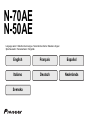 1
1
-
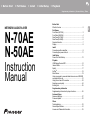 2
2
-
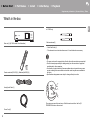 3
3
-
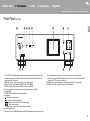 4
4
-
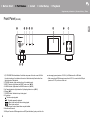 5
5
-
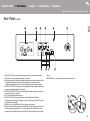 6
6
-
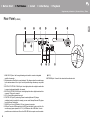 7
7
-
 8
8
-
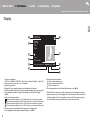 9
9
-
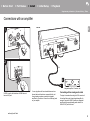 10
10
-
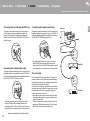 11
11
-
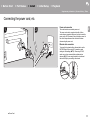 12
12
-
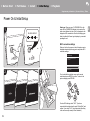 13
13
-
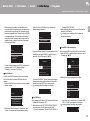 14
14
-
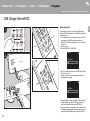 15
15
-
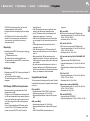 16
16
-
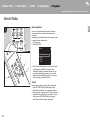 17
17
-
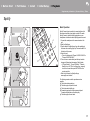 18
18
-
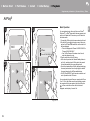 19
19
-
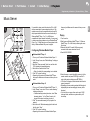 20
20
-
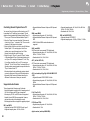 21
21
-
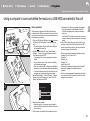 22
22
-
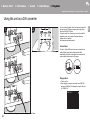 23
23
-
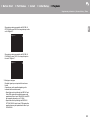 24
24
-
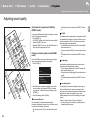 25
25
-
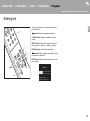 26
26
-
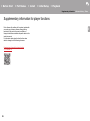 27
27
-
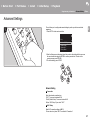 28
28
-
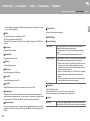 29
29
-
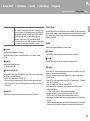 30
30
-
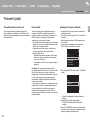 31
31
-
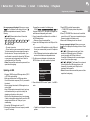 32
32
-
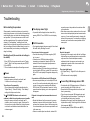 33
33
-
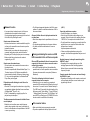 34
34
-
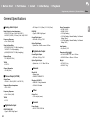 35
35
-
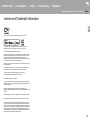 36
36
-
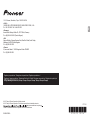 37
37
-
 38
38
-
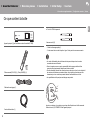 39
39
-
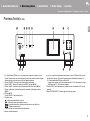 40
40
-
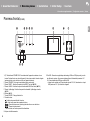 41
41
-
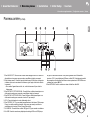 42
42
-
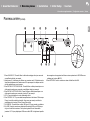 43
43
-
 44
44
-
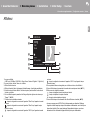 45
45
-
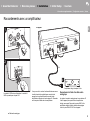 46
46
-
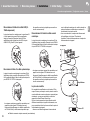 47
47
-
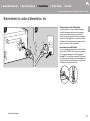 48
48
-
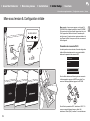 49
49
-
 50
50
-
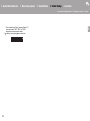 51
51
-
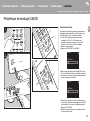 52
52
-
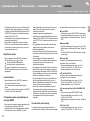 53
53
-
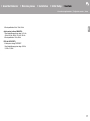 54
54
-
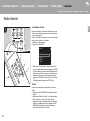 55
55
-
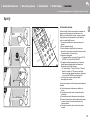 56
56
-
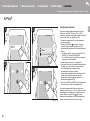 57
57
-
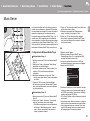 58
58
-
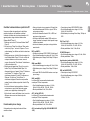 59
59
-
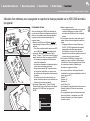 60
60
-
 61
61
-
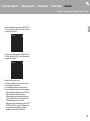 62
62
-
 63
63
-
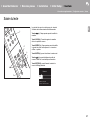 64
64
-
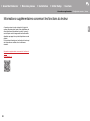 65
65
-
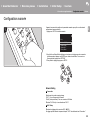 66
66
-
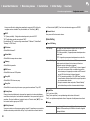 67
67
-
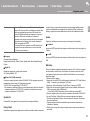 68
68
-
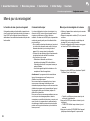 69
69
-
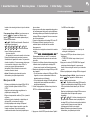 70
70
-
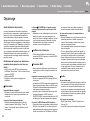 71
71
-
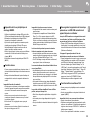 72
72
-
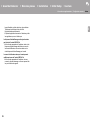 73
73
-
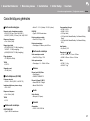 74
74
-
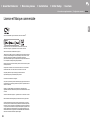 75
75
-
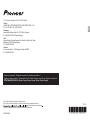 76
76
-
 77
77
-
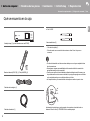 78
78
-
 79
79
-
 80
80
-
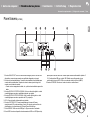 81
81
-
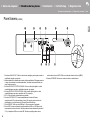 82
82
-
 83
83
-
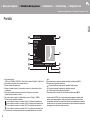 84
84
-
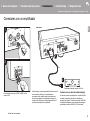 85
85
-
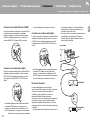 86
86
-
 87
87
-
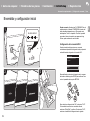 88
88
-
 89
89
-
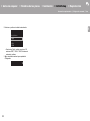 90
90
-
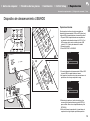 91
91
-
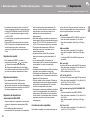 92
92
-
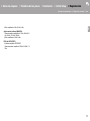 93
93
-
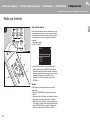 94
94
-
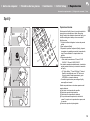 95
95
-
 96
96
-
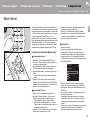 97
97
-
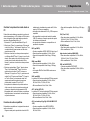 98
98
-
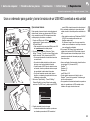 99
99
-
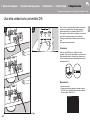 100
100
-
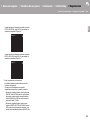 101
101
-
 102
102
-
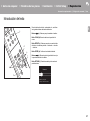 103
103
-
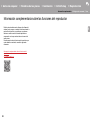 104
104
-
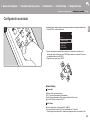 105
105
-
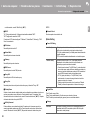 106
106
-
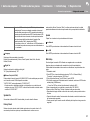 107
107
-
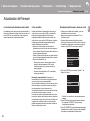 108
108
-
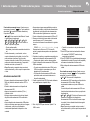 109
109
-
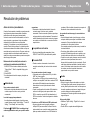 110
110
-
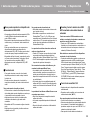 111
111
-
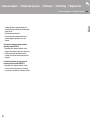 112
112
-
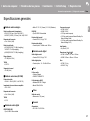 113
113
-
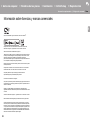 114
114
-
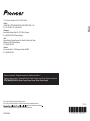 115
115
-
 116
116
-
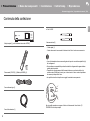 117
117
-
 118
118
-
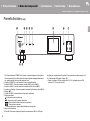 119
119
-
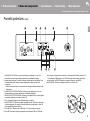 120
120
-
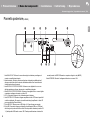 121
121
-
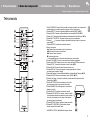 122
122
-
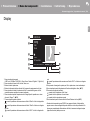 123
123
-
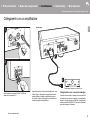 124
124
-
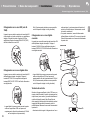 125
125
-
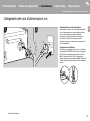 126
126
-
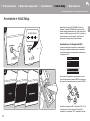 127
127
-
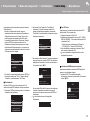 128
128
-
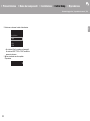 129
129
-
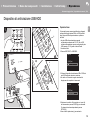 130
130
-
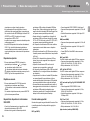 131
131
-
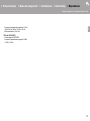 132
132
-
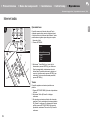 133
133
-
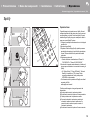 134
134
-
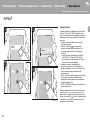 135
135
-
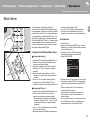 136
136
-
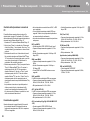 137
137
-
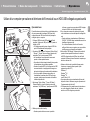 138
138
-
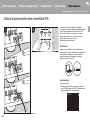 139
139
-
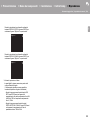 140
140
-
 141
141
-
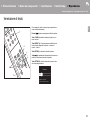 142
142
-
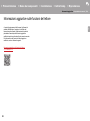 143
143
-
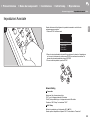 144
144
-
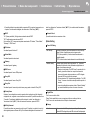 145
145
-
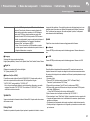 146
146
-
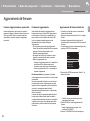 147
147
-
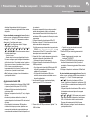 148
148
-
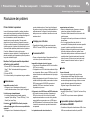 149
149
-
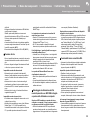 150
150
-
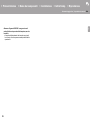 151
151
-
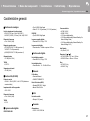 152
152
-
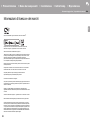 153
153
-
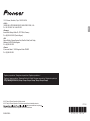 154
154
-
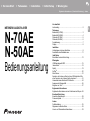 155
155
-
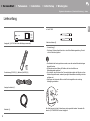 156
156
-
 157
157
-
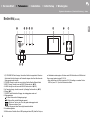 158
158
-
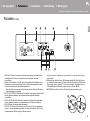 159
159
-
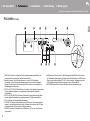 160
160
-
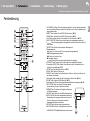 161
161
-
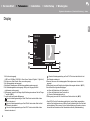 162
162
-
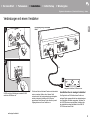 163
163
-
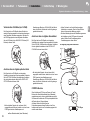 164
164
-
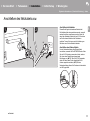 165
165
-
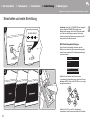 166
166
-
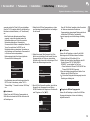 167
167
-
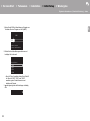 168
168
-
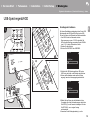 169
169
-
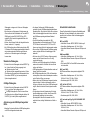 170
170
-
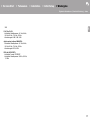 171
171
-
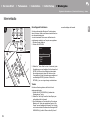 172
172
-
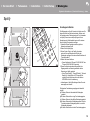 173
173
-
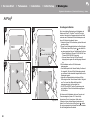 174
174
-
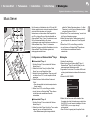 175
175
-
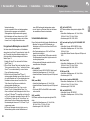 176
176
-
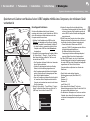 177
177
-
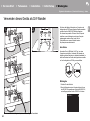 178
178
-
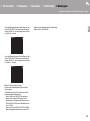 179
179
-
 180
180
-
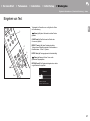 181
181
-
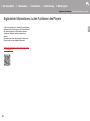 182
182
-
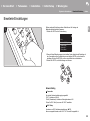 183
183
-
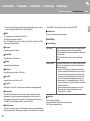 184
184
-
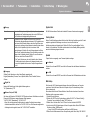 185
185
-
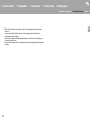 186
186
-
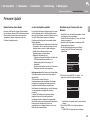 187
187
-
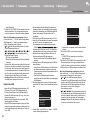 188
188
-
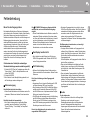 189
189
-
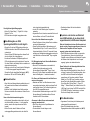 190
190
-
 191
191
-
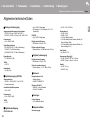 192
192
-
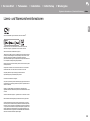 193
193
-
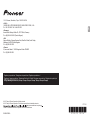 194
194
-
 195
195
-
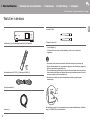 196
196
-
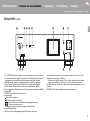 197
197
-
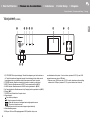 198
198
-
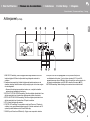 199
199
-
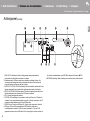 200
200
-
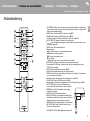 201
201
-
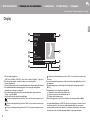 202
202
-
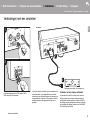 203
203
-
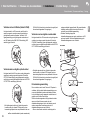 204
204
-
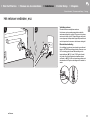 205
205
-
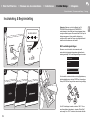 206
206
-
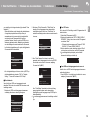 207
207
-
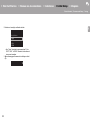 208
208
-
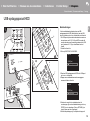 209
209
-
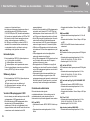 210
210
-
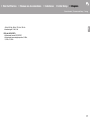 211
211
-
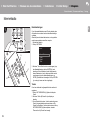 212
212
-
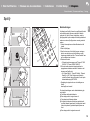 213
213
-
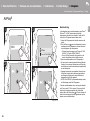 214
214
-
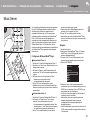 215
215
-
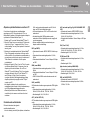 216
216
-
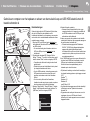 217
217
-
 218
218
-
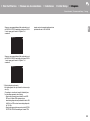 219
219
-
 220
220
-
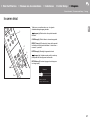 221
221
-
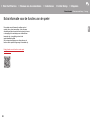 222
222
-
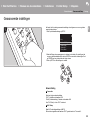 223
223
-
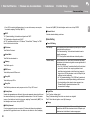 224
224
-
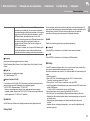 225
225
-
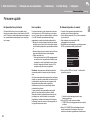 226
226
-
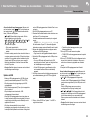 227
227
-
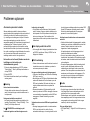 228
228
-
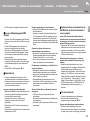 229
229
-
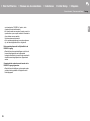 230
230
-
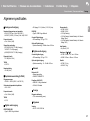 231
231
-
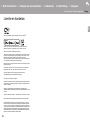 232
232
-
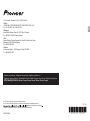 233
233
-
 234
234
-
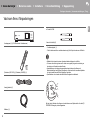 235
235
-
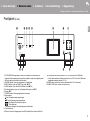 236
236
-
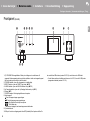 237
237
-
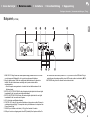 238
238
-
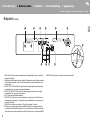 239
239
-
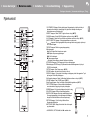 240
240
-
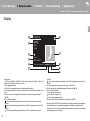 241
241
-
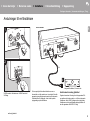 242
242
-
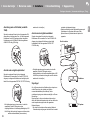 243
243
-
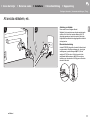 244
244
-
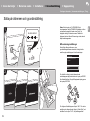 245
245
-
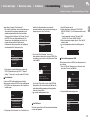 246
246
-
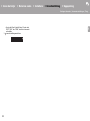 247
247
-
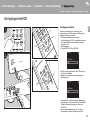 248
248
-
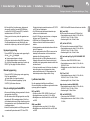 249
249
-
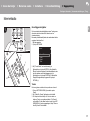 250
250
-
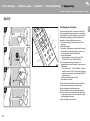 251
251
-
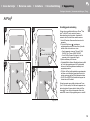 252
252
-
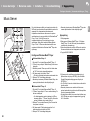 253
253
-
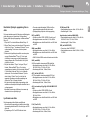 254
254
-
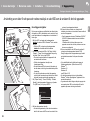 255
255
-
 256
256
-
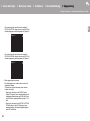 257
257
-
 258
258
-
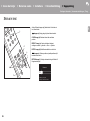 259
259
-
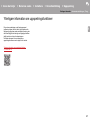 260
260
-
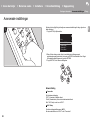 261
261
-
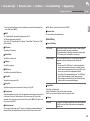 262
262
-
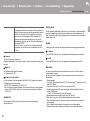 263
263
-
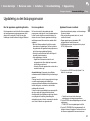 264
264
-
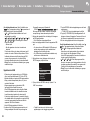 265
265
-
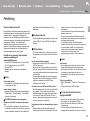 266
266
-
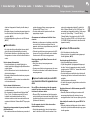 267
267
-
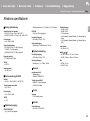 268
268
-
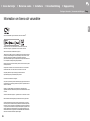 269
269
-
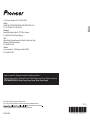 270
270
Pioneer N-50AE Handleiding
- Type
- Handleiding
- Deze handleiding is ook geschikt voor
in andere talen
- English: Pioneer N-50AE User manual
- italiano: Pioneer N-50AE Manuale utente
- français: Pioneer N-50AE Manuel utilisateur
- español: Pioneer N-50AE Manual de usuario
- Deutsch: Pioneer N-50AE Benutzerhandbuch
- svenska: Pioneer N-50AE Användarmanual
Gerelateerde papieren
-
Pioneer NC-50DAB de handleiding
-
Pioneer N-30 Handleiding
-
Pioneer N-30 Handleiding
-
Pioneer N-30 Handleiding
-
Pioneer N-70A-S Handleiding
-
Pioneer NC-50DAB Handleiding
-
Pioneer N-30AE Handleiding
-
Pioneer PD-70AE de handleiding
-
Pioneer X-HM76D_HM76_HM86_XC-HM86D Handleiding
-
Pioneer SX-S30DAB de handleiding